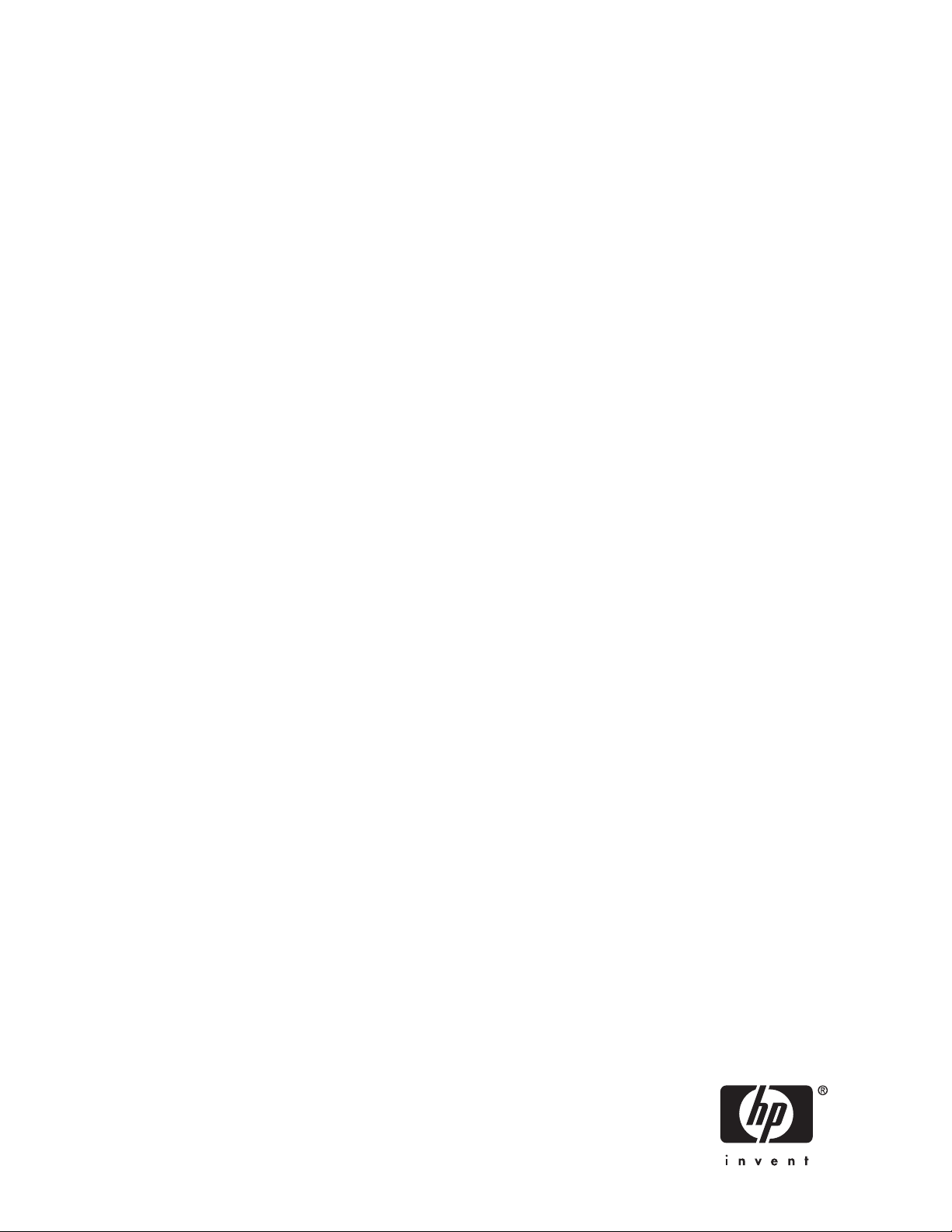
Système de bibliothèque virtuelle HP
StorageWorks 1000i
Manuel de l’ut
ilisateur
406685-051
Numéro de référence : 406685-051
remière édition : Mai 2006
P
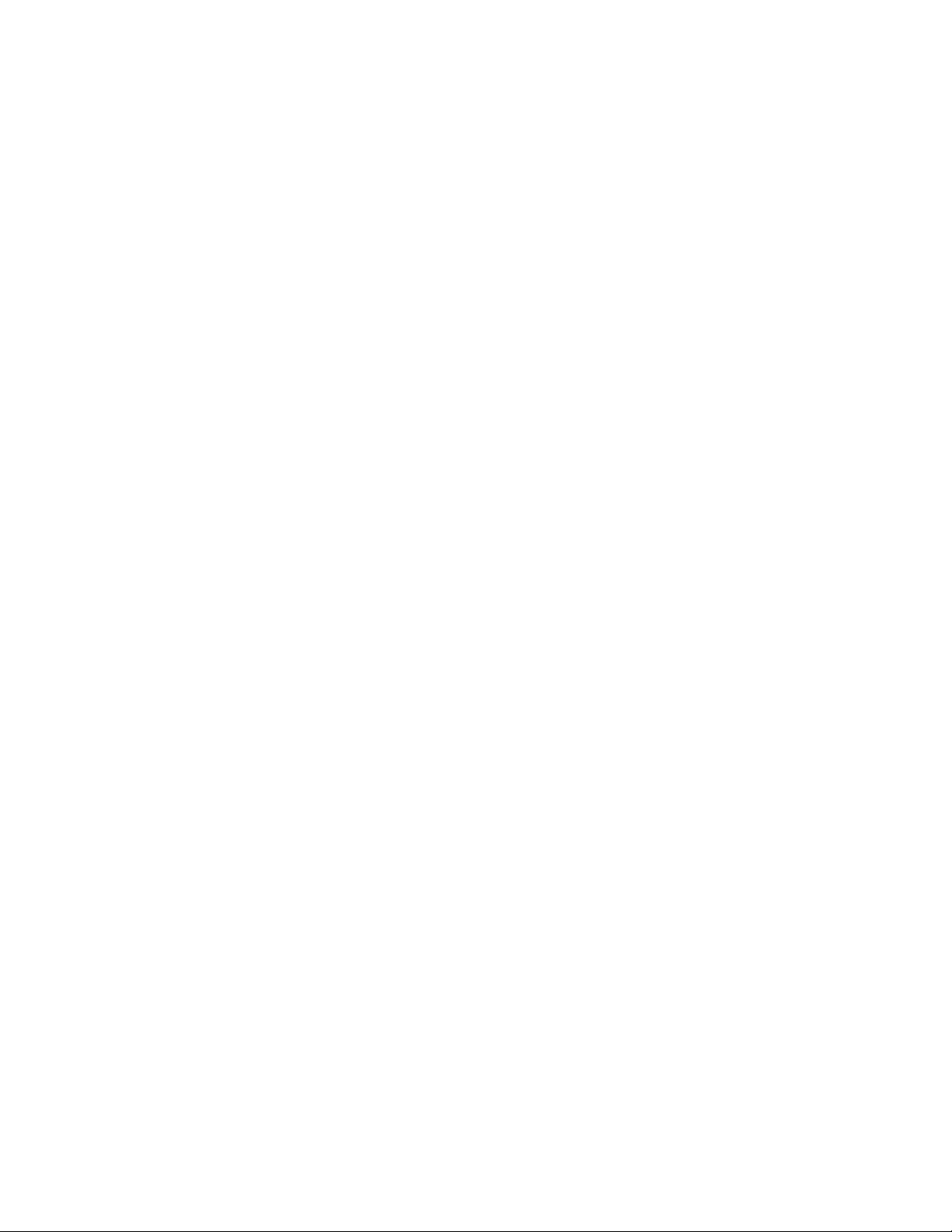
Avis
© Copyright 2006 Hewlett-Packard Development Company, L.P.
Hewlett-Packard Company exclut toute garantie concernant ce matériel, notamment, et sans limitation, toute garantie implicite de
qualité marchande ou d’adéquation à un usage particulier. Hewlett-Packard ne pourra être tenue responsable des erreurs, ni des
dommages indirects ou dommages liés à la fourniture, aux résultats obtenus ou à l’utilisation de ce matériel.
Ce document contient d es informations confidentielles, protégées par copyright. Aucune partie de ce document ne pourra
être photocopiée, reproduite ou traduite dans une autre langue sans l’approbation écrite préalable de Hewlett-Packard. Les
informations sont fournies “en l’état” sans garantie d’aucune sorte et pourront faire l’objet de modifications sans préavis. Les seules
garanties relatives aux produits et services HP sont décrites dans la déclaration de garantie limitée qui accompagne ces produits
et services. Aucun élément du présent document ne saurait être considéré comme constituant une garantie supplémentaire. HP
ne pourra être tenue pour responsable des erreurs ou omissions de nature technique ou rédactionnelle qui pourraient subsister
dans le présent document.
Adobe® et Acrobat® sont des marques d’Adobe Systems Incorporated.
Intel et Itanium sont des marques ou des marques déposées d’Intel (ou de ses filiales) aux États-Unis et/ou dans d’autres pays.
Les noms suivants : Microsoft®, Windows®, Windows NT® et Windows® XP sont des marques déposées de Microsoft Corporation
aux États-Unis.
UNIX® est une marque déposée de The Open Group.
Imprimé aux États-Unis.
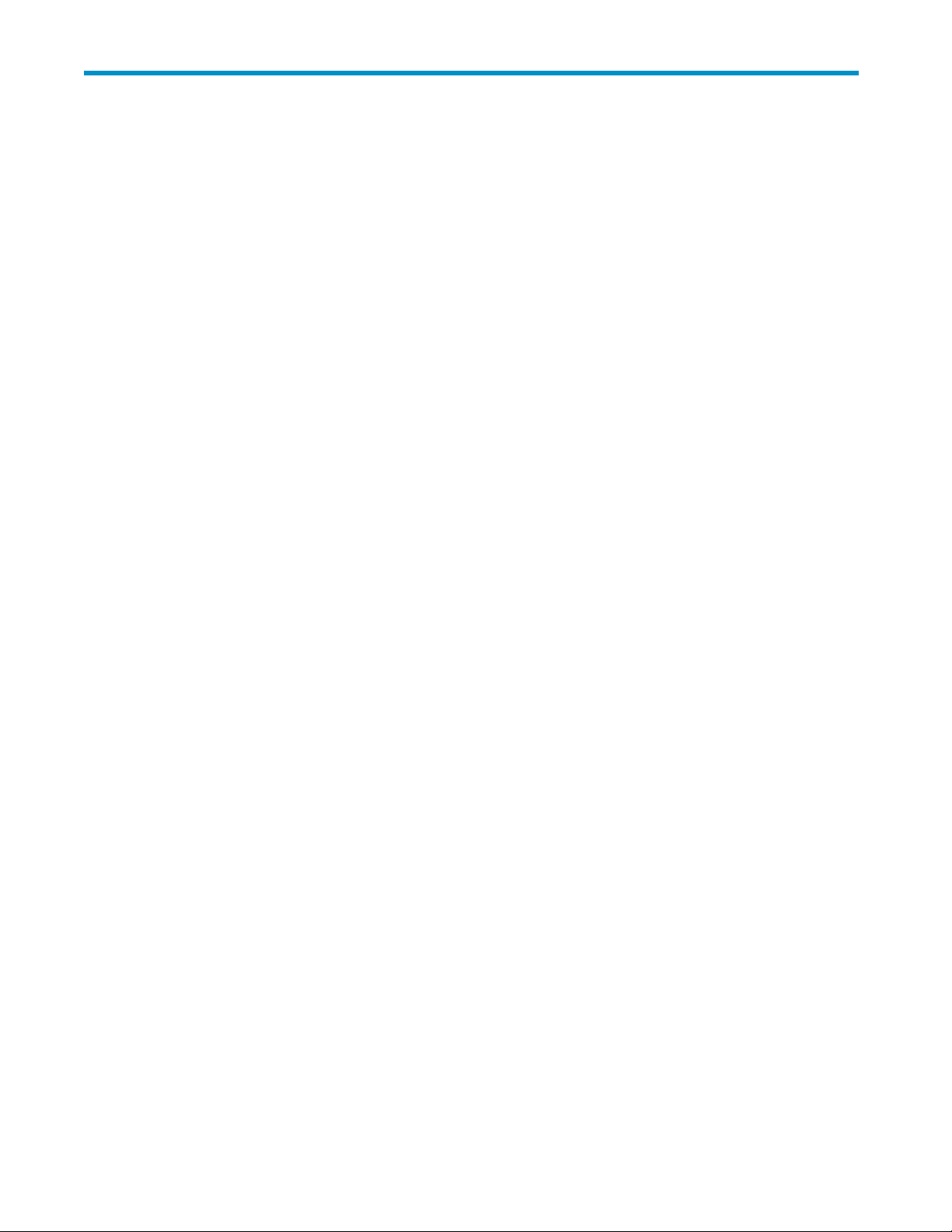
Table des matières
Àproposdecemanuel ...................... 11
Publicvisé ........................................ 11
Conditionspréalables ................................... 11
Documentationconnexe .................................. 11
Conventionstypographiquesetsymboles ........................... 12
Stabilitédurack...................................... 13
AssistancetechniqueHP .................................. 13
Serviced’abonnement ................................... 13
RevendeursagréésHP ................................... 13
SitesWebdeHP ..................................... 13
Commentairessurladocumentation ............................. 14
1Introduction .......................... 15
Fonctions......................................... 15
Avantages ........................................ 15
Conceptsimportants.................................... 16
ProtocoleInternetSCSI(iSCSI).............................. 16
Fonctionsdesauvegardedisque-vers-disque-vers-bande(D2D2T) ............... 16
Ensembleredondantdedisquesindépendants(RAID).................... 17
Émulation....................................... 17
Planification de la rétention . . . . . . . . . . . . . . . . . . . . . . . . . . . . . . . . . 17
2ConfigurationmatérielleduVLS1000i ............... 19
Préparationdel’installation................................. 19
Outilsd’installation .................................. 19
Protectioncontrelesdéchargesélectrostatiques....................... 19
Choixd’unemplacement.................................. 19
Déballage ........................................ 20
Montageenrack(facultatif)................................. 21
Environnementoptimald’unsystèmederack(facultatif) ................... 22
Exigencesenmatièredeventilationetd’espace .................... 22
Exigencesrelativesàlatempérature ......................... 23
Spécificationsd’alimentation ............................ 23
Exigencesenmatièredemiseàlaterre........................ 23
InstallationdunœudVLS1000idansunrack(facultatif)................... 24
Installationdesrailssurlerack............................ 24
FixationdesrailsauVLS1000i(appareil) ....................... 25
Installation de l’appareil dans un rack . . . . . . . . . . . . . . . . . . . . . . . . 25
InstallationdescâblesVLS1000i............................... 27
3ConfigurationduVLS1000i.................... 29
Vérification de la configurationrequiseavantl’installation.................... 29
InitiateursiSCSI.................................... 29
Navigateur...................................... 29
VérificationdesparamètresdansInternetExplorer.................... 29
VérificationdesparamètresdansFirefox. ....................... 31
MisesoustensionduVLS.................................. 33
ConfigurationduVLS.................................... 33
Enregistrement de la configurationréseau......................... 34
Système de bibliothèque virtuelle HP StorageWorks 1000i
3
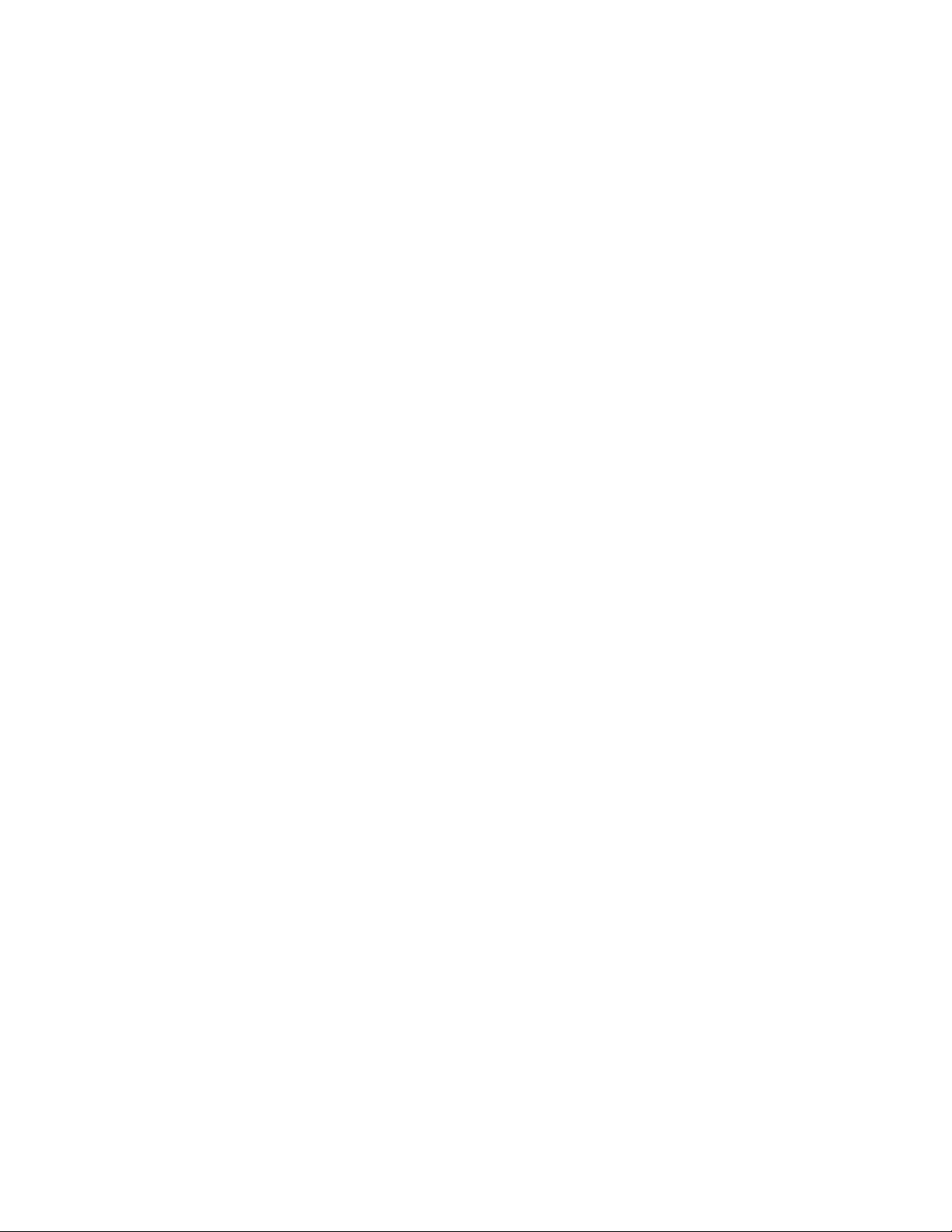
Configurationdel’appareilVLSàl’aidedel’outilVLSDiscovery ............... 34
Configurationdel’appareilVLSàl’aidedel’adresseIPpardéfaut .............. 36
Vérification de la configurationréseau .......................... 37
Accès à la configurationsystème............................. 38
Configurationdesinformationssystème........................ 39
Configurationdesinformationsdeconnexion ..................... 39
ConfigurationdesalertesparE-mail ......................... 40
Définitiondesinformationsd’heureetdedate..................... 41
Déploiementd’initiateursiSCSI ............................. 41
Obtentiondel’adresseiSCSIàpartirdel’hôte....................... 43
Créationdedispositifsvirtuels................................ 45
Créationd’uneunitédesauvegardeautonome....................... 46
Créationd’unebibliothèquedesauvegarde........................ 47
Connexiondedispositifs(cibles)auxhôtesdesauvegarde(initiateurs)............... 48
4 Utilisation du VLS1000i ..................... 51
Connexionàpartirdesystèmesdisposantd’accèsréseau.................... 51
Présentation de la page Con figuration ............................ 52
Consultation de la page Backup Host Summary [Récapitulatif des hôtes de sauvegarde] . . . . . 52
Présentation de la page View/Edit Virtual Library [Afficher/modifier la bibliothèque virtuelle] . . . 53
Déconnexiondel’interfaceduVLS............................ 55
Présentation du mode de fonctionnement des dispositifs de sauvegarde dynamique . . . . . . . . . 55
Vérificationdescommunicationsaveclesautresappareilsousystèmes............... 55
Actualisation de l’affichagedel’interfaceduVLS........................ 56
Déplacement d’un appareil . . . . . . . . . . . . . . . . . . . . . . . . . . . . . . . . . 57
RedémarrageduVLS.................................... 59
MisehorstensionduVLS.................................. 60
5 Interface graphique du VLS1000i . . . . . . . . . . . . . . . . . 61
Zonesdesfenêtres..................................... 61
Ouvertured’unesessiondel’interfaceduVLSàpartird’unnavigateurWeb ............ 62
Fermetured’unesessiondel’interfaceduVLS ......................... 62
Ongletsdel’interfaceduVLS ................................ 63
OngletVLSIdentity[IdentitéduVLS] ........................... 63
Onglet Configuration.................................. 63
CreateVirtualDevice[Créerundispositifvirtuel].................... 63
View/Edit Virtual Library [Afficher/modifierlabibliothèquevirtuelle] ........... 64
View/Edit Virtual Standalone Tape [Afficher/modifierl’unitéautonome] .......... 66
Backup Host Summar y [Récapitulatif des hôtes de sauvegarde] . . . . . . . . . . . . . . 67
HardwareStatus[Étatdumatériel].......................... 67
Network Configuration [Configurationréseau]..................... 68
System Config uration [Configurationsystème] ..................... 68
OngletSupport[Assistance]............................... 69
SoftwareUpdate[Miseàjourdulogiciel]....................... 69
Save/Restore Configuration [Enregistrement/Restauration de la configuration] ....... 70
SupportTicket[Ticketd’assistance].......................... 70
PingHost[Envoid’unerequêtePingàl’hôte]...................... 70
ShutDown/Restart[Éteindre/Redémarrer]....................... 70
VLS1000iHelp[AidesurleVLS1000i]........................ 70
SupportLinks[Liensd’assistance]........................... 71
6Maintenance.......................... 73
Maintenanceenfonctionnement............................... 73
Listedesalertespare-mail ............................... 73
Fichiersjournaux.................................... 74
Fichiers de configuration ................................ 75
Panned’undisque................................... 77
Diagnosticsetréparationàl’arrêt .............................. 77
4
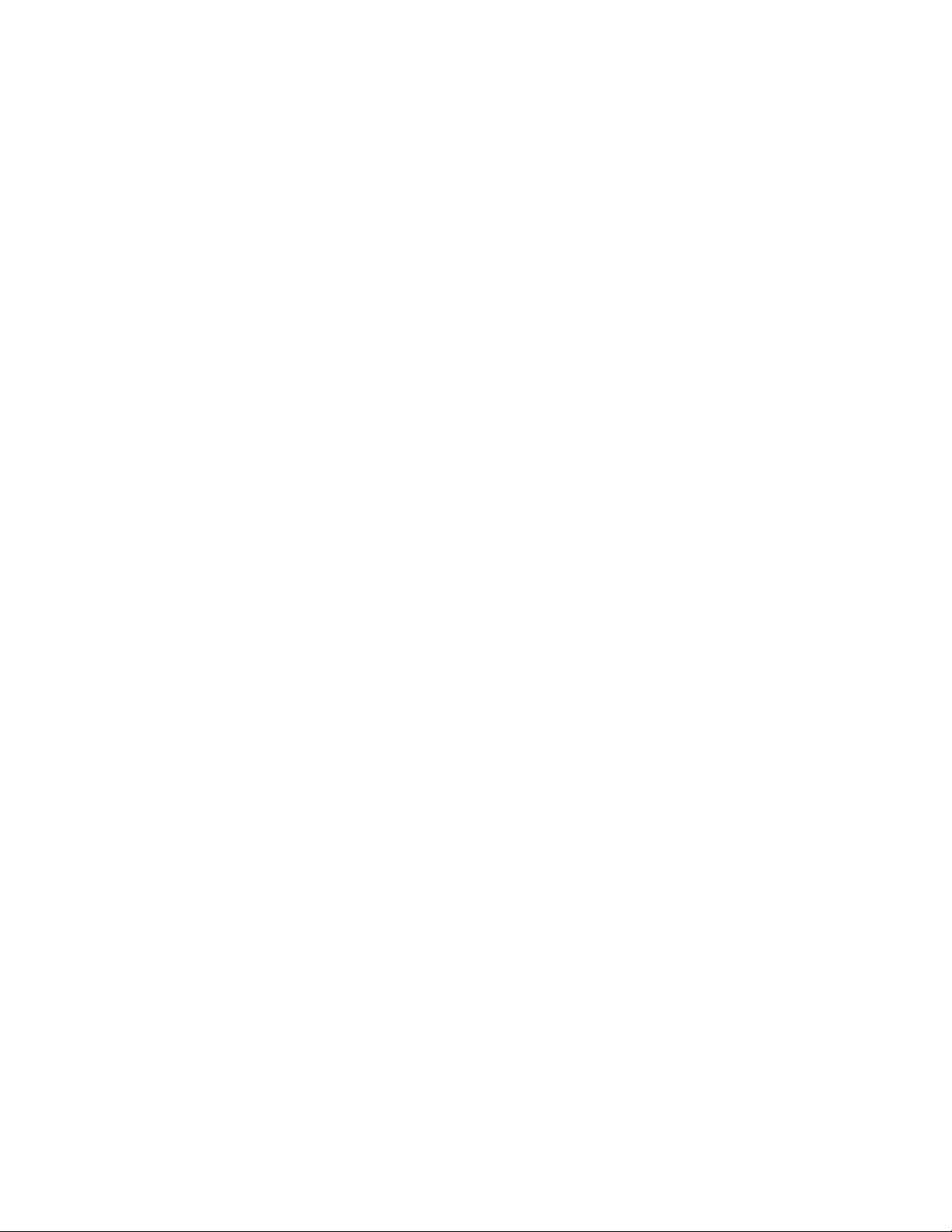
Pannedeplusieursdisques ............................... 77
Altérationdumicrologiciel ............................... 78
Pannematériellefatale................................. 78
Remplacementdel’appareil............................... 78
UtilisationduCDDiagnostic/QuickRestore[Diagnostic/Restaurationrapide]............ 79
7Remplacementdescomposants .................. 83
Considérationsrelativesàlasécurité ............................. 83
Méthodesdemiseàlaterrepouréviterlesdommagesélectrostatiques ............ 83
Avertissementsetprécautions .............................. 84
Capotsduchâssis..................................... 84
Capotsupérieurarrière................................. 84
Capotsupérieuravant ................................. 85
Batteriedufonddepanier ............................... 87
Mémoiredusystème.................................. 88
Ventilateursdusystème................................. 90
Disquesdurs ..................................... 91
CartecontrôleurRAID ................................. 93
LecteurDVD-ROM................................... 94
ACaractéristiquestechniques.................... 95
SpécificationsdunœudVLS1000i.............................. 95
Caractéristiquestechniquesdusystème ............................ 95
Caractéristiquesélectriques ................................. 95
Caractéristiquesphysiques ................................. 96
Conditionsambiantesrequises................................ 96
BRésolutiondesproblèmes..................... 97
LeVLSestenmarche,maisilestimpossibled’yaccéder..................... 97
InternetExplorerneredirigepasl’adresseIPsurWindowsServer2003.............. 97
L’utilisation du bouton d’envoi fait apparaître un message d’erreur d’actualisation ou ne génère aucune
réponse ......................................... 99
Le message d’erreur Page Not Found (HTTP 500 Internal Server Error) s’affiche........... 101
Oublidunouveaumotdepasseounomdeconnexion ..................... 101
Connexionàl’interfaceimpossible.............................. 101
Lesystèmeaatteintounedépasserapasunecertainelimiteoucapacité.............. 102
Unmessagededéconnexiondusystèmes’affiche ....................... 102
Émissiond’alertesaudioenbouclepermanente ........................ 103
CConformitéetsécurité ...................... 105
Numéros d’identificationdeconformité............................ 105
RéglementationFCC.................................... 105
MatérieldeclasseA.................................. 105
MatérieldeclasseB .................................. 105
Déclaration de conformité pour les produits portant le logo FCC (États-Unis uniquement) . . . . . 106
Modifications..................................... 106
Câbles........................................ 106
Réglementationrelativeaulaser ............................... 106
Avismultilingues...................................... 107
CanadianNotice(AvisCanadien)............................ 107
MatérieldeclasseA................................ 107
MatérieldeclasseB ................................ 107
Avisdel’Unioneuropéenne............................... 107
AvisBSMI ...................................... 108
Normesjaponaises .................................. 108
Aviscoréen(A&B)................................... 108
Sécurité ......................................... 109
Système de bibliothèque virtuelle HP StorageWorks 1000i
5
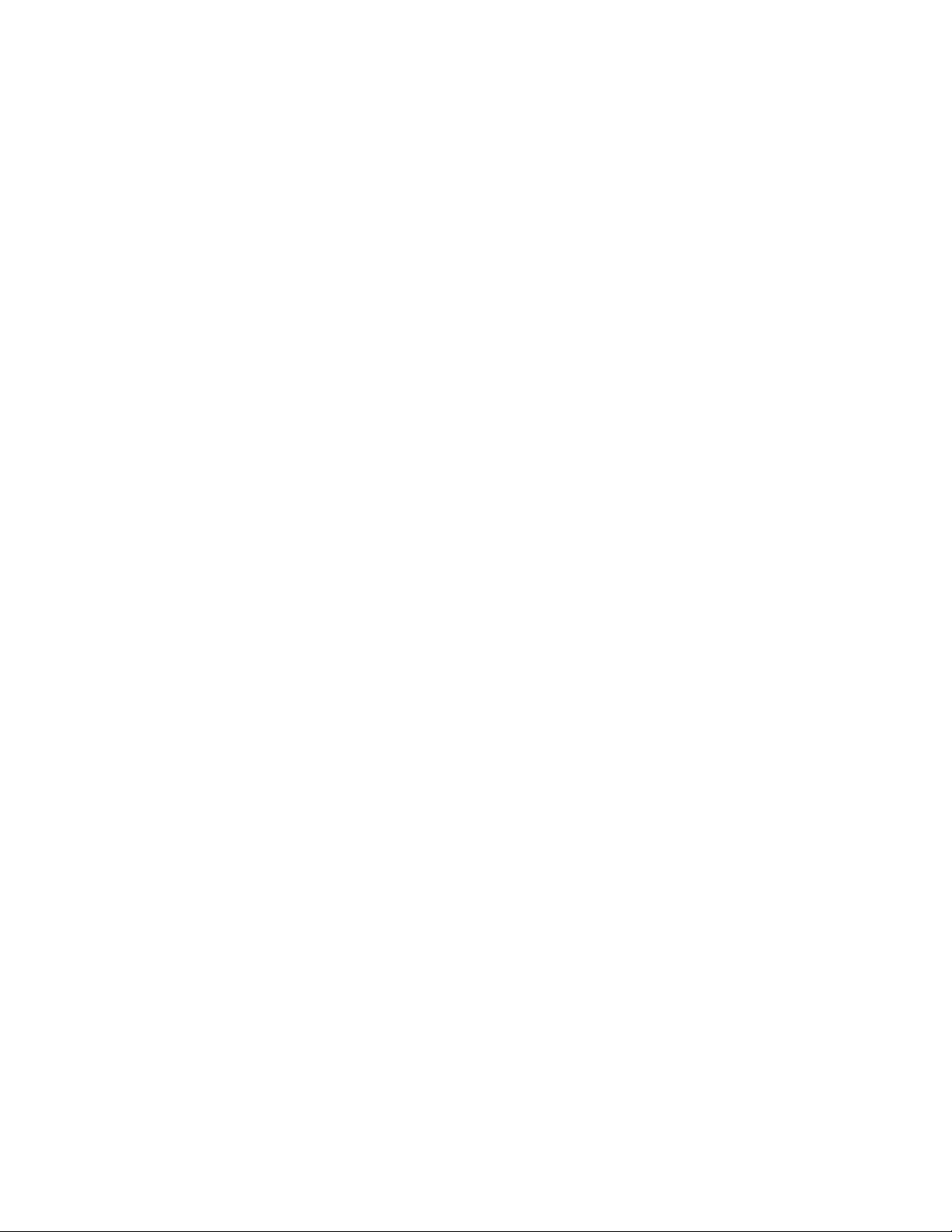
Avisconcernantleremplacementdelabatterie ...................... 109
Taiwan,déclarationrelativeaurecyclagedesbatteries ................. 109
Cordonsd’alimentation................................. 109
Avisjaponaisconcernantlecordond’alimentation ..................... 109
Déchargeélectrostatique ................................ 110
Précautionsrelativesàl’électricitéstatique....................... 110
Méthodesdemiseàlaterre............................. 110
Élimination des appareils mis au rebut par les ménages dans l’Union européenne . . . . . . . . . . 111
Glossaire ............................ 113
Index .............................. 119
6
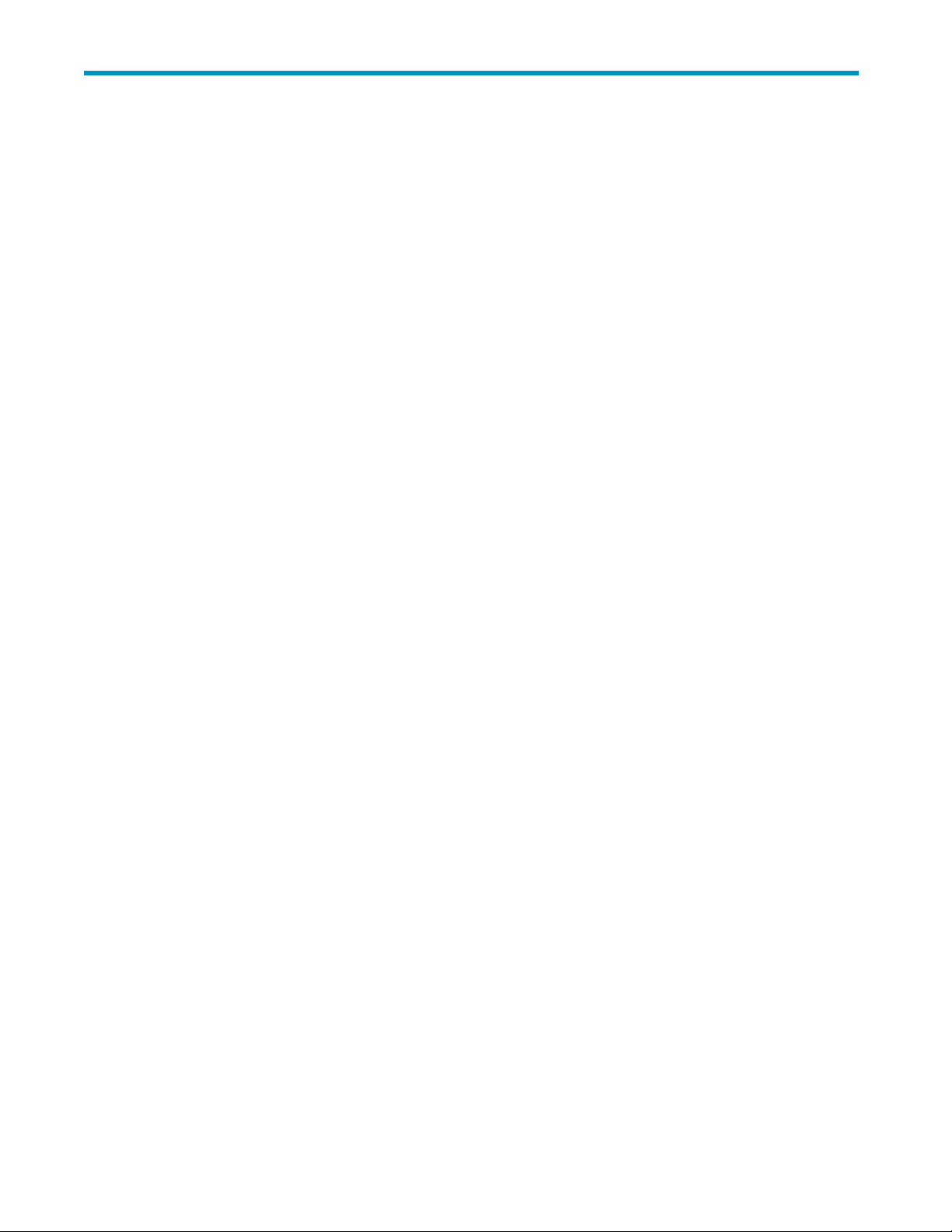
Figures
1Sauvegardedisque-vers-disque-vers-bande ....................... 16
2Contenuducartond’expéditiondunœudVLS1000i................... 21
3Installationdesrails................................. 24
4Retraitdesglissièresdesrails............................. 25
5Fixationdesglissièressurl’appareil.......................... 25
6 Inser tion de l’appareil dans le rack . . . . . . . . . . . . . . . . . . . . . . . . . . 26
7Fixationdel’appareilaurack............................. 26
8Vuearrièredel’appareil............................... 27
9Boutondemisesoustension ............................. 28
10Fixationducache ................................. 28
11OptionPersonnaliserleniveau...del’ongletSécurité .................. 30
12Paramètresdesécurité ............................... 30
13 Paramètres de confidentialité ............................ 31
14Autorisationdescookies .............................. 32
15Paramètresdecontenu............................... 33
16Boutond’alimentation ............................... 33
17Recherchedesdispositifs .............................. 34
18OutilVLSDiscovery–fenêtreprincipale........................ 35
19OutilVLSDiscovery–fenêtreGestionnairedepériphériques............... 35
20 Mise à jour de l a configuration ........................... 36
21Miseàdisponibilitédesdispositifs.......................... 36
22Connectez-vousauVLS. .............................. 37
23InterfacegraphiqueduVLS............................. 38
24 Sélection de l’option Network Configuration [Configurationréseau]danslemenu...... 38
25 Sélection de l’option System Configuration [Configurationsystème] ............ 39
26Paramètresdesinformationssystème ......................... 39
27 Définitiondesinformationsdeconnexion ....................... 40
28 Paramètres de E-mail N otification [Notificationpare-mail]................ 41
29 Définitiondel’heureetdeladate .......................... 41
30iSCSIinitiatorproperties[PropriétésiSCSIinitiator]................... 43
31iSCSIInitiatorproperties[PropriétésiSCSIInitiator]................... 44
32HostSettings[Paramètresdel’hôte].......................... 45
33iSCSIName[NomiSCSI].............................. 45
34Sélectionnezletypededispositifàcréer ....................... 46
35Créationd’uneunitédesauvegarde ......................... 46
36Créationd’unebibliothèquedesauvegarde...................... 47
37Détectiondecibles................................. 49
38Ciblesdétectées.................................. 50
39Connexionàlacible................................ 50
40Fenêtredeconnexionàl’interfacegraphiqueduVLS .................. 51
41PageIdentity[Identité]del’interfaceduVLS...................... 52
42PageBackupHostSummary[Récapitulatifdeshôtesdesauvegarde] ........... 53
43 Page View/Edit Virtual Library [Afficher/modifierlabibliothèquevirtuelle]......... 54
44 Page Ping Host IP Address [Envoyer une requête Ping à l’adresse IP de l’hôte] . . . . . . . 56
45MessagesderésultatsdelacommandePing...................... 56
46Ciblesconnectées................................. 57
47Déconnexiondessessions.............................. 58
48PageShutDown/Restart[Éteindre/Redémarrer] .................... 58
49 Confirmationdel’arrêt................................ 59
50ExtinctionetredémarrageduVLS .......................... 60
51Zonesdesfenêtresdel’interface........................... 61
52Fenêtredeconnexionàl’interfacegraphiqueduVLS .................. 62
53 Sélection de fichiersjournaux ............................ 75
54 Enregistrement du fichier de configuration....................... 76
Système de bibliothèque virtuelle HP StorageWorks 1000i
7
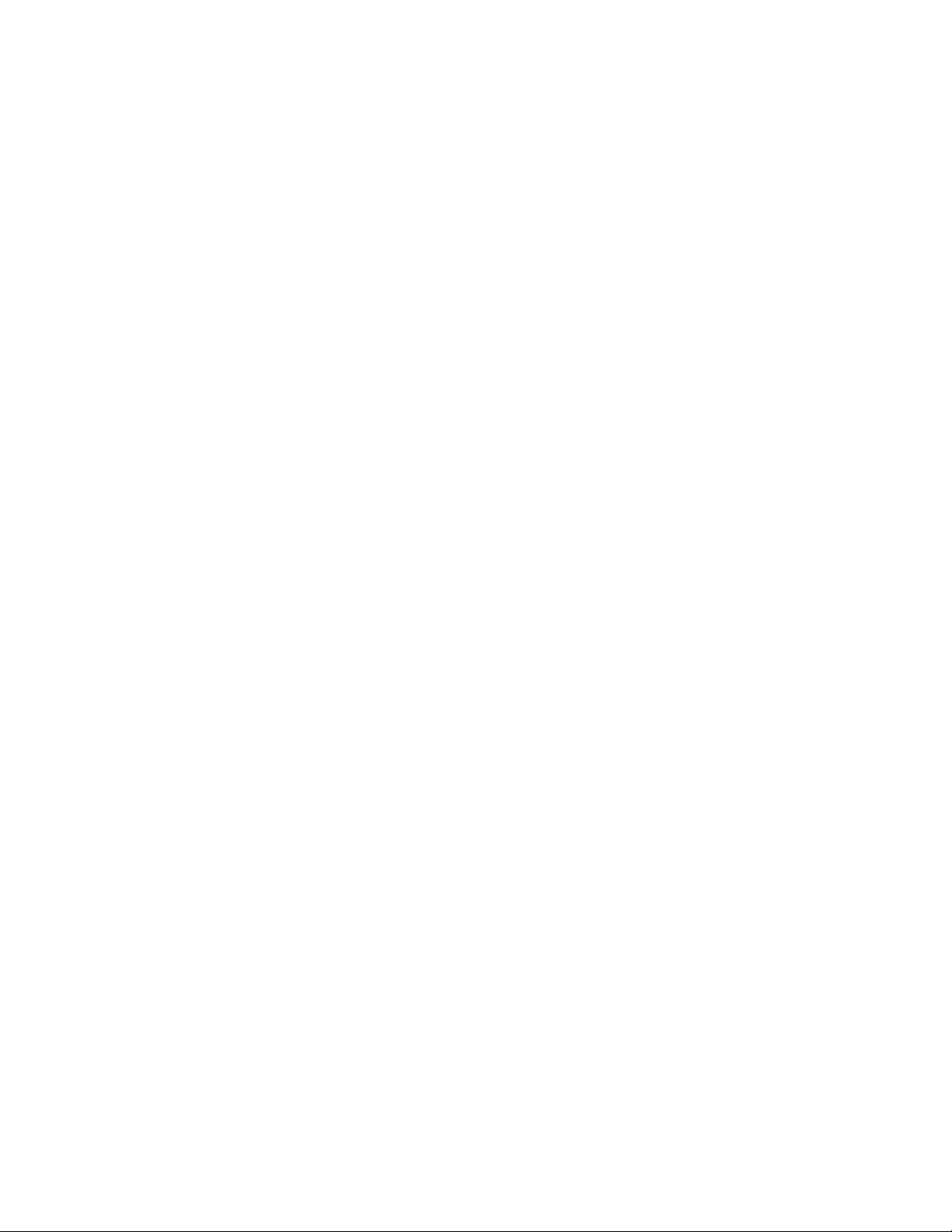
55 Fenêtre présentant le message de création du fichier .................. 76
56 Téléchargement du fichier de configuration ...................... 76
57 Enregistrement du fichier de configuration....................... 77
58Voyantsetboutonsdupanneauavant ........................ 80
59Retraitducapotsupérieurarrière........................... 84
60Miseenplaceducapotsupérieurarrièreparcoulissement................ 85
61Serragedelavisducapotsupérieurarrière...................... 85
62Retraitdesvisducapotsupérieuravant........................ 86
63Retraitducapotsupérieuravantparcoulissement.................... 86
64Miseenplaceducapotsupérieuravantparcoulissement ................ 86
65Miseenplacedesvisducapotsupérieuravant .................... 87
66Emplacementdelabatteriedufonddepanier..................... 87
67Retraitdelabatteriedufonddepanier........................ 87
68Miseenplacedelabatteriedufonddepanier .................... 88
69EmplacementdesconnecteursDIMM......................... 88
70SchémaDIMM .................................. 89
71Retraitd’unmoduleDIMM ............................. 89
72Écartementdesloquetsderétention ......................... 90
73Insertiond’unmoduleDIMMdansunconnecteur.................... 90
74Emplacementdesventilateursdusystème........................ 90
75Câblesdesventilateursdusystème.......................... 91
76Retraitduventilateur ................................ 91
77Emplacementdesdisquesdurs............................ 92
78Déblocagedulevierdudisquedur.......................... 92
79Retraitparcoulissementdudisquedur ........................ 92
80Retraitdudisquedurdesonplateau......................... 93
81Retraitdusupportdecarte ............................. 93
82Retraitdelacartecontrôleurdesonsupport...................... 94
83VisduDVD-ROMretirées.............................. 94
84RetraitdulecteurDVD-ROMhorsduVLS ....................... 94
85RetraitdelaplaquedeconnecteurduDVD-ROM.................... 94
86OngletSécuritéd’InternetExplorer.......................... 98
87Fenêtred’ajoutdesitesdeconfiance......................... 98
88OngletSécuritéd’InternetExplorer—Personnaliserleniveau .............. 99
89Paramètresdesécurité—activer........................... 100
90ActivationdeJavaetJavaScript ........................... 101
8
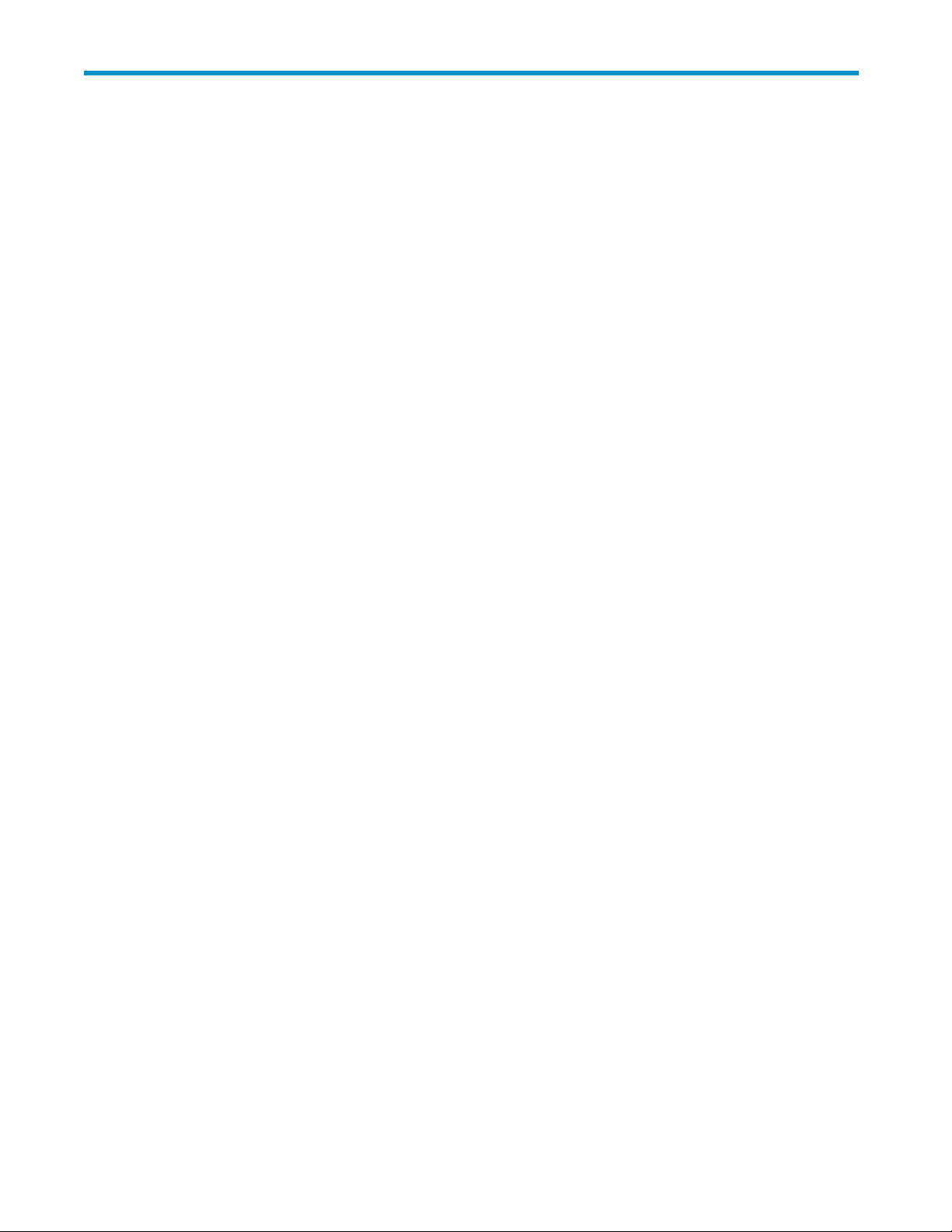
Tableaux
1Conventionstypographiques ............................. 12
2Configurationréseau ................................ 34
3Indicateursd’étatdumatériel............................. 68
4Messagese-mail .................................. 74
5Messagesdediagnostic............................... 81
6InstallationdemodulesdanslesconnecteursDIMM ................... 89
7SpécificationsdunœudVLS1000i........................... 95
8Caractéristiquestechniquesdusystème......................... 95
9Caractéristiquesélectriques.............................. 95
10Caractéristiquesphysiques ............................. 96
11Conditionsambiantesrequises............................ 96
Système de bibliothèque virtuelle HP StorageWorks 1000i
9

10
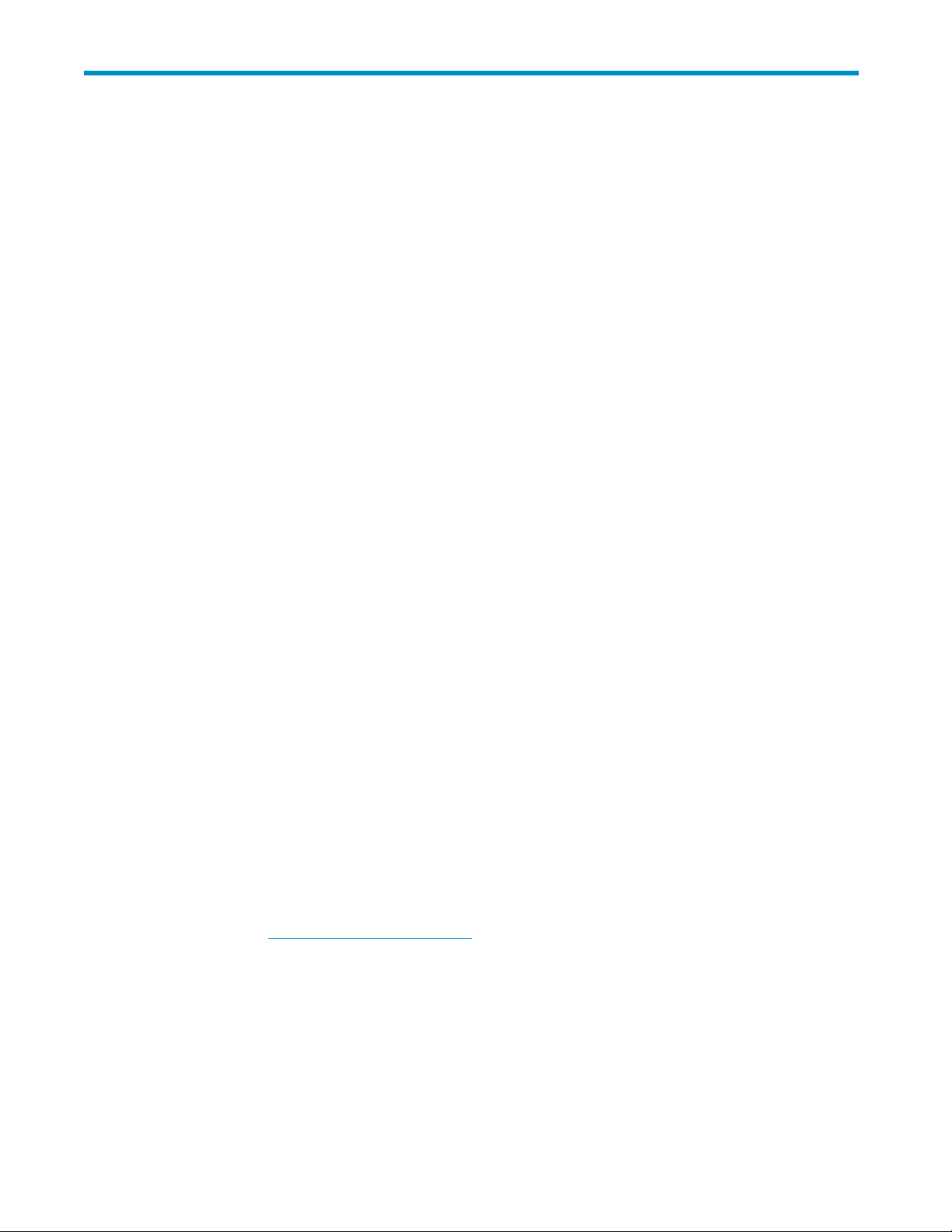
Àproposdecemanuel
Ce manuel contient des informations qui vont vous aider à :
• Vous familiariser avec les fonctions, les modèles et les composants du système de bibliothèque
virtuelle (VLS) HP StorageWorks 1000i.
• Installer et utiliser votre VLS.
• Configurer votre VLS afinderépondreauxbesoinsdesauvegardedesdonnéespropresàvotre
environnement.
• Administrer votre VLS afin qu’il continue à répondre aux besoins de sauvegarde des données
propres à votre environnement.
• Surveillerl’étatdumatérieldevotreVLS.
• Remplacer les composants défectueux remplaçables par le client.
• Résoudre les problèmes.
• Effectuer des diagnostics et des récupérations après sinistre.
Public visé
Ce manuel est destiné aux administrateurs système expérimentés dans la configuration et l’administration
des sauveg
ardes système sur réseau local (LAN ).
Conditions préalables
Avant de commencer, les notions suivantes doivent vous être familières.
• Technologies de sauvegarde sur bande, bibliothèques d e sauvegarde et logiciels de sauvegarde
• Environnements de réseau local
Avant d’installer l’appareil, assurez-vous de disposer des éléments suivants :
• Un tournevis Phillips
• Pour un montage en rack, un rack HP série 10000 avec une unité d’espace libre pour installer le
VLS. D’autres racks peuvent également convenir, ma is aucun n’a été testé avec le VLS.
Documentation connexe
En compl
• Poster d’instructions pour installer le système de bibliothèque virtuelle HP StorageWorks 1000i
• Poster sur le remplacement des pièces dans le système de bibliothèque virtuelle HP StorageWorks
Vous trouverez sur le site Web de documentation HP le présent document ainsi que d’autres ressources
documentaires : h
ément de ce manuel, veuillez consulter les documents suivants :
1000i
ttp://www.hp.com/support/.
Système de bibliothèque virtuelle HP StorageWorks 1000i
11
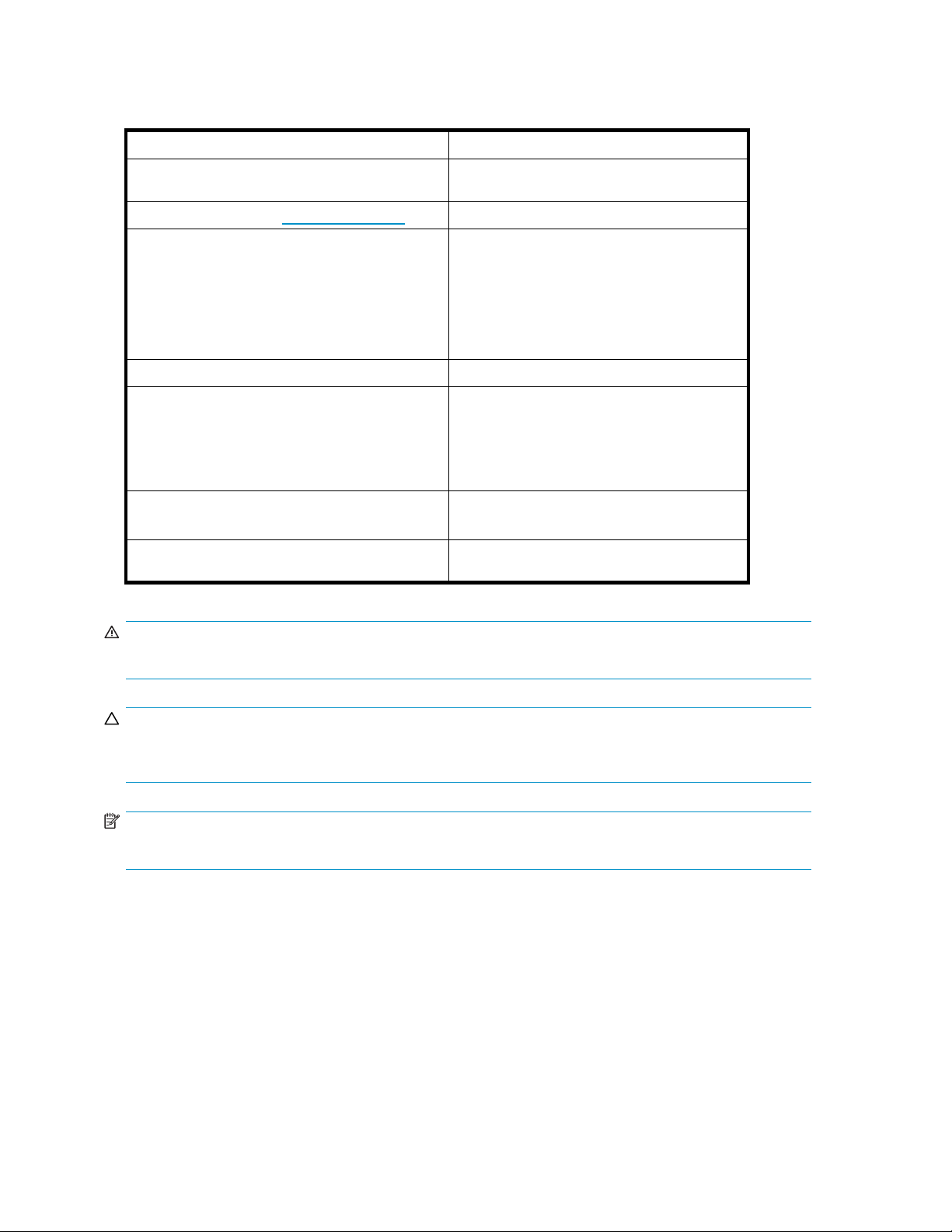
Conventions typographiques et symboles
Tableau 1. Conv
entions typographiques
Convention typographique Elément
Texte bleu : Tableau 1. Conventions
typographiques
Textesoulignéenbleu: http://www.hp.com
Texte en caractères gras
Texte en caractères italiques Texte mis en évidence
Texte avec police non proportionnelle
Texte avec police non proportionnelle, italique
Texte avec police non proportionnelle, gras
Renvois et adresses e-mail
Adresses de si
• Touchesduclaviersurlesquellesvousêtes
invité à appuyer
• Texte saisi dans un élément d’interface (par
exemple, dans un champ)
• Élément d’interface sélectionné ou activé
(par exemple, commandes de menu,
boutons, onglets ou cases à cocher)
• Noms de fichier et de répertoire
• Sortie du système
• Code
• Commandes, leurs arguments et valeurs
d’argument
• Variables de code
• Variables de commande
Texte rédigé avec police non proportionnel et
mis en évidence
tes Web
Avertissement :
Indique que le non-respect de ces instructions expose l’utilisateur à des risques potentiellement très graves.
Attention :
Le non-respect de ces instructions présente des risques, tant pour le matériel que pour les informations
qu’il contient.
Remarque :
Présente des informations complémentaires.
12
À propos de ce manuel
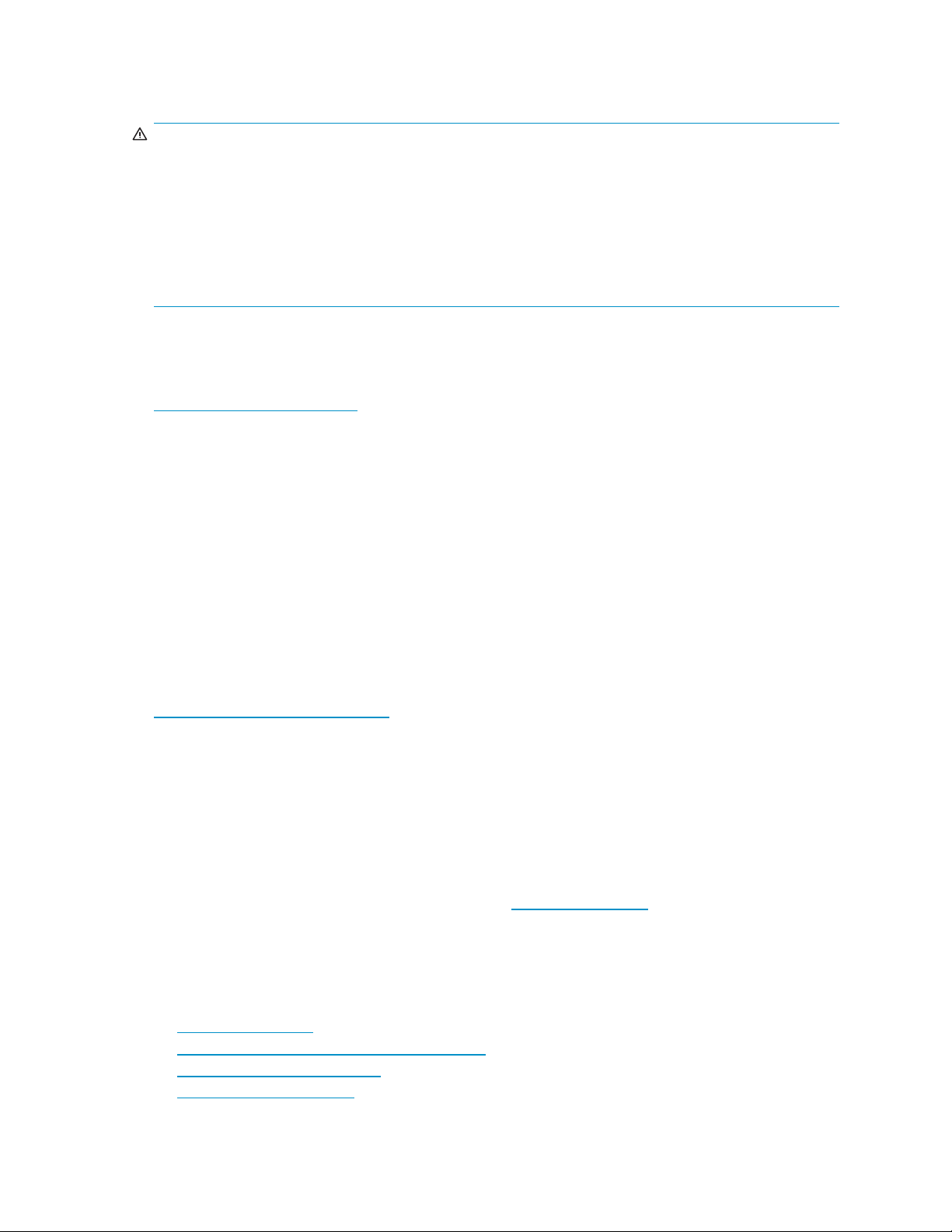
Stabilité du ra
Avertissement :
Si votre appareil est un rack, suivez les recommandations suivantes pour éviter tout risque de blessure
ou de dommage matériel :
• Lesvérinsdemi
• Le rack doit être muni de pieds stabilisateurs.
• Si l’installation comporte plusieurs racks, ceux-ci doivent être fixés les un s aux autres.
• Déployez un se
compromettre la stabilité du rack).
ck
se à niveau doivent être en contact avec le sol et supporter tout le poids du rack.
ultiroirderackàlafois(sivousdéployezplusieursélémentsàlafois,vousrisquezde
Assistance technique HP
Des numéros de téléphone permettent de contacter le support technique HP dans le monde entier :
ttp://www.hp.com/support/.
h
Préparez les informations suivantes avant d’appeler :
• Numéro d’enregistrement auprès de l’assistance technique (le cas échéant)
• Numérodesérieduoudesproduits
• Nometnumérodemodèle
• Messages d’erreur
• Type de système d’exploitation et niveau de révision
• Questions détaillées
• Ticket d’assistance
Pour assurer une qualité optimale à nos services, certains appels peuvent être enregistrés ou écoutés.
Service d’abonnement
HP vous conseille d’enregistrer votre produit sur le site Web Subscriber’s Choice for Business :
h
ttp://www.hp.com/go/e-updates.
Suite à l’enregistrement, vous recevrez un e-mail vous informant des améliorations apportées au produit,
des nouvelles versions des pilotes, des mises à jour du microprogramme et des autres ressources
disponibles pour le produit.
Revendeurs agréés HP
Pour obtenir les coordonnées de votre revendeur agréé HP le plus proche :
• Aux États-Unis, composez le (+1-800) 282-66-72.
• Danslesautrespays,visitezlesiteWebdeHP:h
Contacter HP pour afficher les solutions mises à votre disposition.
Sites Web de HP
Pour obtenir de plus amples informations, consultez les sites Web de HP suivants :
•h
ttp://www.hp.com
•http://www.hp.com/go/storage/tapestorage
•http://www.hp.com/support/
•http://www.docs.hp.com
ttp://www.hp.com. Cliquez ensuite sur
Système de bibliothèque virtuelle HP StorageWorks 1000i
13
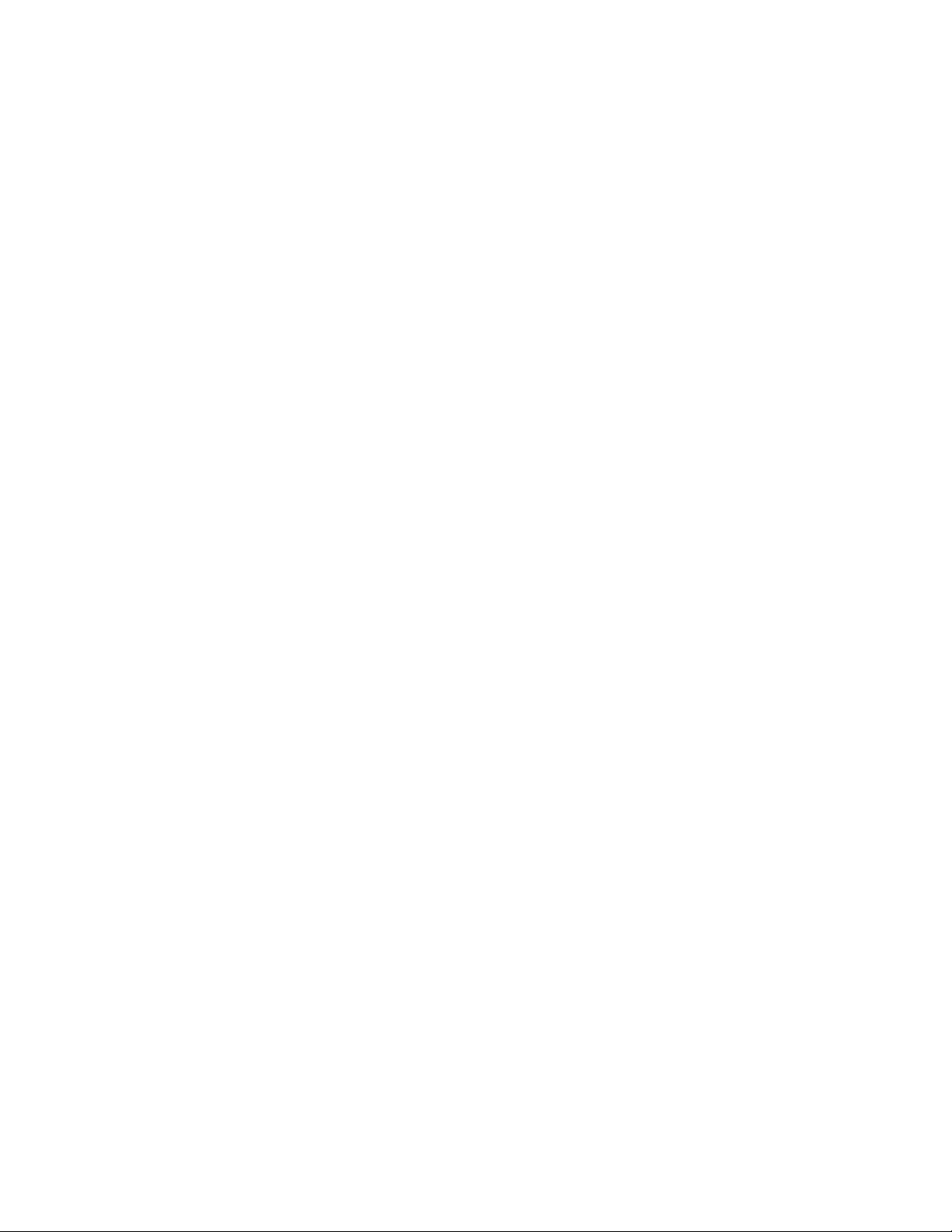
Commentaires sur la documentation
HP souhaite conn
Pour nous faire par venir vos commentaires et suggestions sur la documentation des produits, veuillez
envoyer un message à storagedocs.feedback@hp.com. Toutes les soumissions deviennent propriété de H P.
aître vos commentaires.
14
À propos de ce manuel
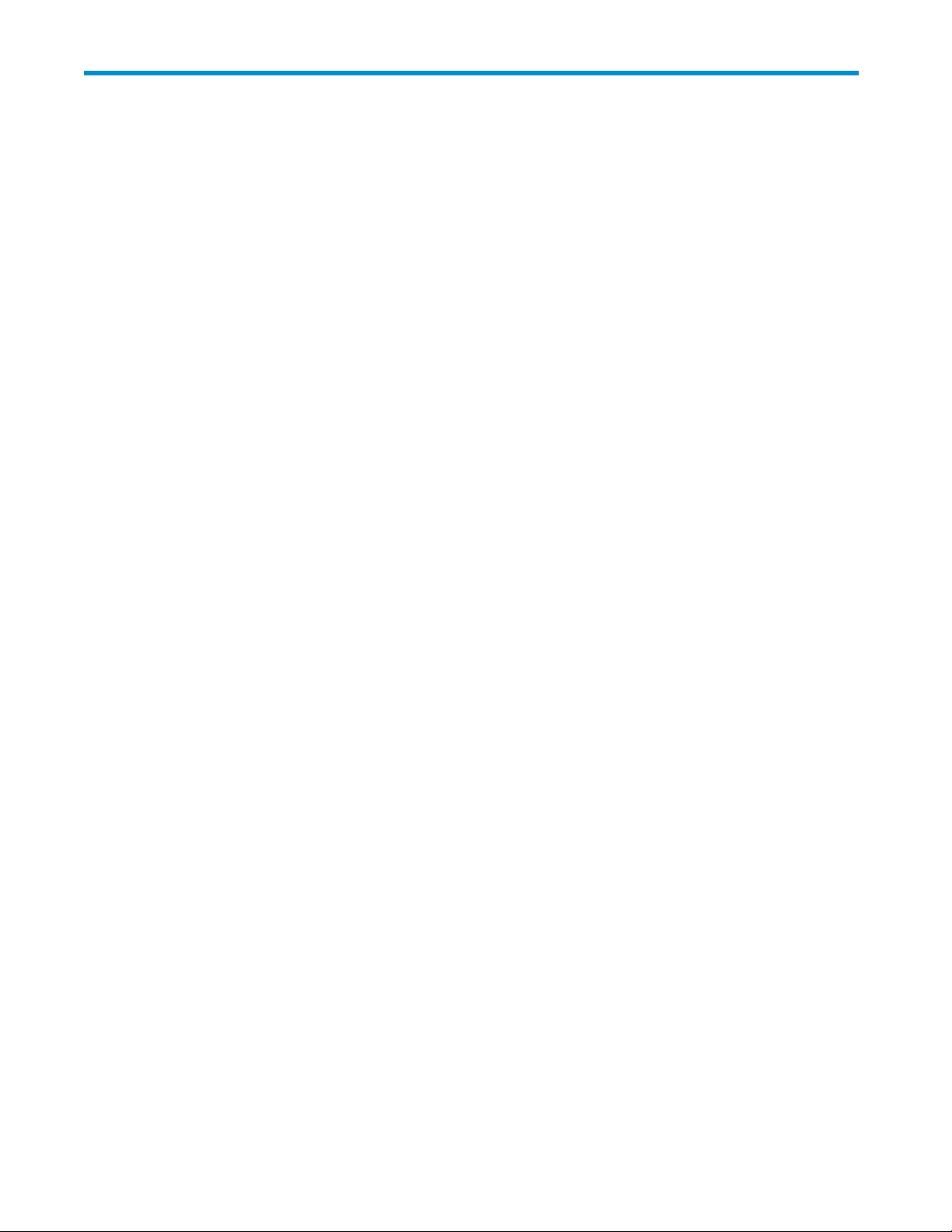
1. Introduction
Cette section décrit les concepts, les modèles et les fonctions du système de bibliothèque virtuelle HP
StorageWorks 1000i
Fonctions
Lesystèmedeb
en réseau basé sur des disques serial ATA RAID 5 qui émule des lecteurs HP LT02 autonomes et HP
Autoloader 1/8 avec deux unités de sauvegarde physiques LT02 pour vous permettre de réaliser des
sauvegardes d
sauvegarde existantes.
Le VLS émule HP Autoloader 1/8 avec des bibliothèques de sauvegarde LT02, lesquelles incluent des
unités de sauvegarde et des cartouches. En fonction des exigences spécifiques de votre environnement,
vouschoisissezlenombredebibliothèquesdesauvegardequeleVLSdoitémuler,ainsiquelenombre
d’unités de sauvegarde et de cartouches à inclure dans chacune de ces bibliothèques. Vous configurez
la taille de
jusqu’à 6 bibliothèques / 12 unités de sauvegarde et 180 cartouches.
Le VLS s’adapte aux plates-formes informatiques et aux environnements applicatifs mixtes, ce qui permet
à l’ensemble des serveurs et des applications de sauvegarde d’accéder simultanément au support virtuel.
Vous décid
que vous co
ibliothèque virtuelle (VLS) HP StorageWorks 1000i est un dispositif de sauvegarde
e type « disques vers unités virtuelles » (disque-vers-disque) à l’aide de vos applications de
s cartouches virtuelles de votre VLS pour encore plus de souplesse d’utilisation. Le VLS émule
ez des serveurs autorisés à accéder à chaque bibliothèque virtuelle et unité de sauvegarde
nfigurez.
Avantages
L’intégration d’un VLS dans votre infrastructure actuelle de sauvegarde et de stockage vous octroie
les avantages suivants :
• Des sauvegardes plus rapides
Le VLS est optimisé pour les sauvegardes et fournit de meilleures performances, en terme de
rapidité, qu’une simple solution disque à disque. Le VLS émule un plus grand nombre d’unités de
sauvegarde que celles présentes dans les bibliothèques de sauvegarde physiques, permettant
ainsi à plus d’hôtes d’exécuter des sauvegardes au même moment.
• Restauration des fichiers uniques p lus rapide
Un fichier unique peut être restauré beaucoup plus rapidement à par tir d’un disque
que d’une bande.
• Coûts de fonctionnement réduits
Un nombre réduit d’unités de sauvegarde physiques et de cartouches est nécessaire en raison de
la disparition des sauvegardes intégrales sur bandes. De même, moins de cartouches sont
nécessaires car les sauvegardes de petite taille stockées sur plusieurs cartouches virtuelles
peuvent être copiées sur une seule cartouche physique.
• Utilisation plus efficace de l’espace d e stockage
Les bibliothèques de stockage physiques ne peuvent pas partager leur
espace de stockage avec d’autres bibliothèques du même type. La même limitation s’applique
aux cartouches physiques. La quantité d’espace inutilisée n’est donc pas exploitée.
L’espace de stockage ne subit pas cet inconvénient dans un VLS car il est attribué dynamiquement
à mesure qu’il est utilisé. L’espace de stockage est partagé par toutes les bibliothèques et les
cartouches configurées sur un VLS.
• Risque réduit de perte de données et de sauvegardes interrompues
Le stockage RAID 5 fournit plus de fi abilité que le stockage sur bande.
Les sauvegardes interrompues provoquées par les dysfonctionnements mécaniques des unités de
sauvegarde n’ont plus lieu d’être.
Système de bibliothèque virtuelle HP StorageWorks 1000i
15
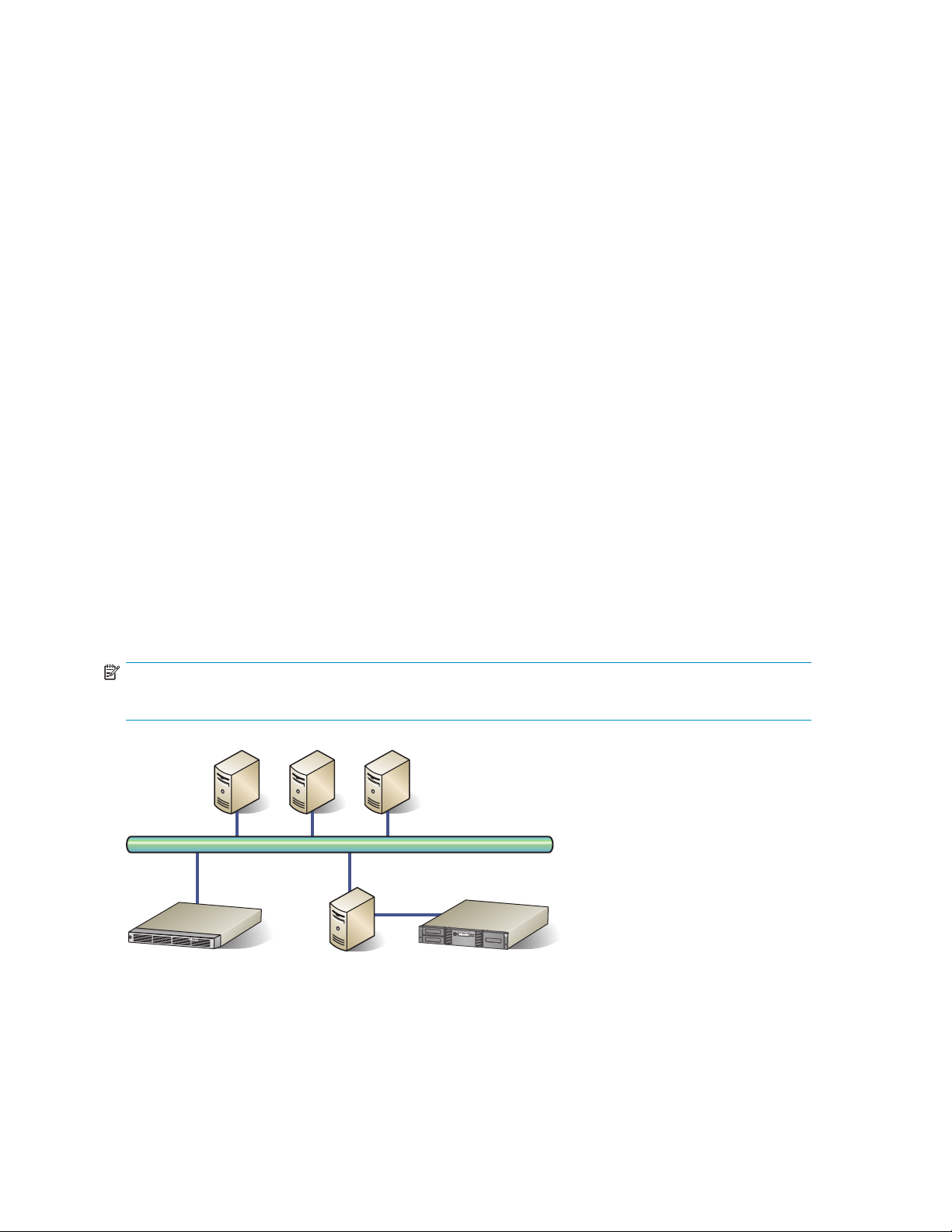
Concepts importants
Pour comprendre la configuration du réseau de sauvegarde et son mode d’intégration au réseau local
(LAN), consultez les sections suivantes.
Protocole Internet SCSI (iSCSI)
Internet SCSI (iSCSI) est un protocole standard permettant un accès universel à des dispositifs de stockage
partagés sur des réseaux standard TCP/IP (protocole de contrôle de transmission/protocole Internet)
Ethernet. Le protocole orienté connexion transporte les commandes SCSI, les données et l’état sur un
réseau IP.
L’architecture iSCSI est fondée sur un modèle client-serveur. Le client est un système hôte qui émet des
demandes de lecture ou d’écriture des données. Dans le cadre du protocole iSCSI, le client et appelé
initiateur. Le serveur est une ressource qui reçoit et exécute les demandes du client. Dans le cadre
du protocole iSCSI, le ser veur est appelé cible.
Lesserveursdefichiers, qui stockent les programmes et les fichiers de données partagés par les
utilisateurs, jouent normalement le rôle de serveur. Avec le VLS, les serveurs d’application et de
sauvegarde de votre réseau agissent en tant que client ou initiateurs et le VLS joue le rôle de serveur
ou cible. Les initiateurs peuvent prendre la forme d’une simulation logicielle iSCSI ou de contrôleurs de
bus (HBA) sur le serveur en cours de sauvegarde.
Fonctions de sauvegarde disque-vers-disque-vers-bande (D2D2T)
Le VLS est une ressource de stockage utilisée par un seul serveur de sauvegarde ou partagé par plusieurs
de ces serveurs via un réseau Ethernet. À l’aide d’un logiciel de sauvegarde standard, vous pouvez
copier d
conservation à long terme.
L’illustration suivante présente des serveurs d’applications envoyant des données de sauvegarde sur
un rése
disque-vers-disque VLS via GbE.
es données de sauvegarde présentes sur le VLS vers des bandes physiques permettant une
au local Gigabit Ethernet (GbE) vers des serveurs de sauvegarde partageant un stockage
Remarque :
Laconnexionàpartirduclient—bandepeutêtredetypeFCouSCSIàconnexiondirecte.
Clients
Ethernet
ClientVLS 1000i Client - Tape
Figure 1. Sauvegarde disque-vers-disque-vers-bande
LesserveursdesauvegardeetleVLSfontpartieduréseaulocalmaiségalementduréseaulocal
de sauvegarde GbE.
16
Introduction
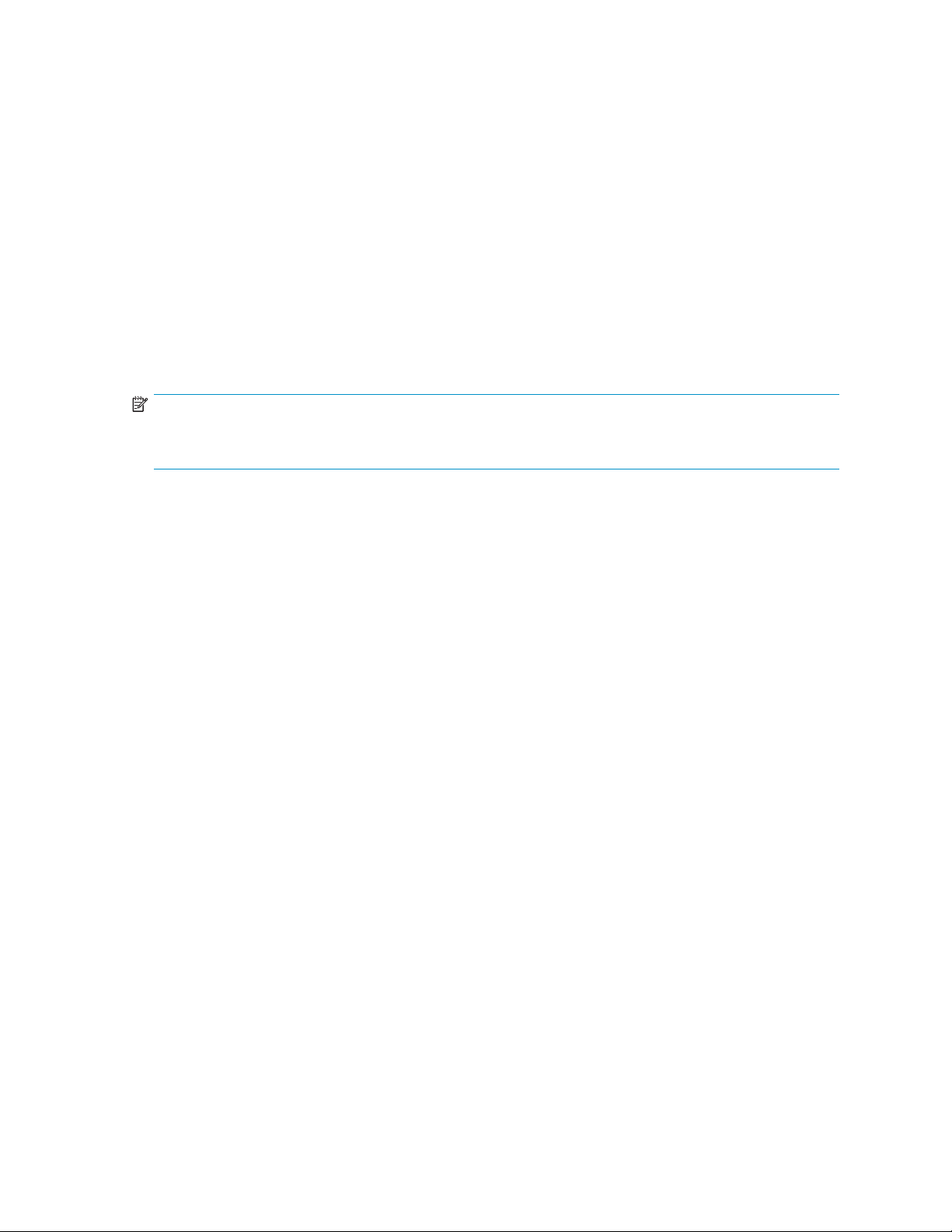
Ensemble redond
La technologie RAID constitue un type de stockage fiable, économique et simple. En effet, les données
sont enregistrées simultanément sur plusieurs disques. Si l’un d es disques d ’une configuration RAID 5
n’est plus disponible, les autres continuent d e fonctionner en mode dégradé, évitant ainsi les temps
d’arrêt pour l
ant de disques indépendants (RAID)
es utilisateurs.
Émulation
Le VLS1000i peut émuler :
• Une unité de sauvegarde autonome, avec une relation 1:1 entre les cartouches et les unités
• Une bibliothèque, avec plusieurs cartouches et une ou plusieurs unités
Les deux émulations utilisent la technologie d’unité LTO-2. Lorsque vous utilisez l’émulation, les disques du
VLSsontprésentésàvotrelogicieldesauvegardesouslaformedecartouchesLTO-2,cequisimplifiele
processus de configuration et fournit simultanément la com pression des données et les attributs de la
sauvegarde des données sur disque.
Remarque :
Vous pouvez utiliser la compression des données, mais elle réduit considérablement la vitesse de transfert
des données.
Planification de la rétention
La planification de la rétention et le dimensionnement sont deux concepts étroitement liés. Durant
combien de temps souhaitez-vous conserver vos données sur disque ? Combien de sauvegardes
complètes souhaitez-vous c onserver sur disque ? Combien de sauvegardes incrémentielles ? Comment
souhaitez-vous optimiser les temps de rétention du VLS ? Les stratégies de rétention des données vous
aident à recycler les supports virtuels. Lors de l’élaboration de ces stratégies, ayez les points suivants
àl’esprit:
• Siladuréedevieutiledesdonnéesesttropcourtepourjustifier une sauvegarde sur bande, vous
pouvez opter pour la sauvegarde sur disque.
• Une fois la période de rétention expirée, les supports virtuels sont automatiquement recyclés
(rappelez-vous que vous ne retirez jamais les bandes d’une bibliothèque virtuelle et que vous
souhaitez donc que l’application de sauvegarde continue de réutiliser les mêmes bandes virtuelles
en fonction de leurs périodes de recyclage).
• Dans votre application de sauvegarde, vous devez définir les dates d’expiration des bandes
(c’est-à-dire, le moment où la bande est considérée comme usée) sur une valeur élevée car
lessupportsvirtuelsnesubissentpasl’usure.
• Le temps de rétention d es tâches de sauvegarde s’applique aux supports virtuels.
• Le temps de rétention des tâches de copie s’applique aux supports physiques.
• Lors de la réalisation d’une copie à l’aide de l’application de sauvegarde, les parties virtuelles et
physiques des supports sont suivies séparément et les temps de rétention doivent être considérés
et définis de manière distincte.
Système de bibliothèque virtuelle HP StorageWorks 1000i
17
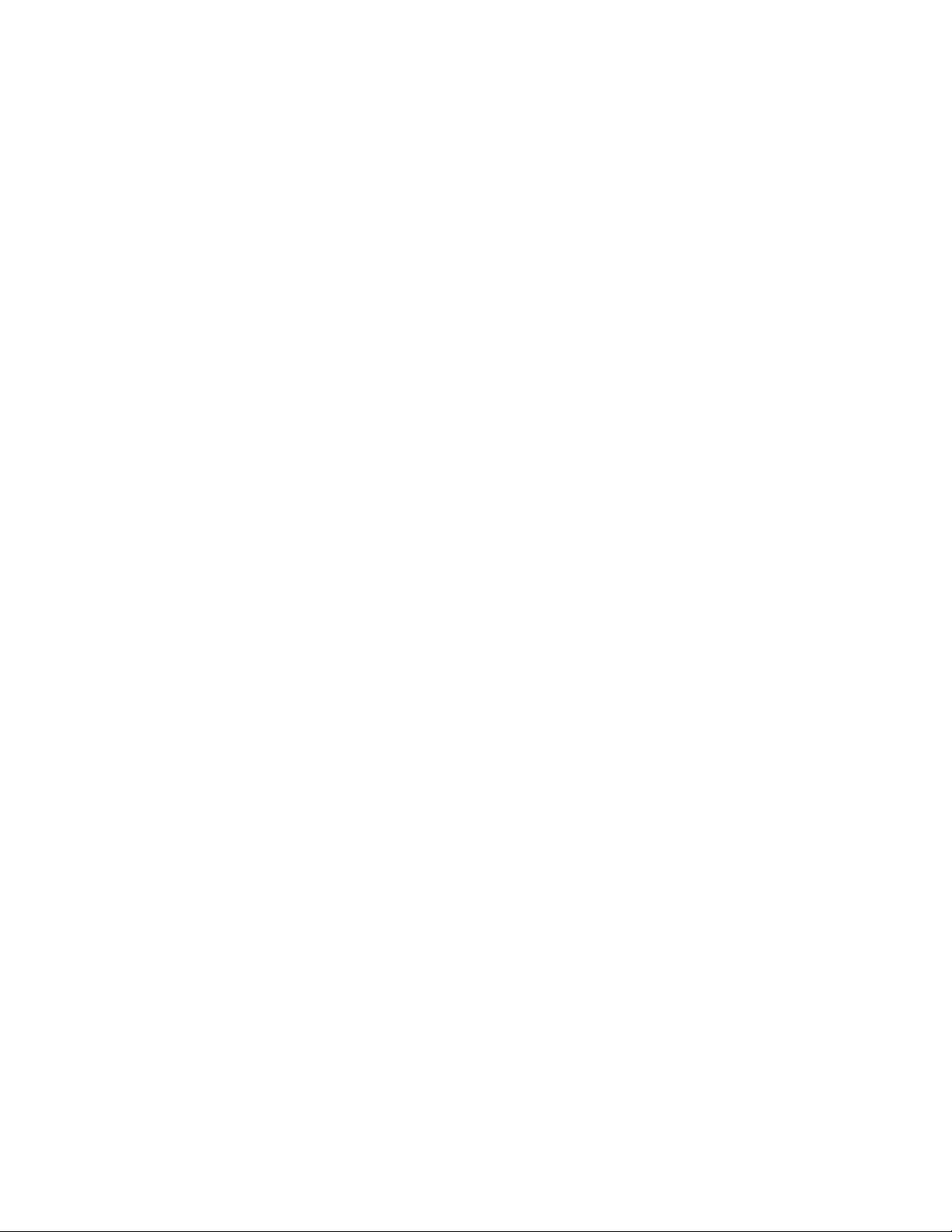
18
Introduction
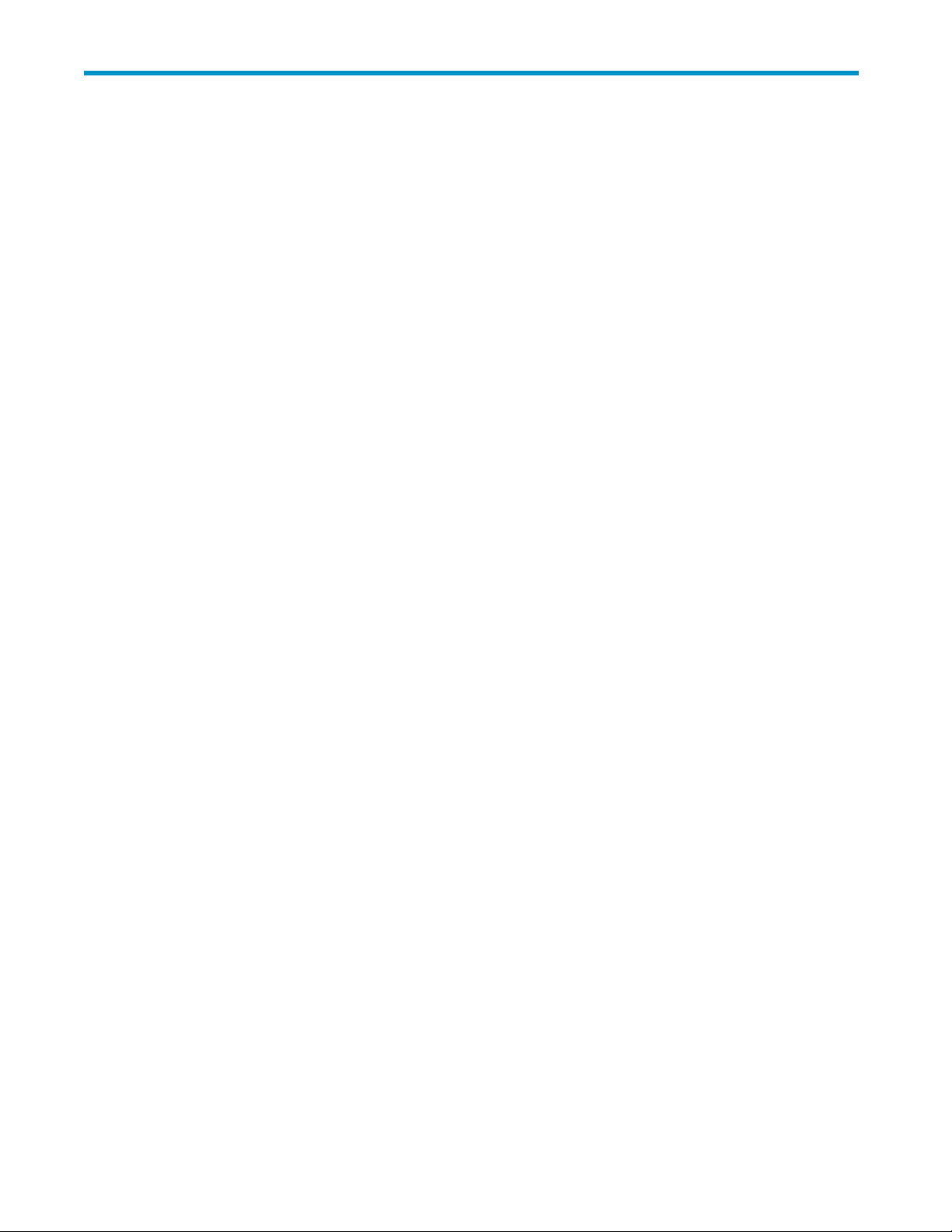
2. Configuration matérielle du
VLS1000i
L’installation matérielle s’effectue en deux étapes :
• Préparation de l’installation
• Déballage
• Montage en rack (facultatif)
• Installation des câbles
Préparation de l’installation
Les sections suivantes décrivent la préparation de l’installation.
Outils d’installation
Lesoutilssuivantssontnécessairesàl’installation.
• Tournevis Phillips
• Couteau polyvalent
Protection contre les décharges électrostatiques
Pour ne pas
du système ou de la manipulation des pièces. Les décharges d’électricité statique provoquées par un
doigt ou tout autre élément conducteur sont susceptibles d’endommager les cartes système ou d’autres
périphér
périphérique.
Pour éviter les dommages causés par l’électricité statique :
• Évitez to
antistatiques.
• Conservez les pièces sensibles à l’électricité statique dans leur emballage, jusqu’à leur installation
dans le p
• Posez les éléments sur une surface reliée à la terre avant de les déballer.
• Évitez de toucher les broches, fils conducteurs et circuits.
• Veillez
l’électricité statique.
endommager votre système, vous devez prendre certaines précautions lors de l’installation
iques sensibles à l’électricité statique. Ce t ype de dommage peut réduire la durée de vie du
ut contact avec les éléments, transportez-les et stockez-les dans des emballages
oste de travail.
à toujours être relié à la terre lorsque vous touchez un élément ou un dispositif sensible à
Choix d’un emplacement
Tenez compte des indications suivantes pour choisir un emplacement approprié :
• Choisissez un emplacement plat, solide et horizontal.
• Sélectionnezunemplacementdisposantàproximitéd’unportEthernetréseauetd’uneprisede
courant. Le cordon d’alimentation est le principal dispositif de déconnexion de l’appareil et
doit être facilement accessible à tout moment.
• Veillez à conserver un dégagement minimal de 15,4 cm derrière l’appareil, de 30,8 cm devant
et de 5,08 cm sur chacun de ses côtés.
• Évitez de placer l’autoloader sur le sol ou sur un tapis.
Système de bibliothèque virtuelle HP StorageWorks 1000i
19
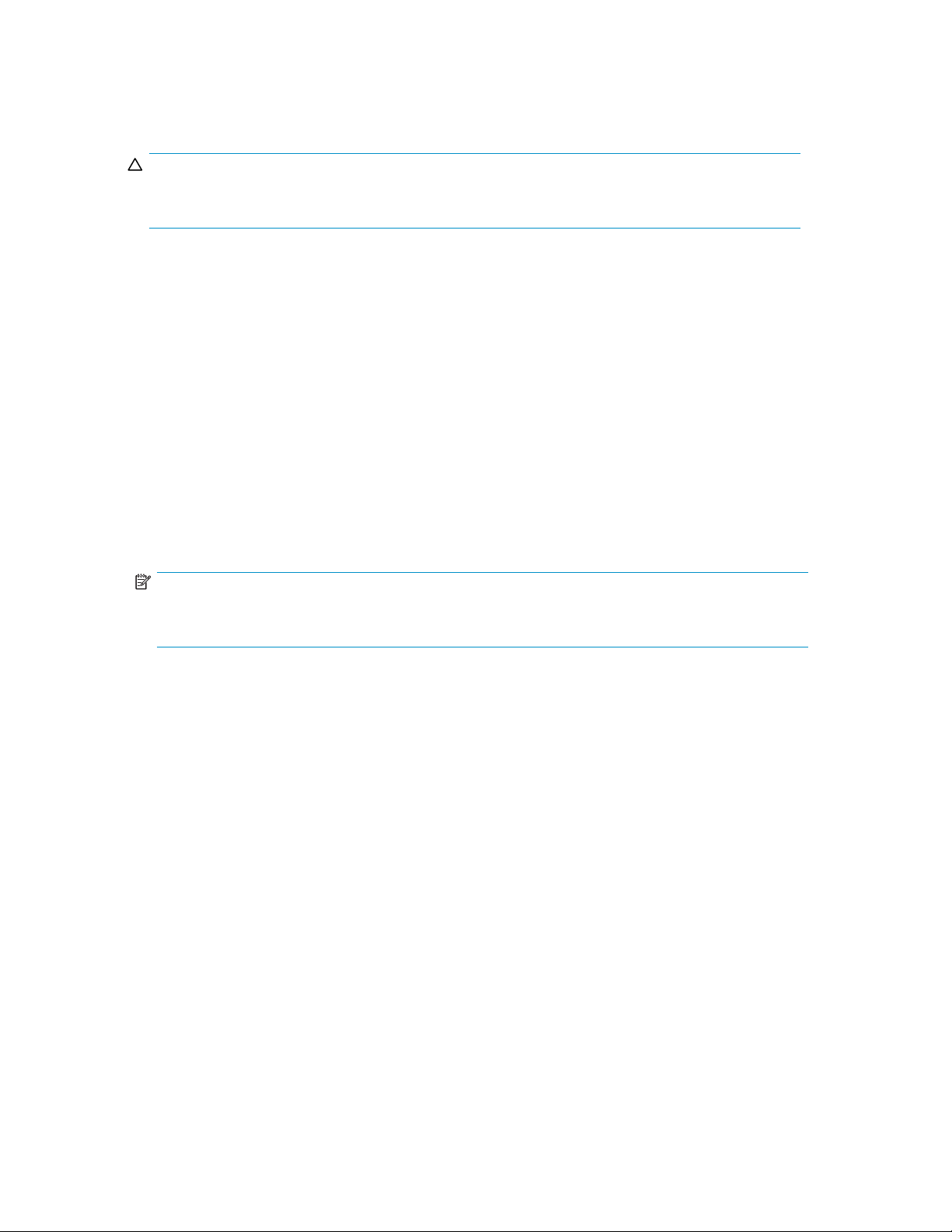
• L’appareil en fonctionnement produisant un cer tain niveau de bruit, choisissez un emplacement
approprié où il ne dérangera personne.
• Évitez de placer l’appareil à proximité de por tes ou de lieux de passage fréquemment utilisés, de
piles de fournitures sur lesquelles s’accumule la poussière et dans des pièces enfumées.
Attention :
La présence excessive de poussières et de débris risque d’endommager les cartouches et les unités
de sauvegarde.
Ne placez pas l’autoloader dans une pièce dont les conditions ambiantes ne seraient pas adaptées.
Reportez-vous à Conditions ambiantes requises pour plus d’informations.
Si vous comptez monter l’appareil en rack, reportez-vous à Environnement optimal d'un système de
rack (facultatif).
Déballage
Placez le carton d’expédition aussi près que possible du lieu d’installation. Avant d e déballer le VLS,
vérifiez que le carton ne présente aucune marque pouvant présager des dommages survenus lors de
l’expédition. Si vous détectez des dommages, faites-le savoir au transporteur et à HP avant de déballer
l’unité.
Pour déballer le VLS :
1. Ouvrezledessusdescartonsd’expédition.
2. Faites g lisser avec précaution les unités hors des cartons et ôtez les matériels d’emballage.
3. Placez les unités sur une s ur face de travail stable.
Remarque :
Vérifiez si les unités ont été endommagées durant le transport. Si vous détectez des dommages,
contactez un mainteneur agrée.
4. Localisez les matériels et la documentation né cessaires à l’installation du VLS (voir Figure 2.
Contenuducartond’expéditiondunœudVLS1000i). L’ensemble du matériel de montage sur
rack et la documentation nécessaires à l’installation d’un nœud VLS dans un rack sont inclus
dans le carton d’expédition du nœud.
20
Configuration matérielle du VLS1000i
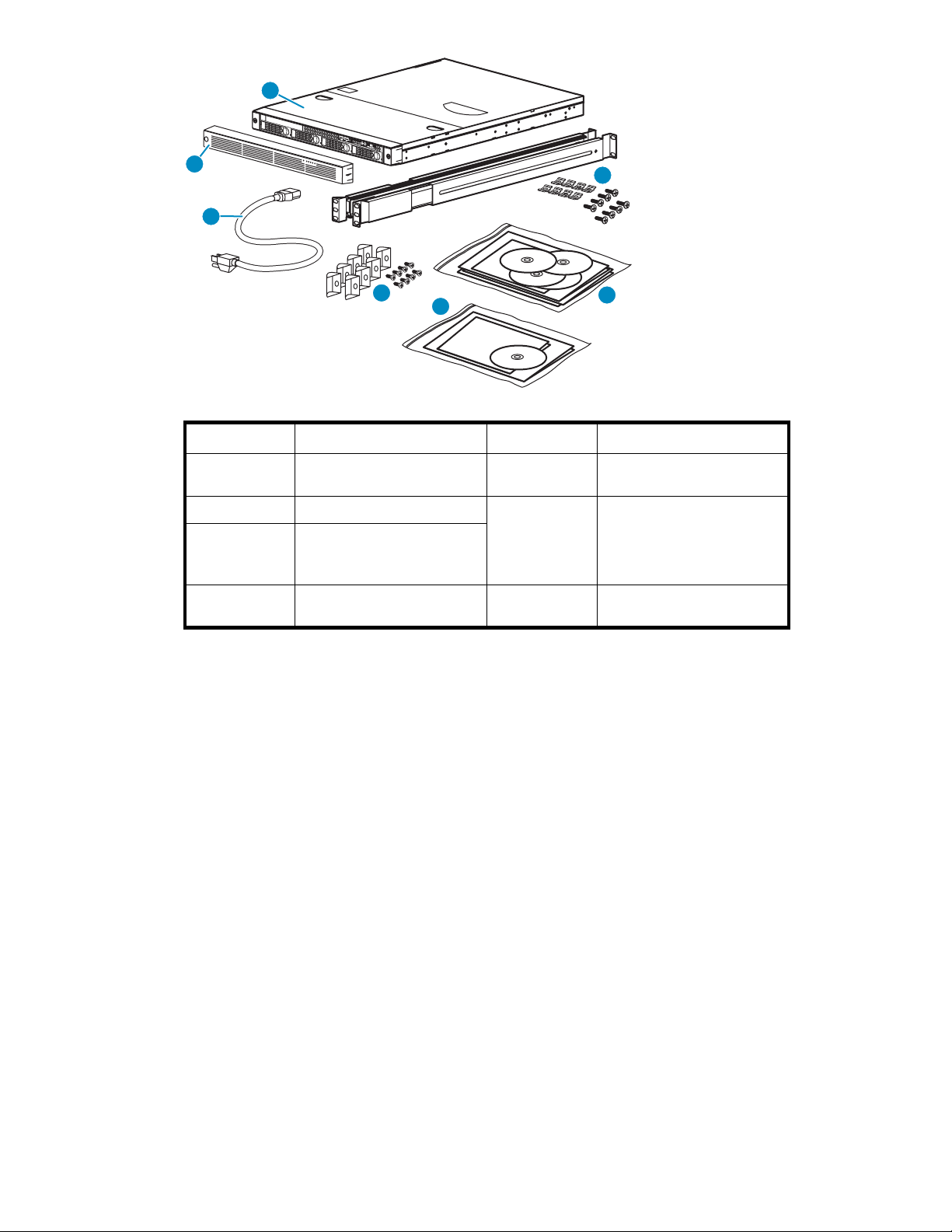
1
2
3
Élément
1
2
3
4
5
7
Description
VLS1000i
Cache
Cordon d’alimentation
Ensemble de glissières
et matériel
Élément
5
6
7
4
6
5200b
Description
Supports de fixation et
vis
CD de documentation,
CD de diagnostic/restauration rapide, CD
du microprogramme,
manuel de sécurité
Logiciel Data Protector
Express
Figure 2. Contenu du carton d’expédition du nœud VLS1000i
5. Replacez les matériels d’emballage dans les cartons d’expédition.
Montage en rack (facultatif)
Lerackestlivréavecunkitderessources.Voiciunrésuméducontenudechaqueressource:
• Custo
• La vi
• Le CD Rack Products Documentation vous permet de consulter et d’imprimer la documentation
m Builder est un service Web permettant de configurer un ou plusieurs racks. Les
urations peuvent être créées à l’aide des éléments suivants :
config
• Une interface conviviale qui aide l’utilisateur à exécuter les opérations requises.
• Un modèle dans lequel l’utilisateur dispose d’une totale liberté d’action.
déo Installation des produits en rack vous explique, sous une forme graphique, les opérations
ssaires pour configurer un rack avec des composants montables en rack. Elle présente
néce
lement d’importantes étapes de configuration :
éga
•Planification du site
• Installation des options et des serveurs en rack
•Câb
lage des serveurs dans un rack
• Couplage de plusieurs racks
lative aux racks et options de marques Compaq et HP, ainsi que d’effectuer des recherches
re
dans ces documents. Il vous aide également à installer et optimiser un rack de sorte qu’il s’intègre
parfaitement dans votre environnement.
Système de bibliothèque virtuelle HP StorageWorks 1000i
21
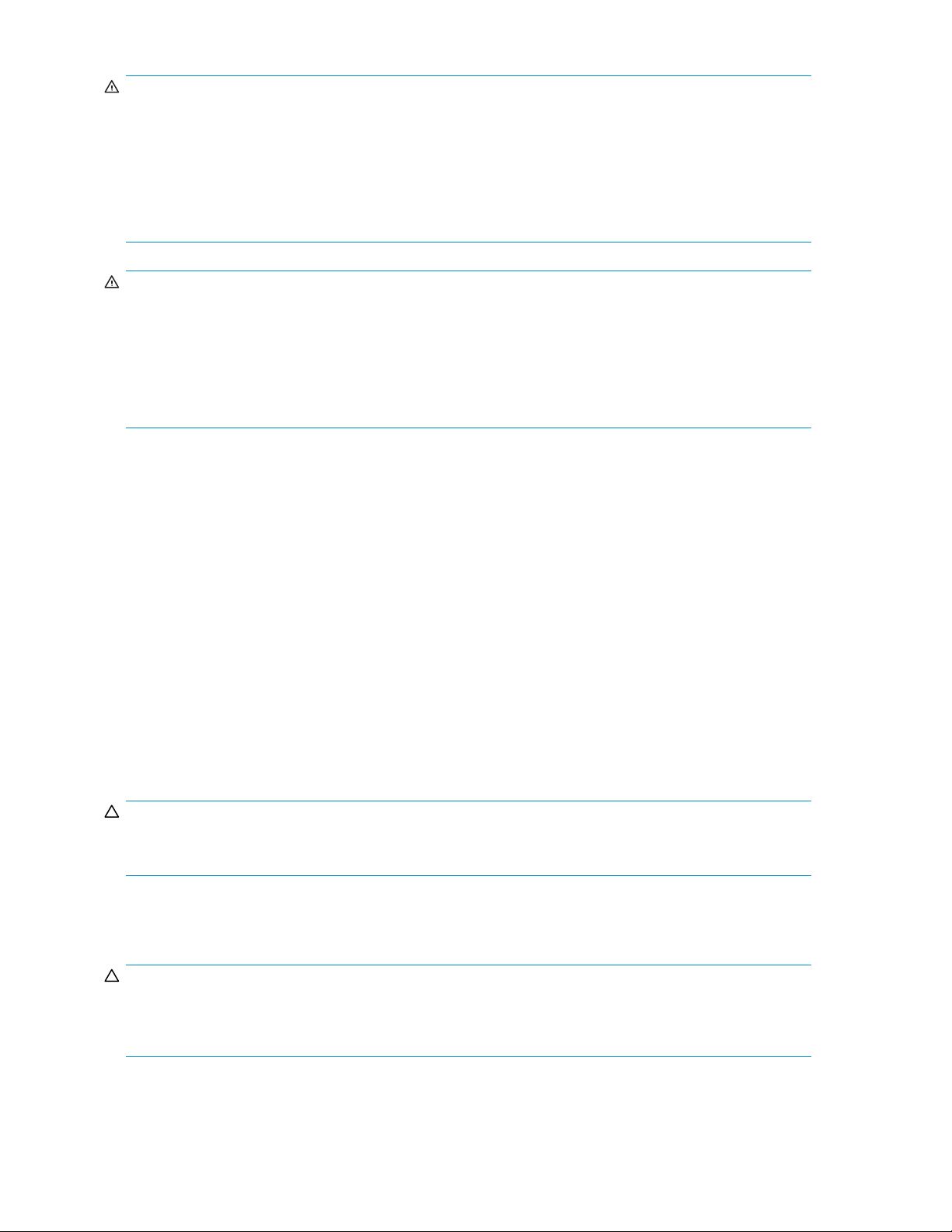
Avertissement :
pourréduirelerisquedeblessureoudedétériorationdumatériel,vérifiezlespointssuivants:
• Les vérins de mise à niveau sont abaissés jusqu’au sol et supportent tout le poids du rack.
• En cas d’installation d’un seul rack, les pieds stabilisateurs doivent être fixés au rack.
• En cas d’installation de plusieurs racks, les racks doivent être couplés.
• Un seul élément doit être retiré à la fois. La stabilité du rack peut être compromise si, pour une raison
ou pour une autre, vous sortez plusieurs éléments à la fois.
Avertissement :
Pour éviter tout risque de blessure ou de dommage matériel lors du déchargement d’un rack :
• Deux personnes au minimum sont nécessaires pour décharger en toute sécurité un rack de sa palette.
Un rack 42 U vide peut peser jusqu’à 115 kg, mesurer plus de 2,1 m et devenir instable lorsqu’il
est déplacé sur ses roulettes.
• Ne restez jamais devant un rack lorsqu’il est déchargé de la palette. Manipulez-le toujours par les
côtés.
Environnement optimal d’un système de rack (facultatif)
Lors de l’installation d’un VLS dans un rack, choisissez un emplacement qui respecte les normes
d’environnement décrites dans cette section et dans Conditions ambiantes requises.
Exigences en matière de ventilation et d’espace
Pour permet
exigences ci-dessous pour déterminer le site d’installation du rack :
• Laissez un espace libre d’au moins 122 cm à l’avant du rack.
• Laissez un
• Séparez les parties arrières de deux racks d’au moins 122 cm dans le cas d’une configuration
dos à dos.
Un VLS asp
portesavantetarrièredurackdoiventêtrecorrectementventiléespourpermettreàl’airambiantd’entrer
dans l’armoire du rack, de même que la porte arrière doit être correctement ventilée pour permettre à
l’air cha
Attention :
pour éviter tout problème de ventilation et d’endommagement de l’équipement, n’obstruez pas les
ouvertures d’aération.
Si un espace vertical du rack n’est pas occupé par un VLS ou un élément, les espaces libres entre les
composants entraîneront une mod ification de la circulation d’air dans le rack et entre les serveurs.
Couvrez ces espaces vides avec des obturateurs afin de maintenir u n e ventilation adéquate.
Attention :
utilisez toujours des obturateurs pour couvrir les espaces verticaux vides du rack,et ce, afin de garantir
une circulation d’air adéquate. Utiliser un rack sans obturateurs peut se traduire par un refroidissement
inadéquat et, au final, entraîner des dommages thermiques.
tre un entretien aisé du système et assurer une circulation d’air adéquate, tenez compte des
espace libre d’au moins 76,2 cm à l’arrière du rack.
ire de l’air frais par l’avant et rejette l’air chaud par la partie arrière. En conséquence, les
ud d’être expulsé de l’armoire.
22
Configuration matérielle du VLS1000i
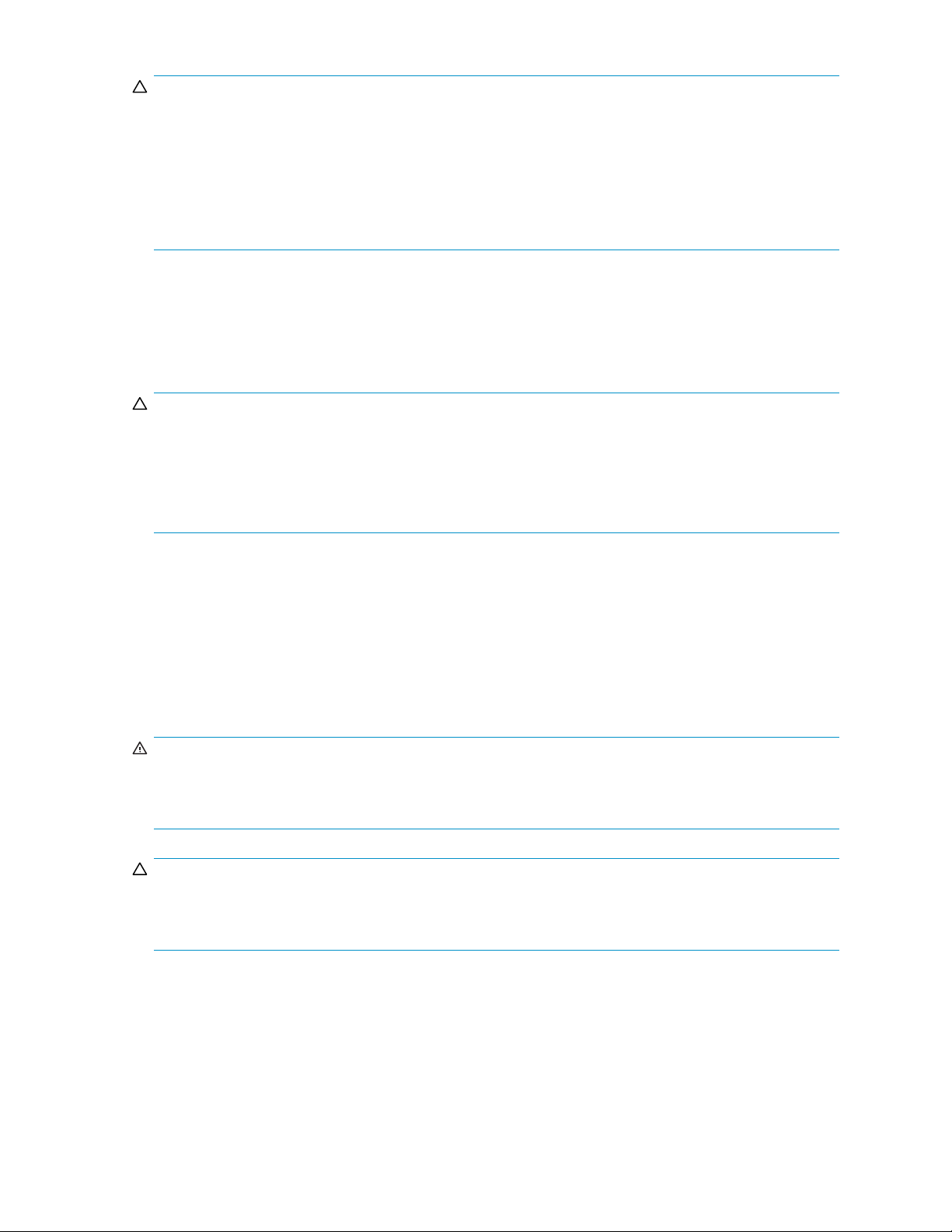
Attention :
si vous utilisez le rack d’un autre fabricant, vous devez respecter les exigences suivantes en vue d’assurer
une ventilation appropriée et éviter tout dégât matériel :
• Portes avant et arrière—Si le rack 42 U impose la fermeture des portes avant et arrièr e, vous devez
pratiquer des trous de 5 350 cm² répartis régulièrement de haut en bas pour permettre une bonne
circulation de l’air (cela équivaut à un espace ouvert de 64 % destiné à la ventilation).
• Côté—Le dégagem ent minimal entre l’élément de rack installé et les panneaux latéraux du rack
doit être de 7 cm.
Exigences relatives à la température
Pour assurer un fonctionnement continu, sûr et fiable de l’équipement, installez ou placez le système dans
un endroit bien ventilé dont vous pouvez contrôler la température.
La température ambiante maximale de fonctionnement recommandée (TMRA) pour le VLS est de 35 °C.
Attention :
Afin de limiter les risques d’endommagement du matériel lors de l’installation d’options d’autres
fabricants :
• Évitezquedumatérielenoptionnegênelacirculationd’airautourduVLSounefassemonterla
température interne du rack au-delà des limites autorisées.
• Ne dépassez pas la valeur TMR A indiquée.
Spécificati
ons d’alimentation
ation d’un VLS doit être conforme aux rég lementations électriques locales/régionales régissant
L’install
ation d’équipements informatiques par des électriciens qualifiés. Ce matériel est conçu pour
l’install
fonctionner sur des installations conformes aux réglementations NFPA 70, Édition 1999 (code électrique
national – National Electric Code) et NFPA-75, 1992 (code relatif à la protection des équipements
électroniques et de traitement des données – Protection of Electronic Computer/Data Processing
Equipmen
sur le produit ou à la documentation utilisateur fournie avec les options.
Avertissement :
Afin d e lim iter les risques de blessure, d’incendie ou de dégât matériel, ne surchargez pas le circuit
d’alimentation secteur qui fournit l’alimentation au rack. Consultez l’autorité compétente pour connaître
les cond
Attention :
Protégez le VLS des fluctuations d’alimentation et des coupures temporaires à l’aide d’un onduleur. Ce
dispositif protège le matériel contre les dommages provoqués par les sautes de puissance et les pics de
tension, et permet au système de continuer à fonctionner en cas de coupure d’alimentation.
t). Pour connaître la valeur nominale d’alimentation des options, reportez-vous aux indications
itions d’installation et de câblage de vos locaux.
Exigencesenmatièredemiseàlaterre
Pour garantir un bon fonctionnement et une sécurité sans faille, le VLS doit être correctement m is à la
terre. Aux États-Unis, vous devez installer l’équ ipement conformément à la norme NFPA 70, Édition 1999
onal Electric Code), Article 250, ainsi qu’aux codes de la construction en vigueur sur le plan
(Nati
/régional. Au Canada, vous devez installer l’équipement conformément à la norme CSA C22.1
local
(Association canadienne de normalisation), Code canadien de l’électricité. Dans les autres pays,
Système de bibliothèque virtuelle HP StorageWorks 1000i
23
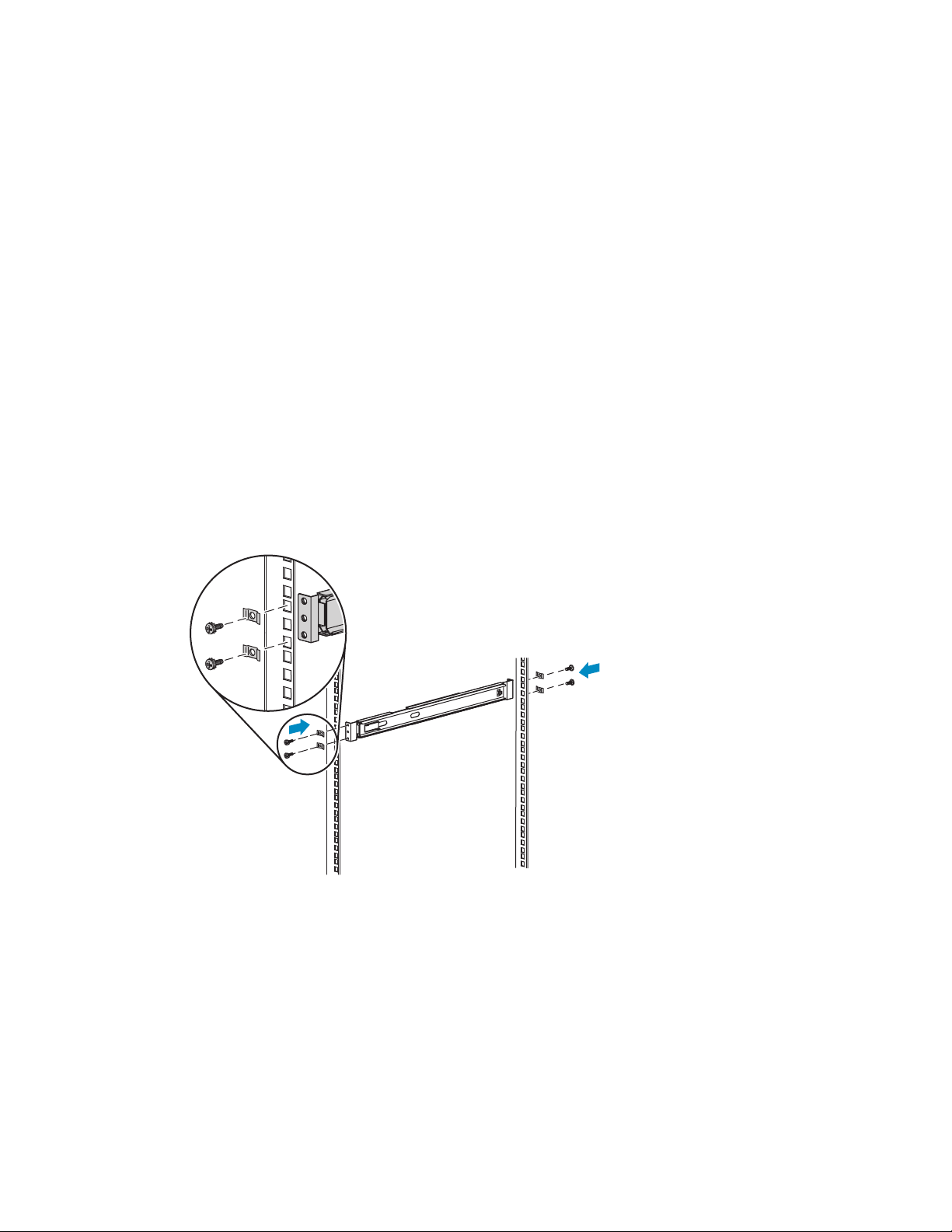
l’installation doit être conforme aux codes locaux/régionaux en vigueur en matière d’électricité, tels que
le code 364 de la Commission électrotechnique internationale (CEI), sections 1 à 7. Vous devez, en outre,
vous assurer que tous les dispositifs de distribution de l’alimentation utilisés dans l’installation, tels que les
câbles de dérivation et les prises, sont des appareils reliés à la terre « homologués » ou « certi fiés ».
En raison des courants d e fuite à la terre élevés associés à la connexion de plusieurs VLS et serveurs
à la même source d’alimentation, HP recommande l’utilisation d’une unité de distribution électrique
raccordée de manière permanente au circuit de dérivation du bâtiment ou comprenant un cordon non
détachable raccordé à une prise de type industriel. Les prises à verrou NEMA ou les modèles conformes
à la norme IEC 60309 conviennent pour ce type d’utilisation. Il est déconseillé d’utiliser des barrettes
multiprises standard pour le VLS.
Installation du nœud VLS 1000i dans un rack (facultatif)
Si vous le sou
trois étapes :
• Installation des rails dans le rack
•Fixationde
• Installation de l'appareil dans un rack
haitez, vous pouvez installer le VLS 1000i dans un rack. Cette opération co mprend
s rails au VLS1000i (appareil)
Installation des rails sur le rack
1. Installez les glissières de chaque côté du rack.
a. Ajustez les glissières du rail à la profondeur du rack.
b. À une extrémité du rack, alignez les cavités du rail sur celles du rack et fixez-les à l’aide du
matériel de montage fourni.
5201b
Figure 3. Installation des rails
c. Alignez les cavités à l’autre extrémité du rack sur l’ensemble du rail et fixez-les à l’aide du
matériel fourni.
d. Appliquez de nouveau ces étapes au rail pour le fixersurl’autrecôtédurack.
2. Séparez les glissières internes des glissières externes. Pour cela, étirez les glissières internes à partir
de l’avant du rack jusqu’à ce qu’elles se bloquent. Appuyezensuitesurleloquetdedégagementde
la glissière interne (voir Figure 4. Retrait des glissières des rails), puis poussez-la vers l’extérieur.
24
Configuration matérielle du VLS1000i
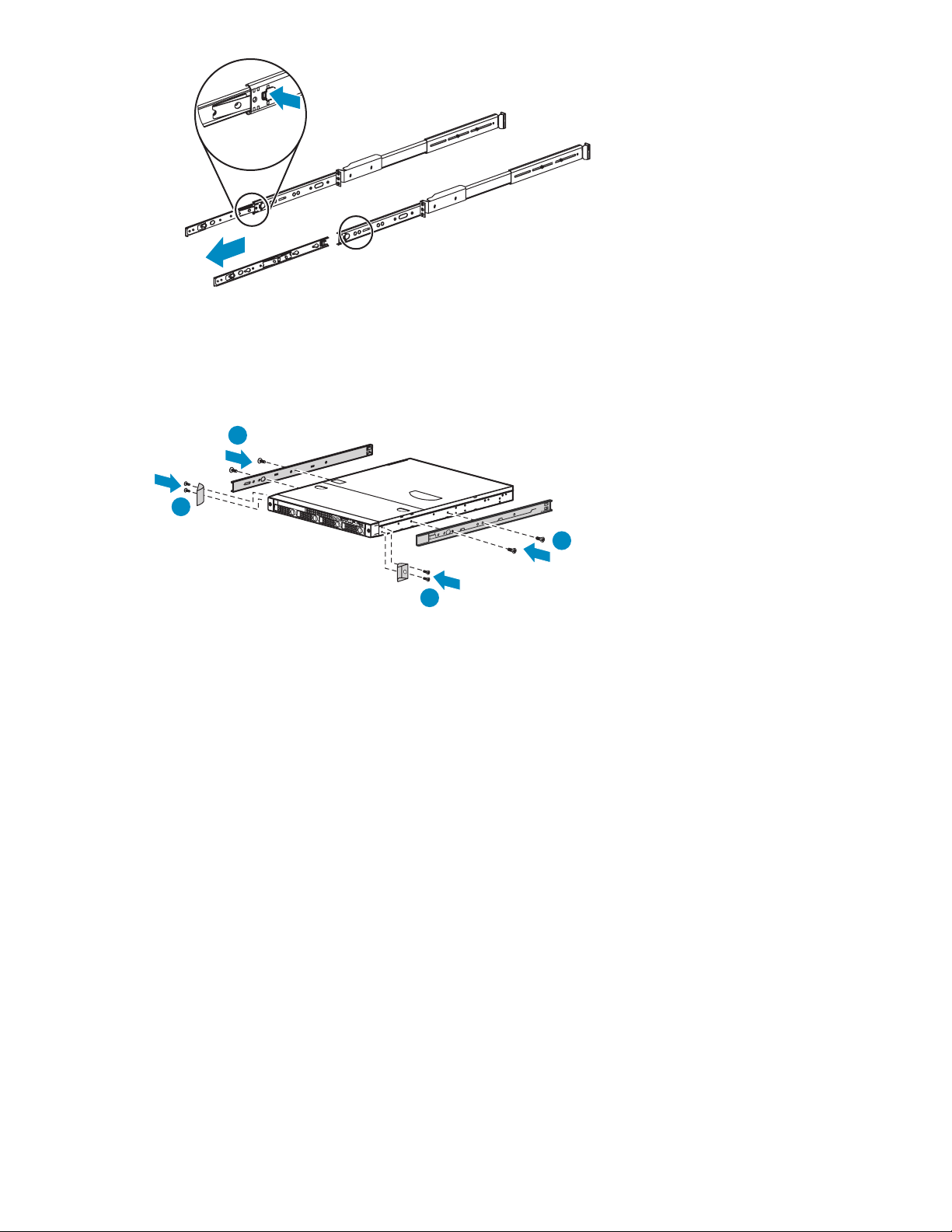
Figure 4. Retrait des glissières des rails
Fixation des rails au VLS1000i (appareil)
2
1
Figure 5. Fixation des glissières sur l’ appareil
1. Fixez les deux supports du cache de l’appareil à l’aide des vis fournies à cet effet, comme illustré (1).
2. Fixez un
e glissière interne (loquet vers l’avant) de chaque côté de l’appareil. Insérez les vis à travers
les glissières internes, comme illustré (2), puis serrez-les.
Installation de l’appareil dans un rack
10685A
2
1
5202
1. Étirez complètement les glissières externes à partir du rack jusqu’à ce qu’elles se bloquent. Insérez
lesglissièresinternesdanslesglissièresexternes,commeindiqué(1).Appuyezsurleloquetdela
glissière interne (2), puis poussez pour faire glisser l’appareil le long du rack.
Système de bibliothèque virtuelle HP StorageWorks 1000i
25
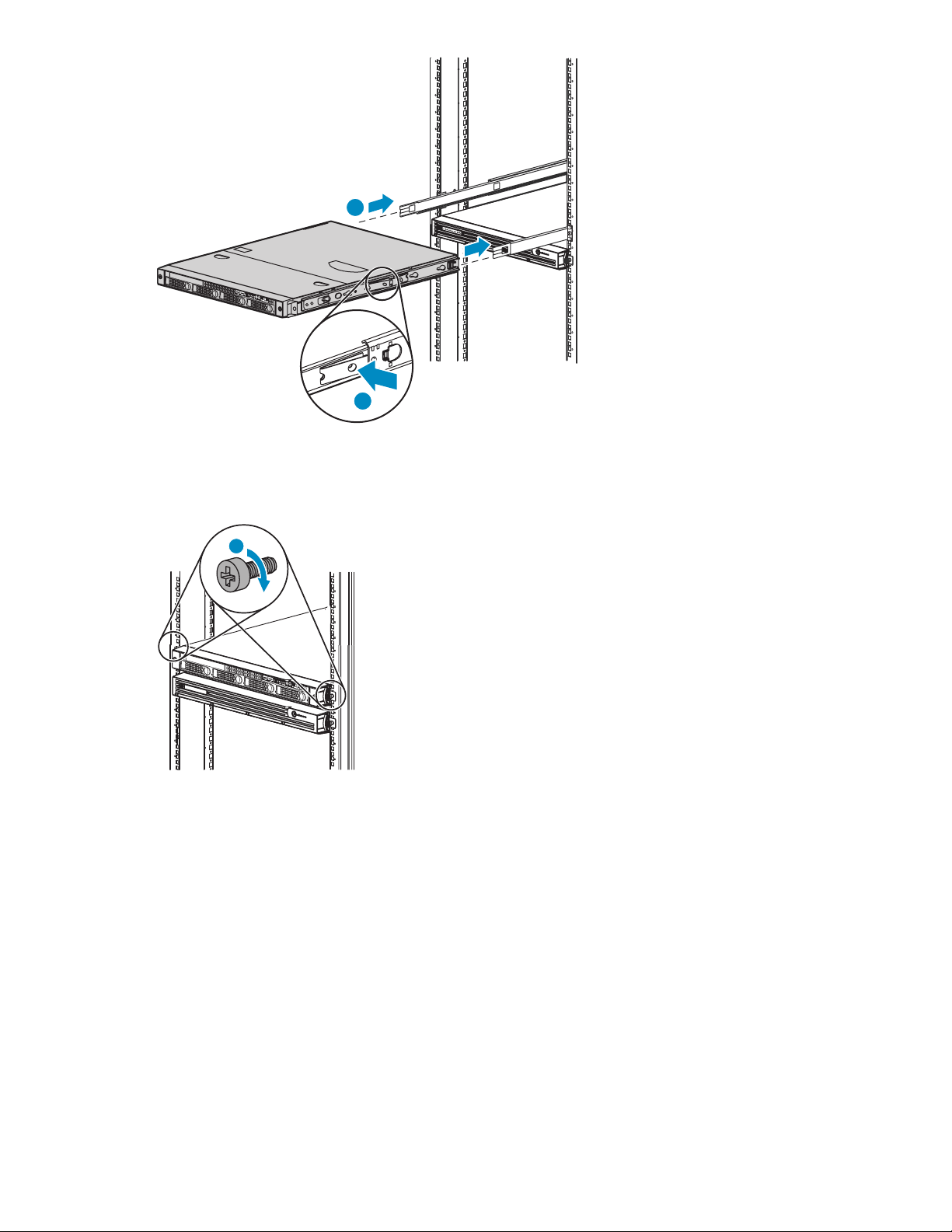
1
2
5203A
Figure 6. Insertion de l’appareil dans le rack
2. Lorsque l’appareil est complètement inséré dans le rack (1), insérez une vis dans chaque support du
cacheetserrez-lespourfixer l’appareil au rack (2).
1
520 4a
Figure 7. Fixation de l’appareil au rack
26
Configuration matérielle du VLS1000i
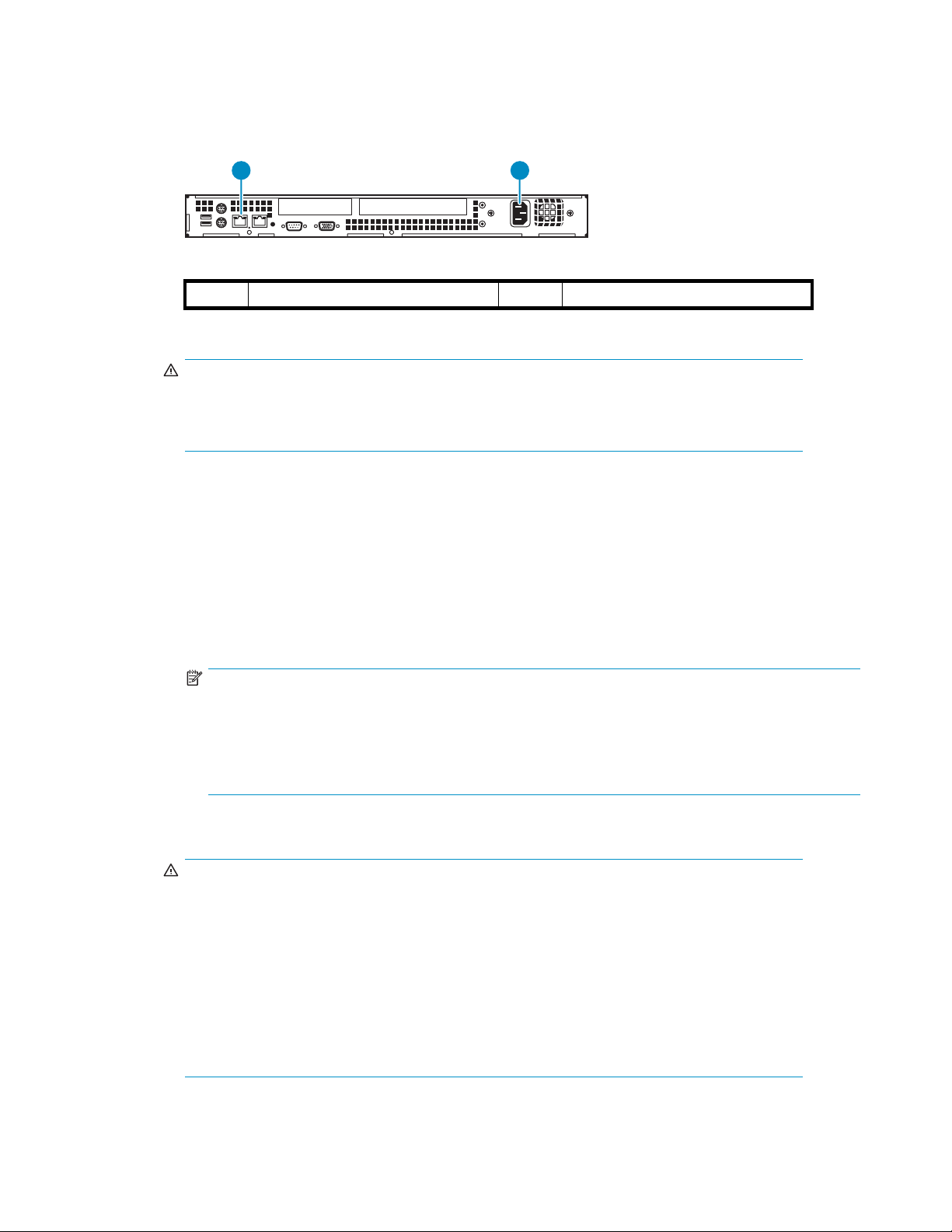
Installation des câbles VLS1000i
1. Àl’aided’un
connecteur 10/100/1000 NIC 1 (RJ-45) (Figure 8. Vue arrière de l’appareil).
câble Ethernet (C AT-5e ou supérieure) standard, reliez votre réseau LAN IP local au
1 2
10700
1
Connecteur NIC (RJ–45) 1
2
Connecteur d’alimentation secteur
Figure 8. Vue arrière d e l’appareil
Avertissement :
Pourréduirelesrisquesd’électrocution,d’incendieoudedommagesmatériels,ne
branchez pas de connecteurs téléphoniques ou de télécommunication dans les connecteurs
RJ-45 (NIC).
Pour de meilleurs résultats, HP vous conseille fortement d’utiliser un réseau GbE dédié po ur partager
les ressources de stockage du VLS entre vos différents serveurs de sauvegarde.
Pour assurer des performances optimales, utilisez toujours des câbles de brassage appropriés pour
connecter le VLS au réseau de stockage du serveur de sauvegarde. Pour sélectionner les câbles
appropriés, suivez les indications suivantes :
• Vous devez utiliser des câbles de catégorie 5e (ou supérieure) pour les connexions GbE.
• Si vous souhaitez connecter le VLS à un réseau 100 BaseT, utilisez des câbles réseau RJ-45
100 ohms à paires torsadées blindées ou non blindées de catégorie 5 (ou supérieure).
• La longueur maximale d’un câble de réseau Ethernet est de 100 m.
Remarque :
Pour les environnements de taille plus réduite, vous pouvez relier le VLS directement à un seul
serveur de sauvegarde/d’applications sans utiliser de commutateur. Si le serveur dispose
d’une connexion Gbit, vous pouvez effectuer cette opération en utilisant un câble standard de
catégorie 5E. Toutefois, s’il d ispose d’une connexion 10/100 Mbits, vous devez alors utiliser un
câble spécial de liaison LAN (non fourni).
2. Branchez le connecteur d’a lim entation secteur à une source d’alimentation à l’aide du câble fourni à
cet effet (Figure 8. Vue arrière de l’appareil).
Avertissement :
Afin d ’éviter tout risque d’é lectrocution ou de dégâts matériels :
•Nedé
sactivez pas la prise de terre du cordon d’alimentation. Il s’agit d’un dispositif de
sécurité important.
• Raccordez le cordon d’alimentation à une prise électrique reliée à la terre facilement
essible à tout moment.
acc
• Retirez le cordon d’alimentation de la prise pour débrancher le matériel.
• Lecordond’alimentationdoitêtreroutédemanièreàcequ’ilnesoitpaspiétinéou
asé par des objets placés contre lui. Vous devez faire particulièrement attention à la
écr
prise, à la fichemuraleetaupointoùlecordonsortdunœud.
Système de bibliothèque virtuelle HP StorageWorks 1000i
27
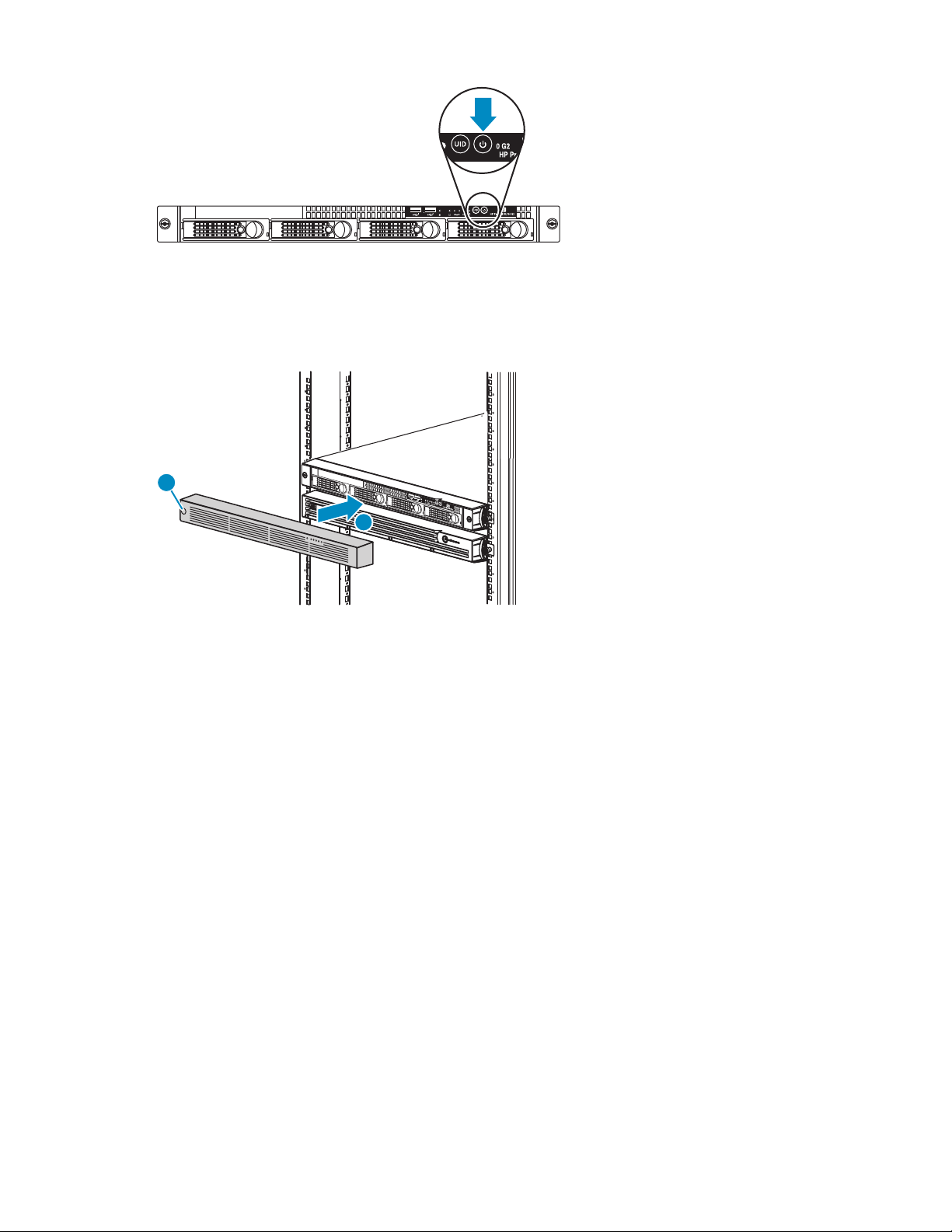
3. Appuyez sur le bouton de mise sous tension situé sur l’avant de l’appareil.
10986
Figure 9. Bouton de mise sous tension
4. Si l’appareil est monté en rack, fixez le cache sur ses supports (dont l’installation est décrite dans la
section « Fixation des rails au VLS1000i »), puis verrouillez le cache sur le serveur. Cette précaution
vous évite de couper l’alimentation par mégarde.
2
1
10987
Figure 10. Fixation du cache
L’installation du m até riel est terminée. Vous pouvez maintenant configurer l’appareil comme décrit dans
la section Configuration du VLS 1000i.
28
Configuration matérielle du VLS1000i
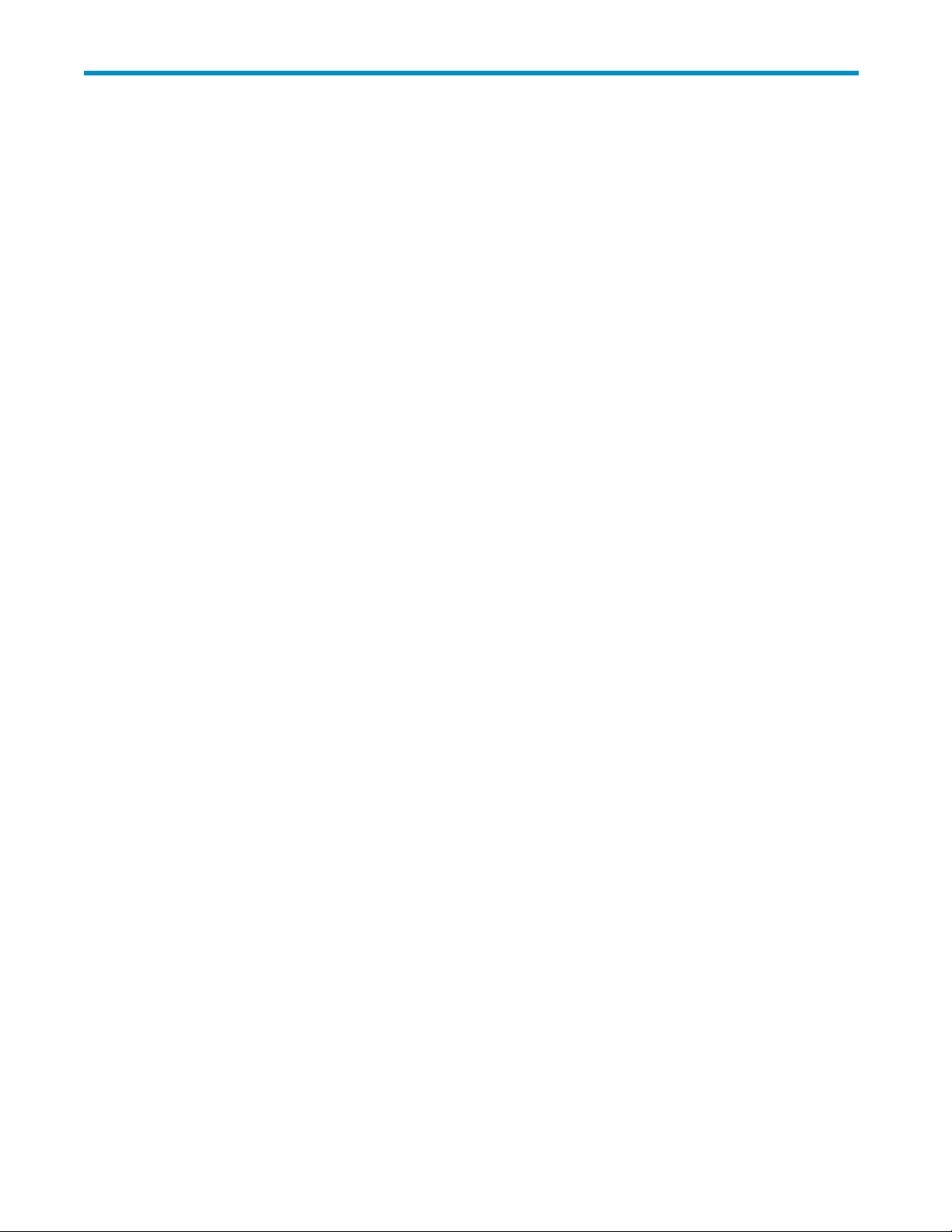
3. Configuration du VLS1000i
Cette section explique comment configurer le serveur VLS. Elle comprend les rubriques suivantes :
•Vérification de la configuration requise avant l'installation
•MisesoustensionduVLS
•Configuration du VLS
• Création de dispositifs virtuels
• Connexion de dispositifs (cibles) aux hôtes de sauvegarde (initiateurs).
Vérification de la configuration requise avant l’installation
Avant d’utiliser le VLS avec vos serveurs de sauvegarde, vérifiez que l’initiateur iSCSI et le navigateur
correspondent à la configuration minimale.
Initiateurs iSCSI
Des initiateurs iSCSI sont nécessaires pour communiquer avec les cibles iSCSI (dispositifs VLS) sur le VLS.
Les serveurs de sauvegarde qui seront amenés à communiquer avec le VLS doivent être équipés d’un
initiateur m a té riel ou logiciel. Le VLS prend en charge le serveur de plate-forme Windows 2003 avec
un initiateur iSCSI disponible, sous la forme d’un logiciel ou d’un contrôleur HBA iSCSI (devant être
iSCSI draft 20/version 1.0).
Navigateur
L’interface graphique du VLS est un programme exploitable sur le Web qui demande l’utilisation de
cookies, d’applets Java et de scripts Java. Assurez-vous que le navigateur Web que vous utilisez est
configuré correctement pour accepter ces éléments.
Vérification des paramètres dans Internet Explorer.
1. Démarrez MicrosoftInternetExplorer.
2. Dans le menu Outils,cliquezsurOptions Internet.
3. Dans l’onglet Sécurité,cliquezsurPersonnaliser le n iveau....
Système de bibliothèque virtuelle HP StorageWorks 1000i
29
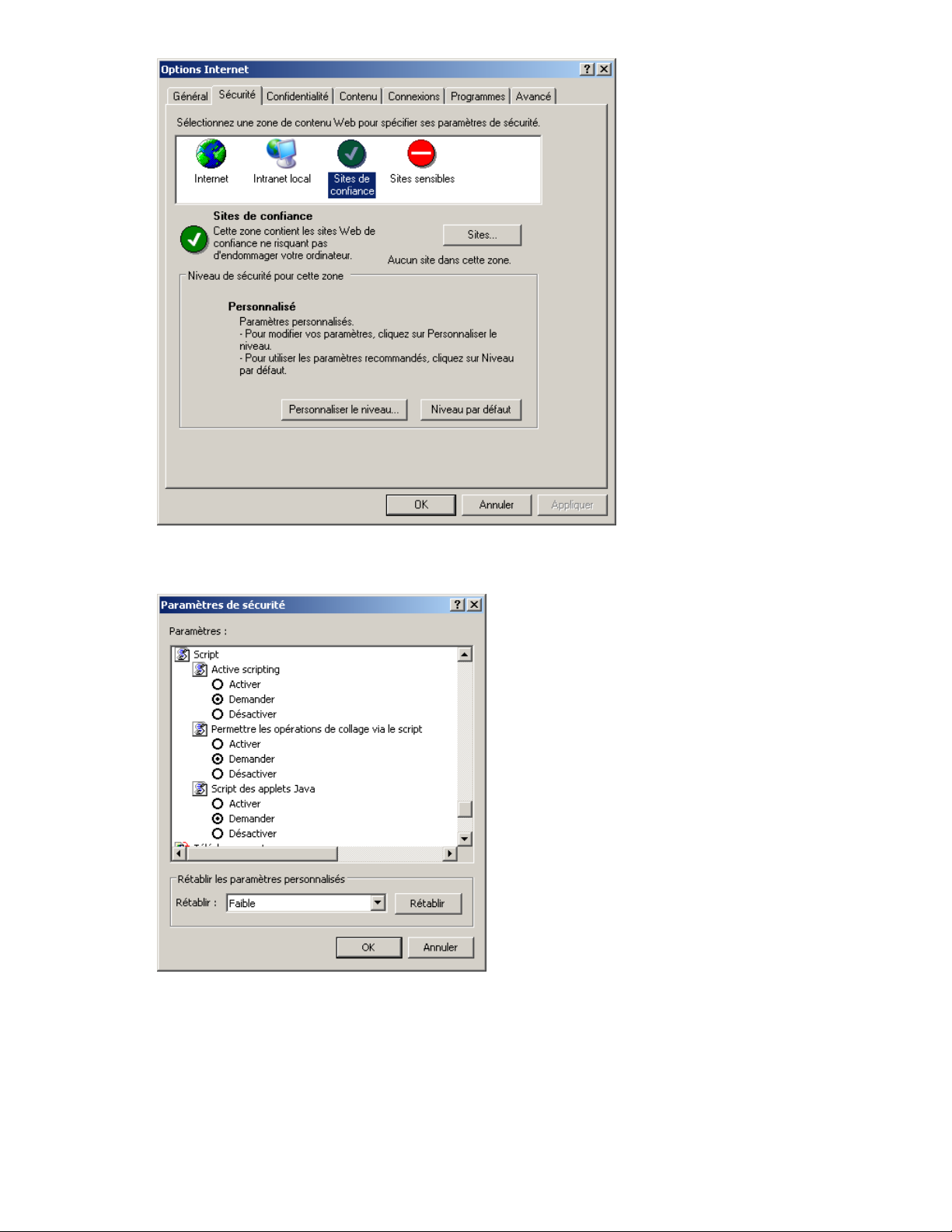
Figure 11. Option Personnaliser le niveau... de l’onglet Sécurité
4. Dans la section Script,vérifiez que l’option Activer est séle ctionnée pour Script des applets Java.
Figure 12. Paramètres de sécurité
5. Dans l’onglet Confidentialité,vérifiezqueleparamètreestdéfini sur Moyenne (ou sur une valeur
inférieure).
30
Configuration du VLS1000i

Figure 13. Paramètres de confidentialité
6. Si vous avez apporté une quelconque modification, appuyez sur OK pour l’enregistrer.
VérificationdesparamètresdansFirefox.
1. Démarrez Mozilla Firefox.
2. Dans le
3. Cliquez sur l’icône Privacy et développez l’option Cookies.
4. Cochez la case Allow sites to set cookies.
menu Tools,cliquezsurOptions.
Système de bibliothèque virtuelle HP StorageWorks 1000i
31

Figure 14. Autorisation des cookies
Remarque :
Si vous souhaitez limiter l’autorisation des cookies en fonction des sites visités, utilisez la
fonction Exception pour indiquer que le site Web h
ttp://www.hp.com est autorisé à créer
des cookies sur votre ordinateur.
5. Cliquez sur l’icône Web Features.
6. Vérifiez que les cases Enable Java et Enable JavaScript sont cochées.
32
Configuration du VLS1000i
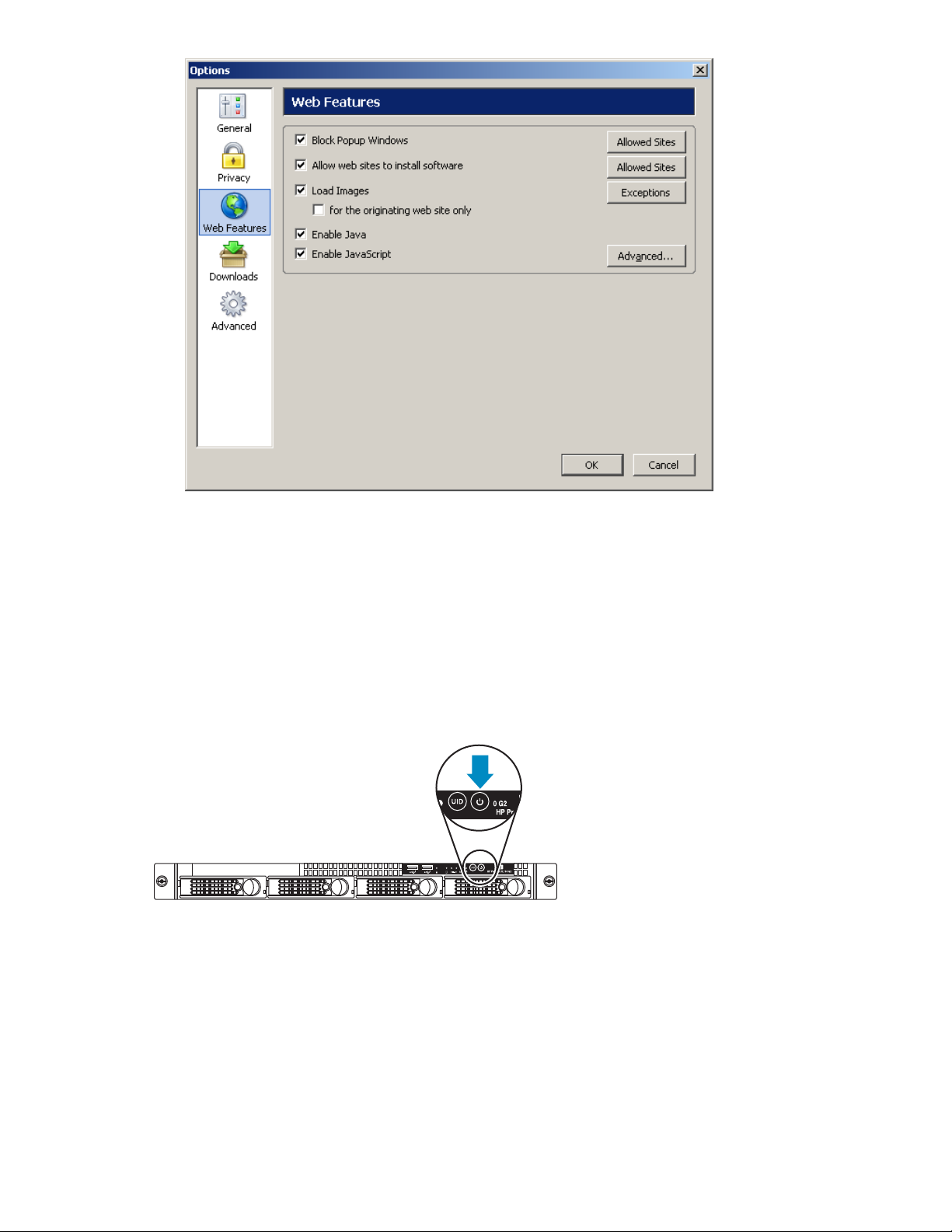
Figure 15. Paramètres de contenu
7. Si vous avez apporté une quelconque modification, appuyez sur OK pour l’enregistrer.
Mise sous
Pour mettre le VLS sous tension :
1. Branchez le cordon d’alimentation secteur du nœud à une source d’alimentation.
2. Appuyez
3. Attendez que le système é mette deux signaux sonores. Cela indique que l’appareil est en ligne.
Figure 16. Bouton d’alimentation
tension du VLS
sur le bouton de mise sous tension (voir Figure 16. Bouton d’alimentation).
Le ventilateur, bruyant au démarrage, devient ensuite plus silencieux.
Configuration du VLS
Les images présentées dans les sections suivantes ont été capturées sur un système Windows utilisant
le navigateur Internet Explorer. Les écrans peuvent donc être légèrement différents si vous utilisez un
autre navigateur ou un système basé sur UNIX.
10986
Système de bibliothèque virtuelle HP StorageWorks 1000i
33
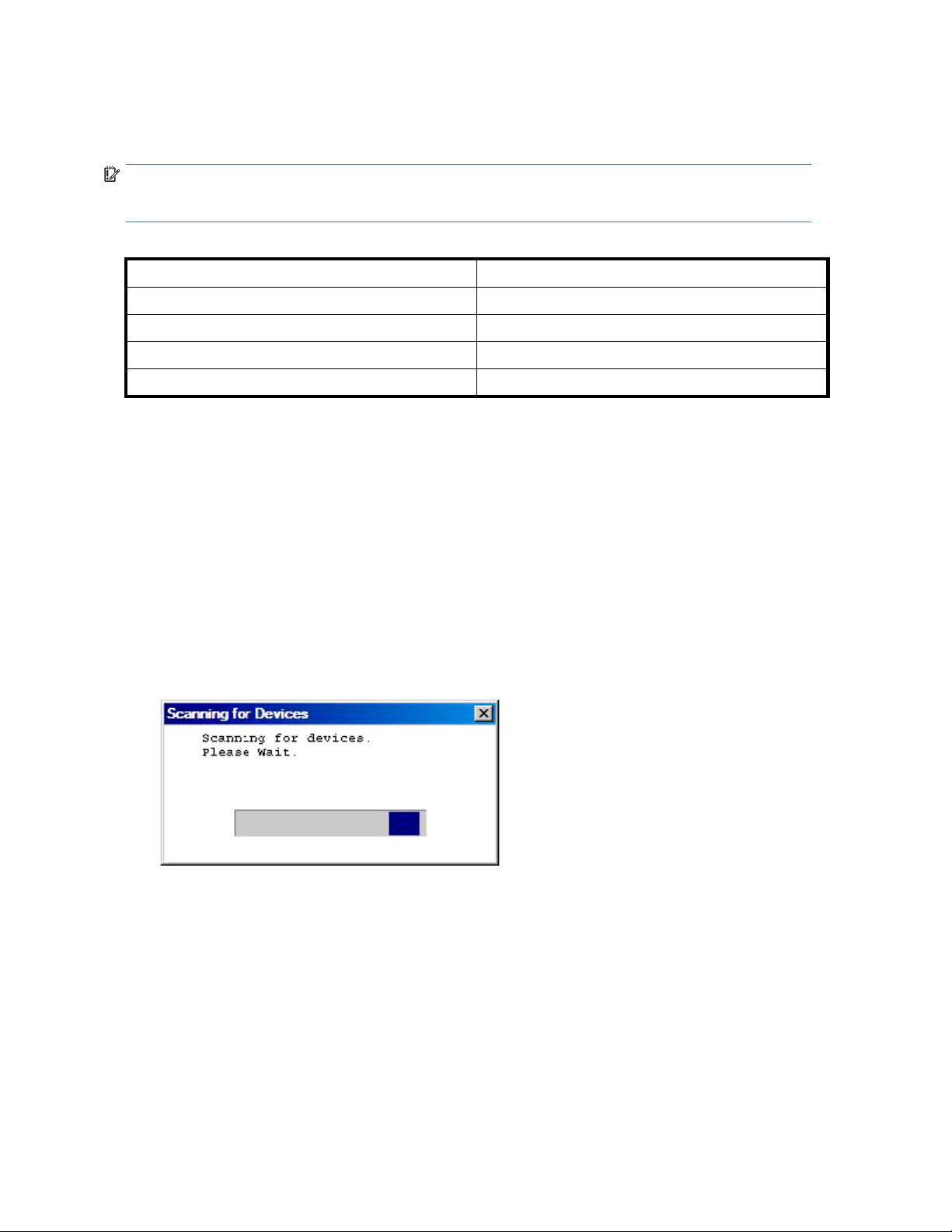
Enregistrement
de la configuration réseau
Lorsque vous te
informations q
Important :
Celles-ci peuvent vous être utiles si vous êtes amené à reconfigurer le VLS par la suite.
Tableau 2. Configuration réseau
Port NIC 1
Adresse IP : Adresse IP du serveur SMTP :
Masque de sous-réseau : De l’adresse :
Passerelle par défaut :
rminez le processus de configuration, utilisez le formulaire suivant pour noter les
ue vous saisissez.
Notification par e-mail
Adresse universelle :
Adresse des données critiques :
Configuration de l’appareil VLS à l’aide de l’outil VLS Discovery
Utilisez l’outil VLS Discovery pour définir les paramètres réseau d’un VLS non configuré et pour afficher
lesparamètresdesdispositifsconfigurés. L’outil VLS Discovery recherche l’ensemble des dispositifs
présents sur le sous-réseau de l’ordinateur Windows sur lequel il est exécuté. Il répertorie ensuite les
dispositifs et indique s’ils sont configurés (c’est-à-dire, s’ils disposent d’une adresse IP) ou non.
Pour définir les paramètres réseau à l’aide de l’outil VLS Discovery :
1. Insérez le CD de documentation sur le VLS dans le lecteur CD d’un système Windows. Ce système
doit se trouver sur le même sous-réseau que le VLS.
Le CD s’exécute automatiquement.
2. Cliquez sur VLS discovery utility [Outil VLS Discovery].
La fenêtre Recherche des dispositifs en cours s’affiche (voir Figure 17. Recherche des dispositifs).
Figure 17. Recherche des dispositifs
L’outil VLS Discovery répertorie l’ensemble des dispositifs détectés sur le sous-réseau (Figure 18.
Outil VLS Discovery – fenêtre principale).
Lorsqu’un dispositif dispose d’une adresse IP, la case Configured [Configuré] lui correspondant
est cochée.
Le type de dispositif, le nom d’hôte, l’adresse IP (si disponible) et le numéro de série correspondant
à chaque dispositif sont indiqués.
34
Configuration du VLS1000i

Figure 18.
Outil VL S Discovery – fenêtre principale
3. Sélectio
La fenêtr
nnez le VLS dans la liste des dispositifs et cliquez sur Configure [Configurer].
eGestionnairedepériphériquesapparaît(Figure 19. Outil VLS Discovery – fenêtre
Gestionnaire de périphériques).
Figure 19. Outil VLS Discovery – fenêtre Gestionnaire de périphériques
4. Conservez le nom par défaut du dispositif ou saisissez-en un nouveau dans le champ Device Name
[Nom du dispositif].
5. Dans le champ IP Address [Adresse IP], saisissez une adresse IP.
6. Dans le champ Subnet Ma sk [Masque de sous-réseau],indiquezlemasquedesous-réseau.
Système de bibliothèque virtuelle HP StorageWorks 1000i
35

Remarque :
Pour afficher les paramètres corrects de masque de sous-réseau, de passerelle, de serveur
DNSetdenomdedomainepourleVLS,ouvrezunefenêtreDOSsurl’ordinateurexécutant
l’outil VLS Discovery et saisissez ipconfig /all.
7. Indiquez l’adresse de passerelle dans le champ Gateway [Passerelle].
8. Les champs DN S IP Address [Adresse IP DNS] et Domain Name [Nom du domaine] ne sont pas
utilisés. Si des valeurs apparaissent par défaut, conservez-les.
9. Cliquez sur Configure [Configurer] pour enregistrer les paramètres réseau sur le VLS.
10. LafenêtreMiseàjourdelaconfiguration s’affiche (voir Figure 20. Mise à jour de la configuration).
Attendez qu’elle se ferme.
Figure 20. Mise à jour de la configuration
11. Cliquez sur Exit [Quitter] pour fermer l’outil VLS Discovery. La fenêtre Mise à disponibilité des
dispositifs s’affiche (voir Figure 21. Mise à disponibilité des dispositifs).
Figure 21. Mise à disponibilité des dispositifs
Configuration de l’appareil VLS à l’aide de l’adresse IP par défaut
Si vous ne pouvez ou ne souhaitez pas utiliser l’outil VLS Discovery pour configurer l’appareil, vous
pouvez connecter directement un PC au por t VLS LAN sans utiliser de commutateur. Si le serveur dispose
d’une connexion Gbit, vous pouvez effectuer cette opération en utilisant un câble standard de catégorie
5E. Toutefois, s’il dispose d’une connexion 10/100 Mbits, vous devez alors utiliser un câble spécial de
liaison LAN (non fourni). Sur le PC connecté directement, vous pouvez ensuite démarrer le VLS à l’aide
de l’adresse IP par défaut du dispositif (10.0.0.1).
• Vous pouvez avoir b esoin de configurer les paramètres réseau du PC pour lui permettre de
se connecter à l’adresse 10.0.0.1 du dispositif (par exemple, définissez l’adresse IP du PC
sur10.0.0.2,sonmasquederéseausur255.255.0.0etdésactivezlesparamètresdeproxy
de son navigateur Web).
• Suivez ensuite les étapes décrites dans la section « Vérification de la configuration réseau »
pour démarrer l’interface graphique du VLS (à l’ adresse 10.0.0.1) et modifiez les paramètres
réseau du dispositif à l’aide de cette interface.
36
Configuration du VLS1000i

Vérification de la configuration réseau
En premier lieu
comme décrit dans la section Configuration de l'appareil VLS à l'aide de l'outil VLS Discovery.Toutefois,
une fois que le VLS est disponible sur votre réseau, vous pouvez modifier par la suite son adresse IP,
son adresse de passerelle et son masque de sous-réseau à l’aide de l’interface du VLS, comme décrit
dans la procéd
1. Dans le navigateur Web de l’un des PC du réseau, saisissez l’adresse IP appropriée pour accéder
àl’interfaceduVLS.
2. Saisissez les informations suivantes (respectez les minuscules/majuscules) :
Nom d’utilis
Mot de p asse : admin
, vous devez utiliser l’outil VLS Discovery pour rendre le VLS disponible sur votre réseau,
ure suivante.
ateur : administrator
Figure 22. Connectez-vous au VLS.
L’interface du VLS s’affiche.
Remarque :
Pour accéder au système d’aide en ligne à partir de l’interface, cliquez sur le bouton H elp
[Aide] p
une rubr
résent sur chaque page. Le bouton ?, lorsqu’il est disponible, permet de consulter
ique d’aide spécifiqueàlapageencoursdel’interface.
Système de bibliothèque virtuelle HP StorageWorks 1000i
37

Figure 23. Interface graphique du VLS
3. Cliquez sur l’on glet Configuration. Cliquez ensuite sur Network Configuration [Configuration
réseau].
Figure 24. Sélection de l’option Network Configuration [Configuration réseau]
dans le menu
4. Dans la section Default Gateway [Passerelle par défaut] présentée sur la page de droite, vérifiez
que l’adresse indiquée est correcte.
5. Dans la section External Data [Données externes], vérifiez que les adresses IP et le masque de
sous-réseau sont corrects.
Remarque :
L’enregistrement des informations de configuration peut prendre jusqu’à 5 minutes.
Accès à la configuration système
Dans l’onglet Configuration, sous System Management [Gestion du système], cliquez su r System
Configuration [Configuration système].
38
Configuration du VLS1000i
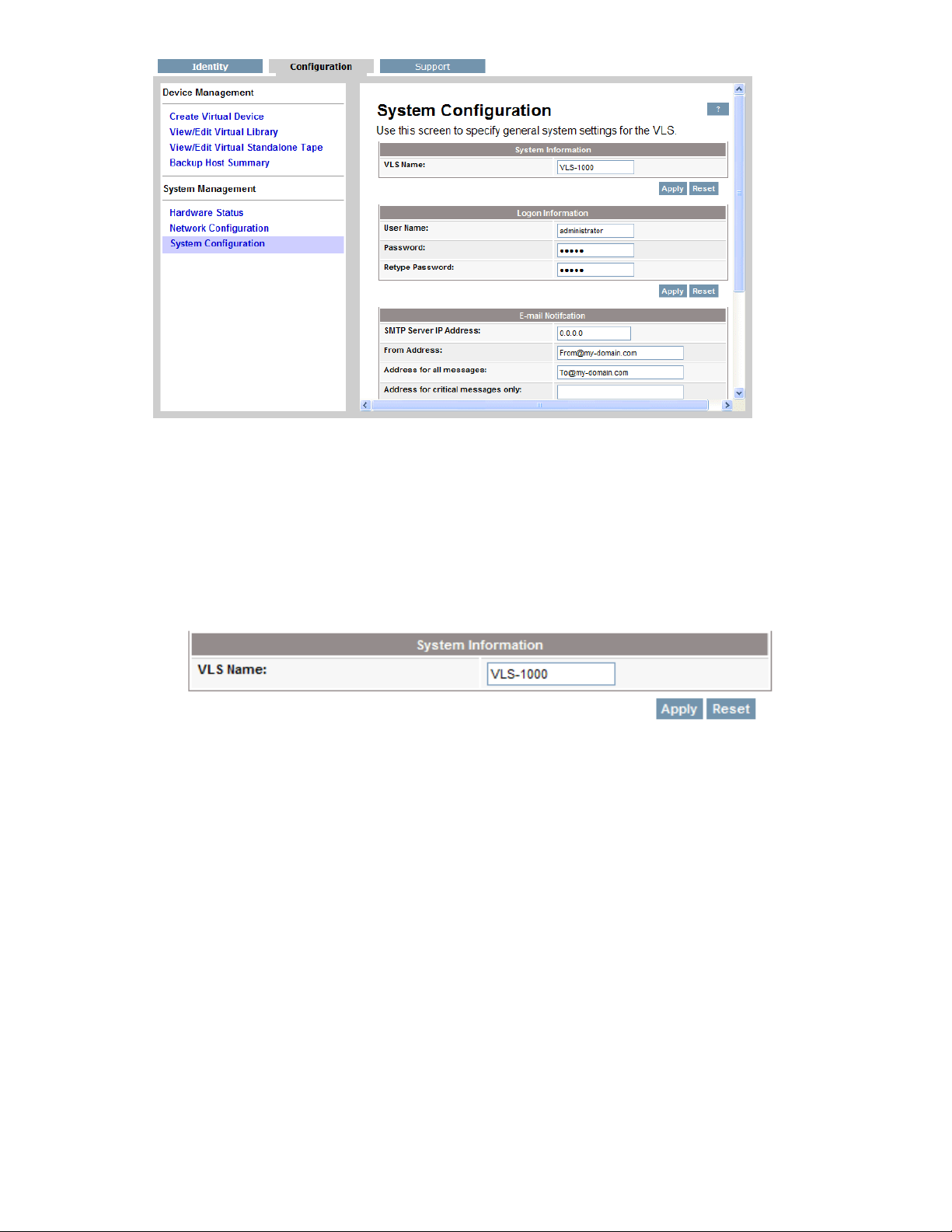
Figure 25.
Sélection de l’option System Configuration [Con figuration système]
Configuration des informations système
1. Dans la section System Information [Informations système] présentée sur la page de droite, indiquez
le VLS Name [Nom du VLS].
Pour modifier le nom du VLS, saisissez un nom contenant jusqu’à 16 caractères. Vous pouvez utiliser
des let tres et les associer à des nombres, et utiliser des tirets (-). Assurez-vous que le nom correspond
au nom de DNS du réseau. HP vous conseille de modifier le nom (par défaut, VLS-1000),
particulièrement si vous utilisez plusieurs appareils VLS dans votre réseau.
Figure 2
2. Cliquez sur Apply [Appliquer].
3. Poursuivez le processus de configuration en saisissant les informations de connexion, comme décrit
dans la
6. Paramètres des informations système
section suivante.
Configuration des informations de c onnexion
À l’aide de la section Logon Information [Informations de connexion], vous pouvez modifier vos nom et
motdepassedeconnexion,cequeHPStoragevousconseilledefairedurantleprocessusinitialde
configuration. Si vous choisissez de conserver le nom de connexion « administrator », HP Storage
vous recommande vivement de modifier le mot de passe afin de protéger votre réseau contre l’accès
d’utilisateurs non autorisés.
1. Sur la page de droite, faites défiler l’écran au-dessous de la section System Information [Informations
système] pour accéder à la section Logon Information [Informations de connexion]. Saisissez ensuite
les informations suivantes en respectant les m inuscules/majuscules :
• User Name [Nom d’utilisateur] (obligatoire) — Saisissez un nouveau nom de connexion
comprenant un maximum de 30 caractères a lphanumériques. Vous pouvez associer des
Système de bibliothèque virtuelle HP StorageWorks 1000i
39

caractères alphabétiques à des caractères numériques ou utiliser uniquement des caractères
alphabétiques. L’utilisation exclusive de caractères numériques n’est pas prise en charge.
• Password [Mot de passe] (facultatif) — Saisissez un nouveau mot de passe comprenant un
maximum de 30 caractères alphanumériques (n’utilisez pas d’espaces ou de caractères
produitsàl’aidedelatoucheCtrl).
• Retype Password [Saisir de nouveau le mot de passe] — Saisissez une nouvelle fois le
mot de passe.
Remarque :
La modificationdumotdepasseestobligatoire.
Figure 27. Définition des informations de connexion
2. Cliquez sur Apply [Appliquer].
3. Poursuivez le processus de configuration en saisissant les informations d’E-mail, comme décrit
dans la section suivante.
Configuration des alertes par E-mail
Le VLS surveille en permanence ses performances et effectue des contrôles réguliers pour détecter les
éventuelles défaillances de disque dur. Si vous utilisez un serveur SMTP, vous pouvez activer l’option
de messagerie qui permet d’envoyer un E-mail lorsque le Status [État] d’un volume sur la page Device
Summary [Récapitulatif des dispositifs] devient différent de Normal (par exemple, lorsqu’il passe à
Warning [Attention]).
Remarque :
Les messages concernant les niveaux de capacité (Warning [Attention] et Error [Erreur]) ne sont envoyés
qu’une seule fois.
Si votre serveur de messagerie électronique a la possibilité d’envoyer des messages hors de la société,
vous pouvez également configurer une messagerie pour notifier automatiquement HP Storage Technical
Support lorsqu’une erreur se produit.
Pour configurer la messagerie
1. Sur la page de droite, faites défiler l’écran au-dessous de la section Logon Information [Informations
de connexion] pour acc éder à la section E-mail notification [Notification par e-mail]. Saisissez
ensuite les informations suivantes :
• SMTP Server IP Address [Adresse IP du serveur SMTP] —Ennotationavecpointsde
séparation, saisissez l’adresse IP de votre serveur de messagerie électronique entrant.
• From Address [De l’adresse] — Indiquez l’adresse e-mail à utiliser pour envoyer l’alerte.
Cette adresse doit utiliser le même domaine que le serveur de messagerie électronique
spécifié pour l’adresse IP du serveur SMTP.
• Address for all messages [Adresse pour tous les messages] — Indiquez l’adresse e-mail
à laquelle toutes les alertes doivent être envoyées (par exemple, l’adresse e-mail de
l’administrateur du réseau ou l’adresse e-mail d’un groupe d’administrateurs de sauvegarde).
40
Configuration du VLS1000i
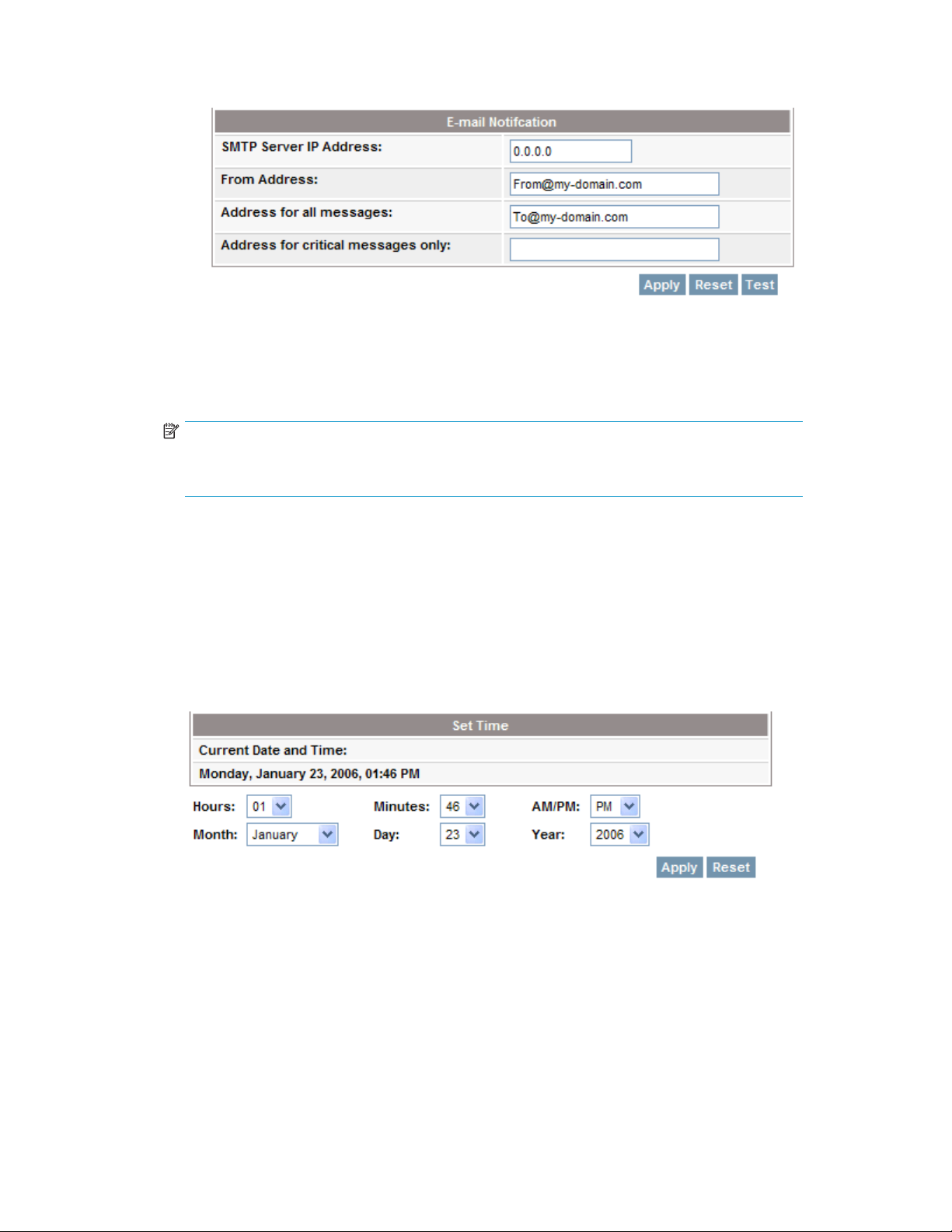
• Address for critical messages only [Adresse pour les messages critiques u niquem ent] —
Indiquez l’adresse e-mail à laquelle seules les alertes critiques doivent être envoyées.
Figure 28. Pa
2. Pour vérifie
Si le messag
nécessaires et recommencez le test.
Remarque :
Si le test ne réussit pas, assurez-vous d’assurer une adresse IP de serveur SMTP valide et
que cette adresse fonctionne correctement.
3. Cliquez sur Apply [Appliquer].
r que le système de messagerie est configuré correctement, cliquez sur Test.
e e-mail de test n’est pas envoyé et reçu correctement, modifiez les informations
ramètres de E-mail N otification [Notifica tion par e-mail]
Définition des informations d’heure et de date
L’heure du VLS, par défaut, est définie sur celle du fabricant. Mettez à jour les paramètres d’heure et de
date pour vous assurer que l’ensemble des communications (par exemple, lorsqu’un e-mail est généré
automatiquement) est émis à l’aide d’informations correctes.
1. Sur la page de droite, faites défiler l’écran au-dessous de la section E-mail Notification [Notification
par e-mail] pour accéder à la section Set Time [Définition de l’heure].
2. Sélectionnez les paramètres appropriés et cliquez sur Apply [Appliquer].
Figure 29. Définition de l’heure et de la date
Après avoir suivi ces étapes de configuration pour le système de gestion, passez à la section suivante,
Déploiement d'initiateurs iSCSI.
Déploiement d’initiateurs iSCSI
Des initiateurs iSCSI sont nécessaires pour communiquer avec les cibles iSCSI (dispositifs VLS) sur le VLS.
Chaque client qui utilise le VLS doit être équipé d’un initiateur logiciel, tel que Microsoft iSCSI Soft ware
Initiator, ou d’un iSCSI storage HBA (par exemple, le QLA4050C et QLA4052C).
Système de bibliothèque virtuelle HP StorageWorks 1000i
41

Si vous utilisez le logiciel Backup Exec 10.x (ou version antérieure), vous avez besoin d’ une car te iSCSI
pour pouvoir utiliser l’appareil. Vous pouvez aussi utiliser un initiateur iSCSI logiciel.
Si vous utilisez des contrôles HBA iSCSI, installez-les avec le lo giciel qui leur est associé en suivant
les instructions du fabricant.
Si vous utilisez des pilotes logiciels, utilisez la procédure suivante pour installer iSCSI Software Initiator
de Microsoft.
Remarque :
Vous n’avez pas besoin de contrôleurs HBA équipés TOE (Transmission Control Protocol [TCP] Offload
Engine) ou GbE avec des capacités iSCSI spéciales pour travailler avec les initiateurs logiciels. N’importe
quelle carte NIC (Network Interface Card) peut servir d’interface réseau iSCSI ; toutefois, HP Storage
vous conseille vivement d’utiliser GbE pour de meilleures performances.
1. Téléchargez le fichier initiateur iSCSI correspondant à votre plate-forme à l’adresse suivante :
h
ttp://www.microsoft.com/downloads/details.aspx?FamilyID=12cb3 c1a-15d6-4585-b385-
befd1319f825&DisplayLang=en.Lenomdufichier doit se terminer par x86fre.exe.
2. Double-cliquez sur le fichier initiateur pour commencer l’installation de Microsoft iSCSI Software
Initiator.
3. Dans l’assistant Software Update Installation [Installation des mises à jour logicielles], cliquez sur
Next [Suivant].
4. Sous Installation Options [Options de l’installation], sélectionnez Initiator Service [Service initiateur]
et Software Initiator [Initiateur logiciel]. Cliquez sur Next [Suivant].
5. Dans la fenêtre License Agreement [Accord de licence], veuillez lire l’accord présenté, puis
sélectionnez I Agree [J’accepte].CliquezsurNext [Suivant]. L’installation s’effectue.
6. Une fois l’installation terminée, cliquez sur Finish [Terminer]
7. Si nécessaire, redémarrez le système.
8. Suite au redémarrage du système, sélectionnez Démarrer > Tous les programmes > Microsoft iSCSI
Initiator > Microsoft iSCSI Initiator.
9. Dans la fenêtre iSCSI Initiator Properties [Propriétés iSCSI Initiator], sélectionnez l’onglet Discovery
[Détection].
À ce niveau, aucun élément n’est répertorié sous Target Portals [Portails cible].
10. D a ns la section Target Portals [Portails cible], cliquez sur Add [Ajouter].
11. Dans la fenêtre Add Target Portal [Ajout d’un portail cible], saisissez l’adresse IP de votre VLS.
Conservez le paramètre de port défini par défaut. Cliquez sur OK.
42
Configuration du VLS1000i
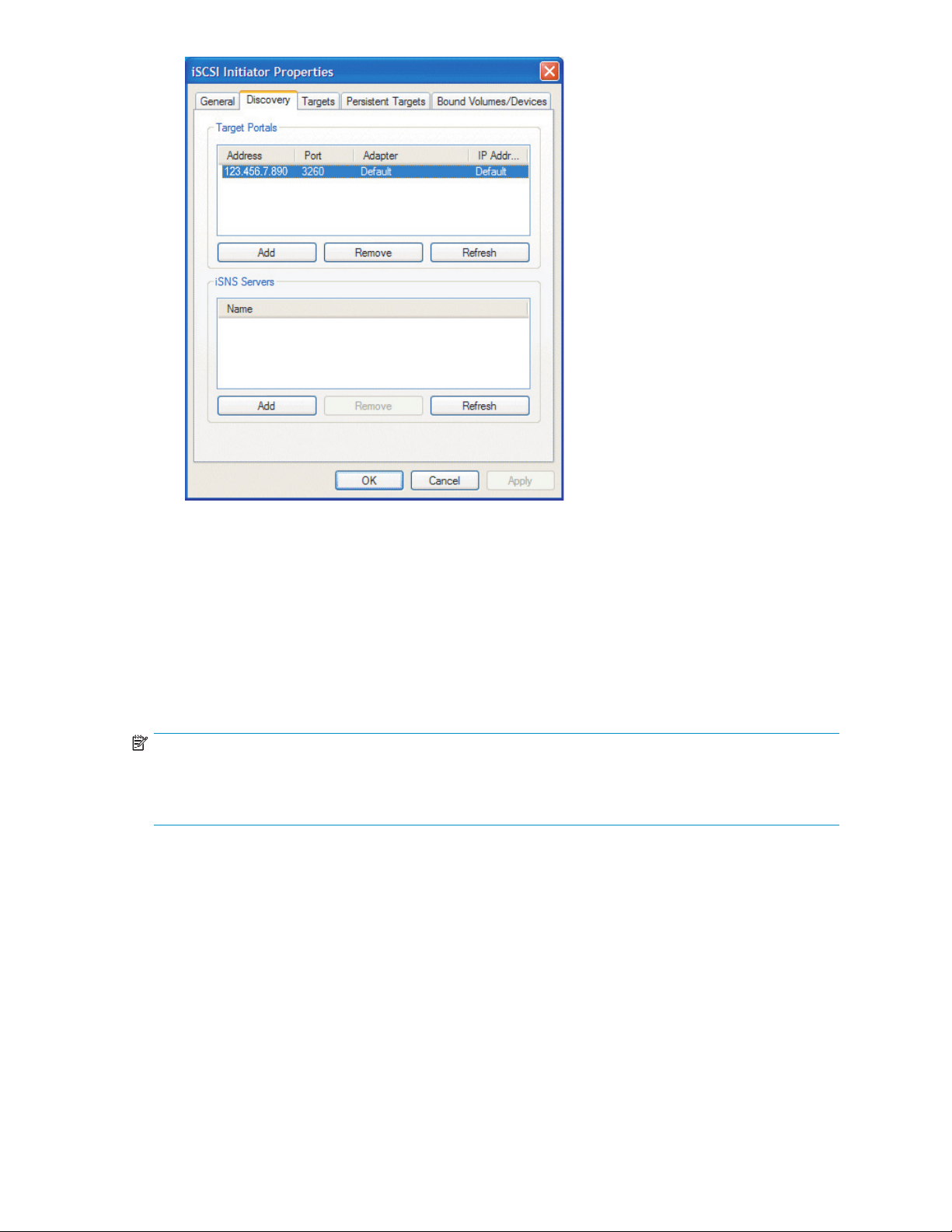
Figure 30. iSCSI initi ator properties [Propriétés iSCSI initiator]
12. Cliquez sur OK.
Microsoft iSCSI Software Initiator est maintenant installé et configuré pour fonctionner avec votre VLS sur
ce client. Appliquez la même procédure à chaque client qui accèdera au VLS.
Obtention de l’adresse iSCSI à partir de l’hôte
Chaque d
doivent
obtenir des instructions sur le déploiement d’initiateurs iSCSI.
Remarque :
Le processus suivant porte sur l’association des dispositifs et des hôtes de sauvegarde à l’aide de
Microsoft iSCSI Software Initiator. Les étapes et écrans peuvent varier en fonction de la solution iSCSI
instal
Les étapes suivantes décrivent comment associer des dispositifs à des hôtes de sauvegarde.
1. Sur l’hôte à associer au dispositif en cours de création, sélectionnez Démarrer > Tous les
2. La fenêtre iSCSI Initiator Properties [Propriétés iSCSI Initiator] s’affiche. Dans l’onglet General
ispositif créé est associé à un hôte de sauvegarde. Pour utiliser le VLS, les hôtes de sauvegarde
être configurés en tant qu’initiateurs iSCSI. Reportez-vous à Déploiement d'initiateurs iSCSI pour
léesurvotresystème.
programmes > Microsoft iSCSI Initiator > Microsoft iSCSI Initiator.
[Général] est affiché le Initiator Node Name [Nom de nœud de l’initiateur]. Voir Figure 31. iSCSI
Initiator properties [Propriétés iSCSI Initiator].
Système de bibliothèque virtuelle HP StorageWorks 1000i
43
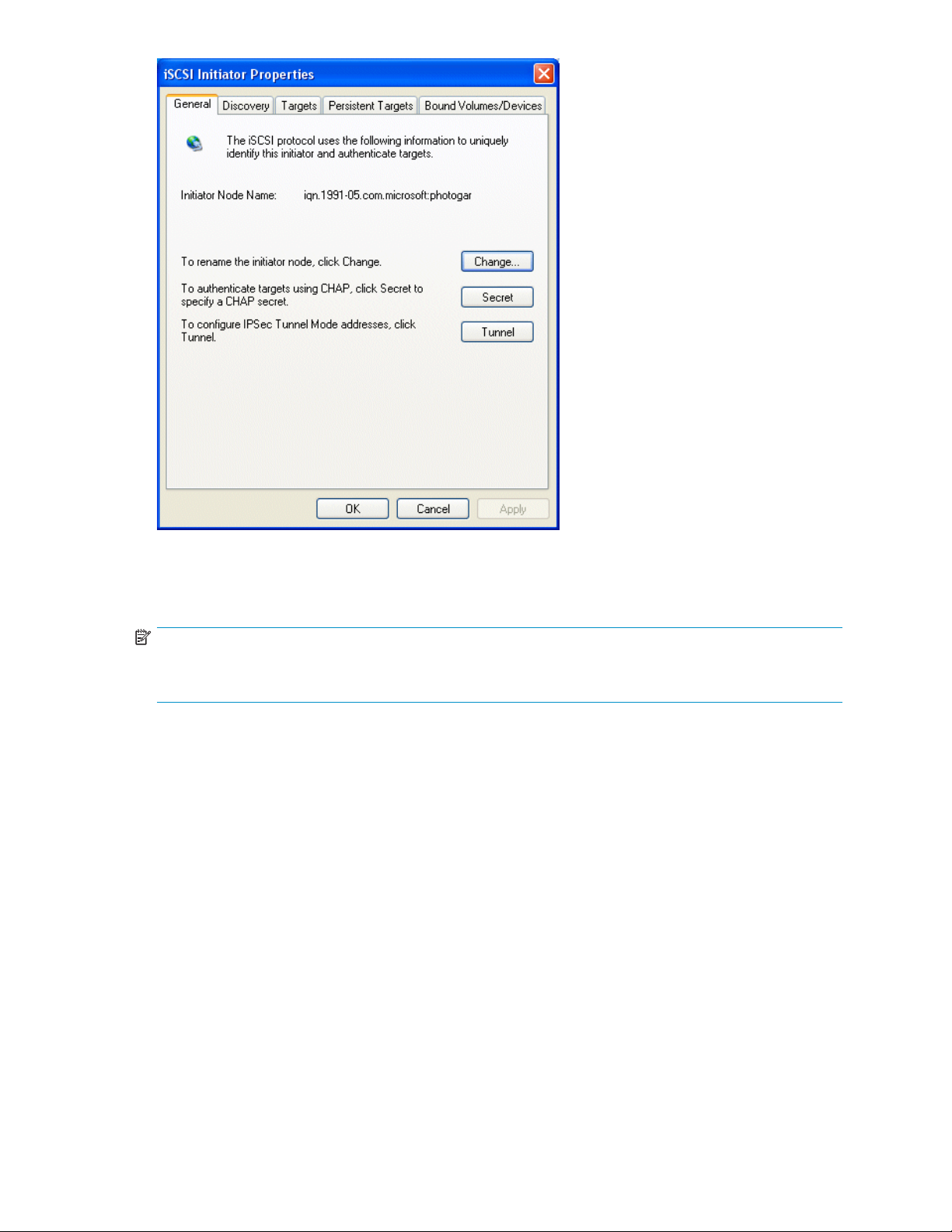
Figure 31. iSCSI Initiator properties [Propriétés iSCSI Initiator]
3. Copiez da
nslePresse-papiersleInitiatorNodeName[Nomdenœuddel’initiateur]complet. Ne
modifiez pas le nom.
Remarque :
Assurez-vous de copier l’intégralité du Initiator Node Name [Nom de nœud de l’initiateur]. Si une
partie du nom manque, le dispositif ne sera pas reconnu.
Fermez la fenêtre iSCSI Initiator Properties [Propriétés iSCSI Initiator] en cliquant sur le bouton OK.
4. Dans la page Create Virtual Device [C réation d’un dispositif virtuel] de l’interface du VLS, faites
défiler l’écran vers le bas jusqu’à atteindre Host Settings [Paramètres de l’hôte](Figure 32. Host
Settings [Paramètres d e l’hôte]), puis collez le nom de nœud de l’initiateur dans le champ iSCSI
Name [Nom iSCSI] de Host Settings [Paramètres de l’hôte], comme indiqué dans la Figure 33.
iSCSI Name [Nom iSCSI].
44
Configuration du VLS1000i
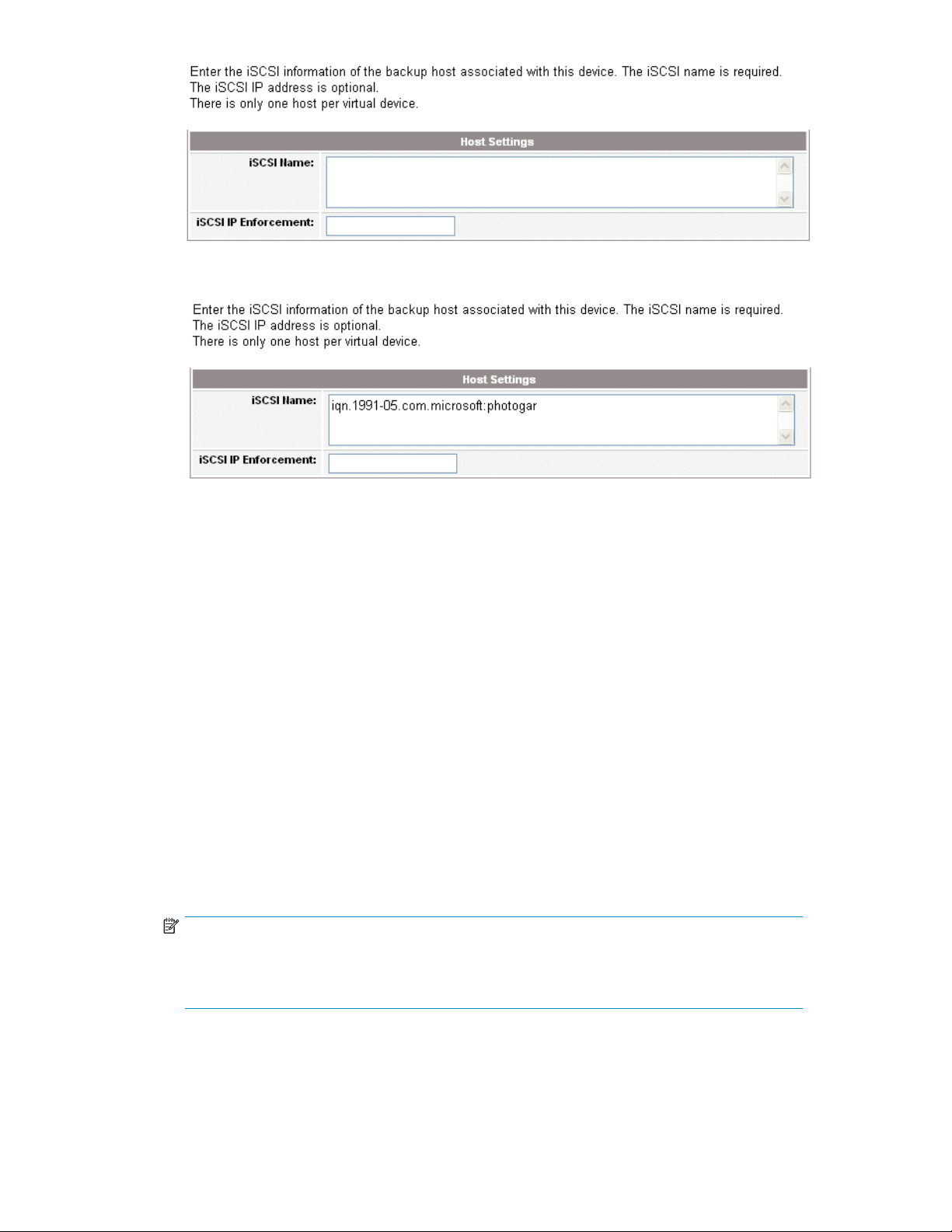
Figure 32. Host Settings [Paramètres de l’hôte]
Figure 33. iSCSI Name [Nom iSCSI]
5. Si vous souhaitez utiliser un niveau supplémentaire d’authentification, utilisez une notation avec
points de séparation pour indiquer l’adresse IP du système hôte dans le champ iSCSI IP Enforcement
[Application de l’IP iSCSI]. Cette opération est facultative.
6. Passez à la section Création de dispositifs virtuels.
Création de dispositifs virtuels
Le VLS1000i est en mesure d’accueillir les dispositifs suivants :
• 12 un ité s de sauvegarde virtuelle (comprend les unités autonomes et les unités présentes dans
les bibl
• 6 bibliothèques d’unités virtuelles
• 180 cartouches virtuelles (jusqu’à 80 cartouches par bibliothèque d’unités virtuelles)
Pour sé
1. Ouvrez l’interface du VLS. Reportez-vous à la section Ouvertured'unesessiondel'interfacedu
iothèques d’unités virtuelles)
lectionnerletypededispositifàcréer,procédezcommesuit:
VLS à partir d'un navigateur Web.
2. Dans l’interface, sélectionnez Configuration > Create Virtual Device [Création d’un dispositif virtuel].
Voir Figure 34. Sélectionnez le type de dispositif à créer.
Remarque :
L’écran Configuration affiche par défaut la page Backup Host Summary [Récapitulatif d es
hôtes de sauvegarde] et aucun dispositif n’est répertorié. Vous devez sélectionner la page
Create Virtual D evice [Création d’un dispositif virtuel].
Système de bibliothèque virtuelle HP StorageWorks 1000i
45

Figure34. Sélectionnezletypededispositifàcréer
3. Sélectionnez le type de dispositif à créer en cliquant sur Virtual Library [Bibliothèque virtuelle] ou sur
Virtual Standalon e Tape Device [Unité de sauvegarde virtuelle autonome].
4. Continuez en passant à la section appropriée : Création d'une unité de sauvegarde autonome ou
Création d'une bibliothèque de sauvegarde.
Création d’une unité de sauvegarde autonome
Procédez comme suit pour terminer de créer l’unité de sauvegarde :
1. Faites défiler l’écran vers le bas, si nécessaire, jusqu’à ce que vous accédiez à la section D evice
Details [Détails sur les dispositifs] (Figure 35. Création d’une unité de sauvegarde).
Figure 35. Création d’une unité de sauvegarde
2. Pour m a ximiser la capacité de stockage des sauvegardes, cochez la case Tape Compression
[Compression de la sauvegarde]. Pour obtenir de meilleures performances de sauvegarde, laissez
cettecasedésactivée.
3. Indiquez la taille maximale du support virtuel dans le champ Max Cartridge Size [Taille max. de
la cartouche]. La taille par défaut correspond à la capacité physique approximative du type de
dispositif (par exemple, le support LTO2 physique dispose d’une capacité de 200 Go).
Remarque :
La Max Cartridge Size [Taille max. de la cartouche] correspond à la taille maximale
que peut atteindre la sauvegarde. Avec 1 Go d’espace attribué lors de leur création, les
sauvegardes augmentent jusqu’à atteindre leur taille maximale autorisée. Pour profiter
pleinement de la capacité de croissance d’une sauvegarde, alignez sa taille maximale
sur la capacité physique.
46
Configuration du VLS1000i
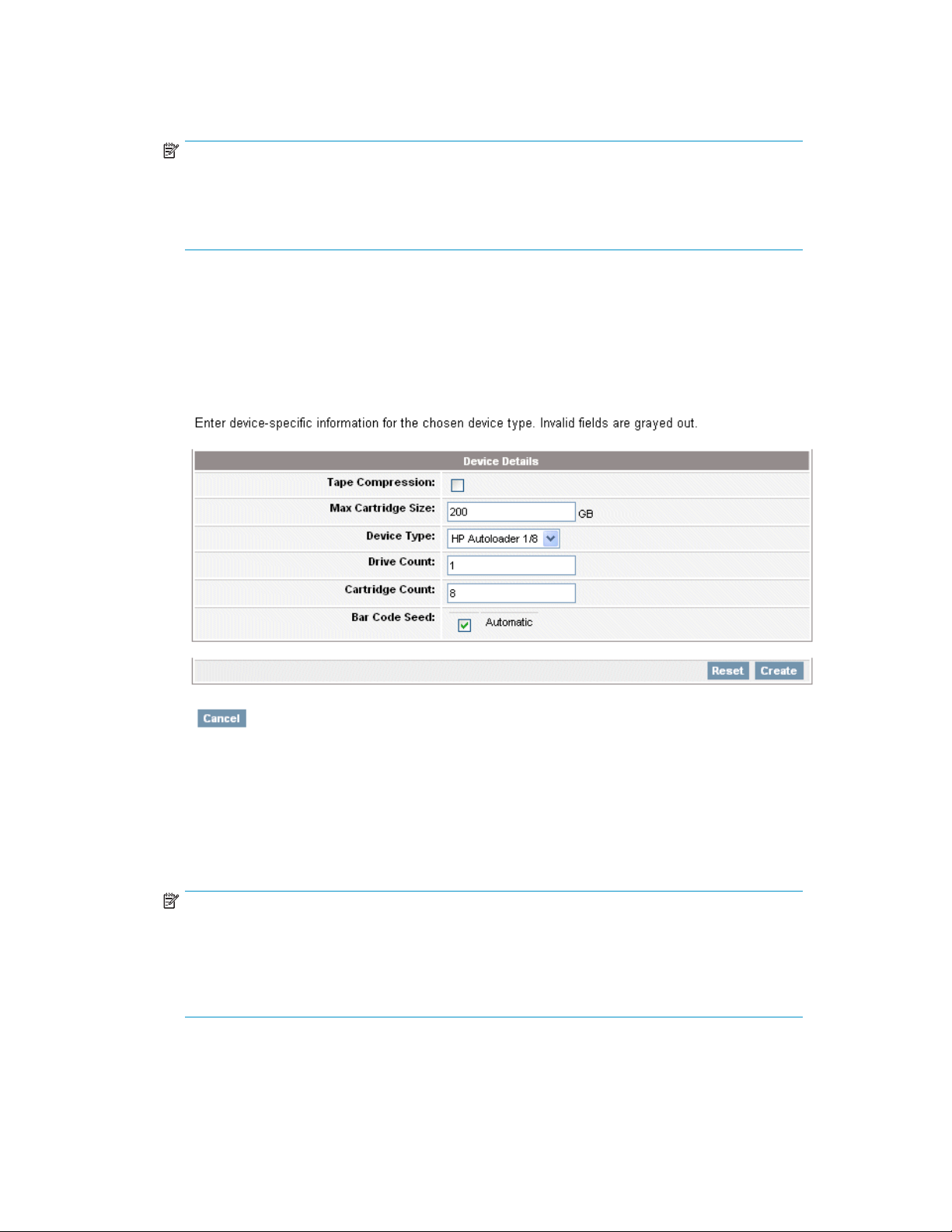
4. Sélectionnez le Device Type [Type d e dispositif] approprié. (Il est possible que seul un type soit
proposé.)
5. Cliquez sur Create [Créer] pour créer l’unité de sauvegarde.
Remarque :
Suiteàlacréationdel’unitédesauvegarde,l’écranView/Edit Virtual Library
[Afficher/modifier la bibliothèque virtuelle] ou View/Edit Virtual Standalone Tape
[Afficher/modifier l’unité virtuelle autonome] s’affiche. Pour créer un autre dispositif,
sélectionnez Create Virtual Device [Créer un dispositif virtuel].
Passez à la section Créationd'unebibliothèquedesauvegarde.
Création d’une bibliothèque de sauvegarde
Procédez comme suit pour terminer de créer la bibliothèque de sauvegarde :
1. Faites défiler l’écran vers le bas, si nécessaire, jusqu’à ce que vous accédiez à la section Device
Details[Détailssurlesdispositifs](Figure 36. Création d’une bibliothèque de sauvegarde).
Figure 36. Création d’une bibliothèque de sauvegarde
2. Pour maximiser la capacité de stockage des sauvegardes, cochez la case Tape Compression
[Compression d e la sauvegarde]. Pour obtenir de meilleures performances de sauvegarde, laissez
cettecasedésactivée.
3. Indiquez la taille maximale du support virtuel dans le champ Max Cartridge Size [Taille max. de la
cartouche].LataillepardéfautcorrespondàlacapacitédusupportLTO2physique(200Go).
Remarque :
La M ax Cartridge Size [Taille max. de la cartouche] correspond à la taille maximale
que peut atteindre la sauvegarde. Avec 1 Go d’espace attribué lors de leur création, les
sauvegardes augmentent jusqu’à atteindre leur taille maximale autorisée. Pour profiter
pleinement de la capacité de croissance d’une sauvegarde, alignez sa taille maximale
sur la capacité physique.
4. Saisissez le nombre d’unités de sauvegarde que la bibliothèque de sauvegarde doit contenir dans
le champ Drive count [Nombre d’unités]. La valeur par défaut est 1 unité et la valeur maximale
est 4 unités.
Système de bibliothèque virtuelle HP StorageWorks 1000i
47

5. Saisissez le nombre de cartouches virtuelles que la bibliothèque de sauvegarde doit contenir dans
le champ Cartridge Count [Nombre de cartouches]. La valeur par défaut est 8 cartouches et la
valeur maximale est 80 cartouches.
Remarque :
Pour maximiser la compatibilité avec l’Autoloader 1/8, conservez les valeurs par défaut
(1 unité et 8 cartouches).
6. Si vous cochez la case Bar Code Seed [Préfixe de code-barres],leVLSspécifielapremièreétiquette
de code-barres et génère automatiquement les étiquettes suivantes. Désactivez la case Bar Code
Seed [Préfixe de code-barres] si vous souhaitez utiliser votre propre convention d’attribution des
noms. Saisissez le nom (jusqu’à six caractères alpha numériques) dans la zone de texte qui s’affiche.
Le séquençage des codes-barres commence avec le dernier caractère indiqué avant L2. Par
exemple, si vous saisissez le préfixe AAAAAA, le code suivant est AAAAAB. Lorsque le code
atteint AAA AAZ, il augmente l’avant-dernier caractère d’un incrément et recommence à faire défiler
le dernier caractère (AAAABA, AAAABB, etc.). Si vous saisissez le préfixe 111111, le numéro
suivant généré automatiquement est 111112.
Remarque :
Si le même sous-réseau contient plusieurs VLS100 0i, HP vous conseille vivement de définir le préfixe de
code-barres manuellement pour chaque appareil afind’éviterlesconflits.
7. Cliquez sur Create[Créer] pour créer l’unité.
Remarque :
Suite à la création de l’unité, l’écran View/Edit Virtual Library [Afficher/modifier la
bibliothèque virtuelle] ou View/Edit Virtual Standalone Tape [Afficher/modifier l’unité
eautonome]s’affiche. Pour créer un autre dispositif, sélectionnez Create Virtual
virtuell
Device [Créer un dispositif virtuel].
Passez à la section Connexion de dispositifs (cibles) aux hôtes de sauvegarde (initiateurs)..
Connexion de dispositifs (cibles) aux hôtes de sauvegarde
(initiateurs)
À ce niveau, vous avez créé des dispositifs et chacun d’eux connaît l’hôte qui l’utilise. Nous devons
maintenant indiquer à chaque hôte les dispositifs dont ils disposent. Pour associer des dispositifs aux
hôtes, procédez comme suit.
Remarque :
Le processus suivant porte sur l’association des dispositifs et des hôtes de sauvegarde à l’aide de Microsoft
iSCSI Software Initiator. Les étapes et écrans peuvent varier en fonction de la solution iSCSI installée sur
votre système.
1. Sur l’hôte à associer au dispositif en cours de création, sélectionnez Démarrer > Tous les
mmes > Microsoft iSCSI Initiator > Microsoft iSCSI Initiator.
progra
2. Dans l
48
a fenêtre iSCSI Initiator Properties [Propriétés iSCSI Initiator], sélectionnez l’onglet Targets
[Cibles]. Comme indiqué dans la Figure 37. Détection de cibles, la liste des cibles associées à l’hôte
quevousutilisezs’affiche.
Configuration du VLS1000i

Remarque :
Initialement, aucune cible ne s’affiche.Lescibless’affichent à mesure que vous les créez.
Figure 37. Détection de cibles
3. Pour associer des nouveaux dispositifs à l’hôte, cliquez sur Refresh [Actualiser].Unerequêteest
alors émise au réseau local afin que tous les dispositifs utilisables par cet hôte ainsi que toutes les
cibles s’affichent (Figure 38. Cibles détectées). De la sorte, vous pouvez simultanément ajouter les
nouveaux dispositifs et retirer de la liste ceux qui ont été supprimés ou associés à d’autres hôtes.
Système de bibliothèque virtuelle HP StorageWorks 1000i
49

Figure 38.
Cibles détectées
4. La derniè
re étape consiste à présenter les dispositifs au système d’exploitation de l’hôte. Pour cela,
cliquez sur le dispositif dans la fenêtre iSCSI Initiator Properties [Propriétés iSCSI Initiator] (Figure 38.
Cibles détectées), puis cliquez sur Log On [Connexion].
5. La fenêtre Log On to Target [Connexion à la cible] s’affiche (Figure39. Connexionàlacible). Si
vous souhaitez utiliser un dispositif persistant (qui n’est pas affecté par les redémarrages des hôtes),
cochez A
utomatically restore this connection when the system boots [Restaurer automatiquement
cette connexion au démarrage du système].CliquezsurOK.
e39. Connexionàlacible
Figur
que :
Remar
st pas conseillé d’activer les chemins multiples sauf dans quelques situations
Il n’e
spécifiques. Dans la plupart des configurations, cette option est inutile et contre-indiquée.
6. Le dispositif est maintenant vu par le système d’exploitation qui va essayer de charger les pilotes
nécessaires. (Si aucun pilote n’est nécessaire, il est inutile de les charger.) Si les pilotes ne se
trouvent pas déjà sur l’hôte, vous pouvez télécharger les pilotes de sauvegarde HP LTO Ultrium-2 à
partir du site Web H P (h
ttp://www.hp.com). Effectuez la procédure de connexion pour chaque
dispositif répertorié.
Les dispositifs de sauvegarde sont maintenant prêts à être utilisés avec un programme de sauvegarde.
50
Configuration du VLS1000i

4. Utilisation du VLS1000i
Ce chapitre présente quelques conseils sur l’utilisation du VLS, notamment sur les points suivants :
• Connexion à partir d e systèmes disposant d'accès réseau
• Présentation de la page Configuration
• Présentation du mode de fonctionnement des dispositifs de sauvegarde dynamique
•Vérification des communications avec les autres appareils ou systèmes
• Redémarrage du VLS
•MisehorstensionduVLS
Connexion à partir de systèmes disposant d’accès réseau
Après avoir configuré le VLS, vous pouvez accéder à son interface graphique à partir de n’importe
quel système se trouvant sur le même sous-réseau.
Ayez à l’espr
• Si vous vous connectez à partir d’un premier système, puis que vous utilisez un autre système
pour vous connecter, l’interface du VLS déconnecte automatiquement le premier système.
• Après une he
Pour se connecter à partir d’un système :
1. Dans votre navigateur Web, saisissez l’adresse IP attribuée au VLS.
2. Lorsque vo
défaut :administrator et admin) en veillant à respecter les majuscules/minuscules.
itlespointssuivants:
ure d’inactivité, l’interface du VLS vous déconnecte automatiquement du système.
us y êtes invité, saisissez vos nom d’utilisateur et mot de passe (par
Figure 40. Fenêtre de connexion à l’interface graphique du VLS
L’interface du VLS s’affiche.
Système de bibliothèque virtuelle HP StorageWorks 1000i
51

Figure 41. Page Identity [Identité] de l’interface du VLS
Présentation de la page Configuration
Le logiciel du VLS contient une page de configuration avec plusieurs options qui vous permettent de
configurer les hôtes et les dispositifs du VLS, ainsi que d’afficher des récapitulatifs sur dispositifs existants.
Remarque :
La taille d’un dispositif représente l’espace disponible sur un disque ; un Go est égal à un milliard
s. (LeVLSutiliselecalcul1000° 1000 ° 1000 au lieu de 1024 ° 1024 °1024.)
d’octet
Consultation de la page Backup Host Summary [Récapitulatif des hôtes de
sauvegarde]
La p a ge Backup Host Summary [Récapitulatif des hôtes de sauvegarde] d’afficher immédiatement votre
VLSetsonétat. Voicici-dessousunexempledecequevouspouvezvoirsurcettepage(leséléments
affichés dépendent de la façon dont vous avez configuré votre appareil).
52
Utilisation du VLS1000i

Figure 42.
Explication des champs :
• Host Name [Nom de l’hôte] —NomiSCSIdel’initiateurassociéautableausuivantdedispositifs
VLS.
• Device Name [Nom du dispositif] —Affiche le nom par défaut attribué par le VLS ou le nouveau
nom.
• Device ID
• Device Status [État du dispositif] — Indique si le dispositif fonctionne normalement ou pas. Les
indicateurs d’état sont expliqués dans le Tableau 3 . Indicateurs d’état du matériel.
• Device T
autonome, d’une bibliothèque ou d’une unité de sauvegarde de bibliothèque.
• Size (GB) [Taille (Go)] — Indique la quantité d’espace attribué au dispositif.
Page Backup H o st Summary [Récapitulatif des hôtes de sauvegarde]
[Code du dispositif] — Cette entrée est automatiquement définie par le VLS.
ype [Type de dispositif] — Indique si le dispositif est exporté sous la forme d’une unité
Présentation de la page View/Edit Virtual Library [Afficher/modifier la
bibliothèque virtuelle]
La page Library Summary [Récapitulatif de la bibliothèque] affiche des informations avancées sur vos
bibliothèques virtuelles (VL) et permet d’accéder à toutes les pages associées à une VL. Avant la création
d’une VL, seules les sections supérieures de la page (Capacity Summary [Récapitulatif des capacités] et
Resources [Ressources]) sont affichées. Suite à la création d’une VL, la section Current VLS Summar y
[Récapitulatif du VLS en cours] est ajoutée.
Système de bibliothèque virtuelle HP StorageWorks 1000i
53

Figure 43. Page View/Edit Virtual Library [Afficher/modifier la bibliothèque virtuelle]
Important :
Assurez-vous qu’aucune hôte (initiateur) actif n’est en train d’accéder à la VL avant de m odifier les
paramètres.
Explication des éléments de la page :
• Available Space [Espace disponible] — Indique la quantité d’espace restante sur l’appareil.
• Used Capacity [Capacité utilisée] — Indique la quantité d’espace de l’appareil actuellement
utilisée par les données stockées sur les dispositifs virtuels.
• Available VLSs [VLS disponibles] — Indique le nombre de VL que vous créez (ce nombre diminue
à mesure que vous créez des VL).
• Available Virtual Cartridges [Cartouches virtuelles disponibles] — Indique le nombre d’unités
virtuelles actuellement disponibles pour être utilisées par les nouvelles VL.
• Available Virtual Drives [Unités virtuelles disponibles] — Indique le nombre d’unités virtuelles
actuellement disponibles pour être utilisées par une nouvelle unité autonome et des VL.
• VLS # [Numéro du VLS] — Indique le numéro automatiquement at tribué par l’interface graphique
du VLS.
• Name [Nom] — Indique le nom descriptif automatiquement attribué par l’interface graphique.
• Library Configuration [Con figuration de la bibliothèque] — Accède à la p a ge Modify Target
Configuration [Modification de la configuration de la cible] où vous pouvez modifier des
paramètres, tels que la compression, le nombre d’unités, le nombre de cartouches et les noms
des cibles.
• Host Configuration[Configuration de l’hôte] — Accède à la page Edit H ost Configuration
[Modification de la configuration de l’hôte] qui vous permet de modifier l’hôte associé à la
VL et d’ajouter l’application de l’IP.
• Display [Affichage] — Accède à la page VLS Status [État du VLS], laquelle présente un
récapitulatif des dispositifs et la disposition des cartouches.
• Drives [Unités] — Répertorie le nombre d’unités virtuelles de sauvegarde attribuées à la VL.
• Cartouches [Unités] — Répertorie le nombre d’unités virtuelles attribuées à la VL.
• Library [Bibliothèque] — Pour retirer une VL, cliquez sur Delete the VL [Supprimer la VL].
• Unload Drives [Décharger les unités] —CliquezsurUnload Drives [Décharger les unités] pour
signaler une unité comme étant vide. Cette option est utilisée si une panne de courant survient
pendant l’exécution des applications de sauvegarde. L’option Unload Drives [Décharger les
unités] décharge toutes les unités du VLS1000i.
54
Utilisation du VLS1000i
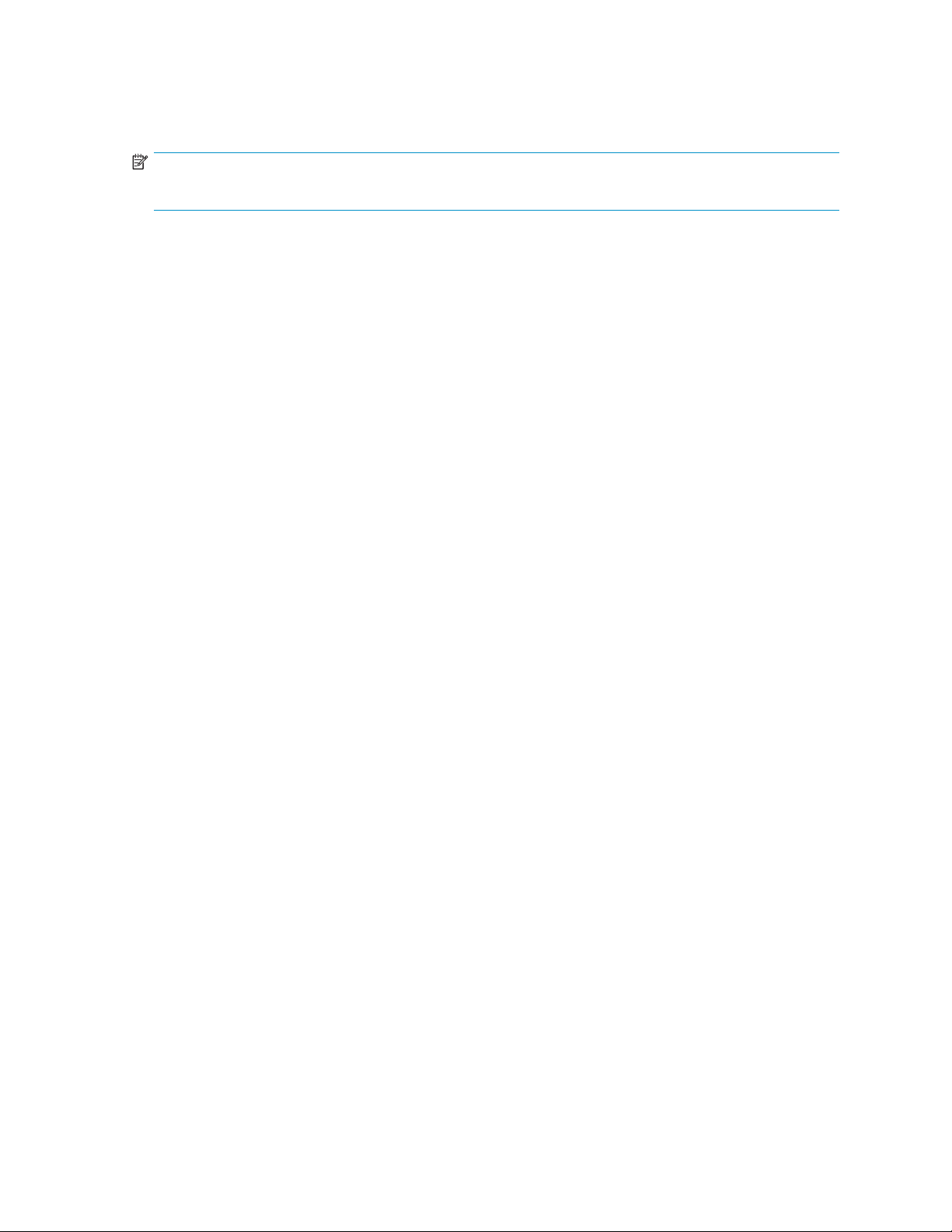
Déconnexion de l’interface du VLS
Pour déconnecter l’interface du VLS, fermez la fenêtre du navigateur.
Remarque :
L’interface
du VLS se déconnecte automatiquement après une heure d’inactivité.
Présentation du mode de fonctionnement des dispositifs de
sauvegarde dynamique
Comme expliqué antérieurement, les dispositifs de sauvegarde dynamique se réduisent et se développent
pour s’ajuster à la taille spécifique d’une sauvegarde.
Lorsque votre logiciel de sauvegarde débute une tâche, il monte le dispositif de sauvegarde dynamique
comme s’il s’agissait d’une unité physique, puis commence le processus de sauvegarde à l’aide d’une
opération Write [Écriture]. Au cours de ce processus, si la position de l’unité dans le logiciel de
sauvegarde correspond à une adresse de bloc logique (LBA) inférieure à 3, le logiciel traite le dispositif
comme s’il écrasait les données d ’une bande, et le VLS réduit la capacité du dispositif à 1 Go. L’appareil
dirige alors les ressources de stockage non utilisées vers un groupe de stockage virtuel (VSP).
Lorsque le logiciel détecte un état early warning [pré-alerte] (la pré-alerte est émise lorsque le dispositif
actuel comporte moins de 100 Mo d’espace disponible), le VLS révise les points suivants p o ur déterminer
s’il peut augmenter la taille du dispositif :
1. Il détermine la quantité d’espace utilisée.
• Si l’utilisation dépasse 70 pour cent du VSP, l’appareil envoie un message “d’avertissement”
à l’adresse e-mail indiquée pour les alertes.
• Si l’utilisation dépasse 90 pour cent d u VSP, l’appareil envoie un message “critique” à
l’adresse e-mail indiquée pour les alertes.
2. Ildéterminesivousavezdéfini une taille maximale pour le dispositif.
• Si une taille maximale a été définie (à l’aide de la valeur par défaut de 200 Go ou d’une
autre valeur), l’appareil détermine si une augmentation de taille d’1 Go entraînerait le
dépassement de la capacité spécifiée.
• Si cette augmentation ne dépasse pas la limite, l’appareil augmente la taille de l’unité
d’1 Go. Si l’augmentation réussit, aucune pré-alerte n’est transmise au logiciel de
sauvegarde. Si l’augmentation n’est pas possible, une pré-alerte est transmise au logiciel
de sauvegarde.
• Si l’augmentation entraînerait le dépassement de la limite, une pré-alerte est transmise
au logiciel de sauvegarde.
• Si vous avez indiqué la capacité totale du VSP, l’appareil essaye d’augmenter la taille de
l’unité par incréments d’1 Go jusqu’à atteindre la capacité totale. La taille totale des unités
du VPS peut uniquement être atteinte si elle est définie sur VSP total.
Vérification des communications avec les autres appareils
ou systèmes
La page Maintenance comprend une section qui vous permet de vérifier la connectivité du réseau avec
n’importe quel système, appareil ou dispositif intermédiaire et avec tout autre dispositif disposant d’une
adresse IP. L’interface du VLS utilise une commande Ping pou r effectuer cette vérification.
1. Dans l’onglet Support [Assistance] de la page Maintenance, cliquez sur Ping Host [Envoyer une
requête Ping à l’hôte]. Dans la page Ping Host IP Address [Envoyer une requête Ping à l’adresse IP
Système de bibliothèque virtuelle HP StorageWorks 1000i
55

de l’hôte] (voir Figure44. PagePingHostIPAddress[EnvoyerunerequêtePingàl’adresseIPde
l’hôte]), saisissez l’adresse IP du système à vérifier, puis cliquez sur Ping [Lancer la requête Ping].
Figure 44. Page Ping Hos t IP Address [Envoyer une requête Ping à l’adresse I P
de l’hôte]
2. L’interface du VLS affiche un message (voir Figure 45. Messages de résultats de la commande Ping)
qui indique si la commande Ping a réussi ou pas.
Figure 45. Messages de résultats de la commande Ping
Actualisation de l’affichage de l’interface du VLS
L’interface du VLS n’actualise pas automatiquement l’affichage.
Pour afficher les informations mises à jour, cliquez sur la com m a nde de menu appropriée afind’actualiser
la page.
tant :
Impor
lisez pas
N’uti
ous déconnecterait de l’interface du VLS.
cela v
56
le bouton Refresh [Actualiser] de votre navigateur pour mettre à jour une page. En effet,
Utilisation du VLS1000i

Déplacement d’
Important :
Pour garantir la préservation des données sur VLS, n’éteignez pas le VLS à l’aide du bouton de mise
hors tension. Utilisez l’option Shut Down [Éteindre] de l’interface du VLS.
Remarque :
Le processus suivant porte sur l’association des dispositifs et des hôtes de sauvegarde à l’aide de
Microsoft iSCSI Software Initiator. Les étapes et écrans peuvent varier en fonction de la solution iSCSI
installéesurvotresystème.
Pour éteindre l’appareil, le déplacer, puis rétablir l’alimentation :
1. Assurez-vous qu’aucun initiateur (hôte) n’est connecté avec le VLS.
Par exemple, dans la boîte de dialogue iSCSI Initiator Properties [Propriétés iSCSI Initiator] de
l’initiateur Microsoft, vous pouvez ouvrir l’onglet Targets [Cibles] pour déterminer si des connexions
sont encore actives et, le cas échéant, y mettre fin.
un appareil
Figure
2. Si une
probable qu’une session soit active. Pour détecter les sessions actives, cliquez sur l’une des cibles
connectées, puis cliquez sur Details [Détails].
46. Cibles connectées
cibledelaFigure 46. Cibles connectées présente l’état Connected [Connecté], il est fort
Système de bibliothèque virtuelle HP StorageWorks 1000i
57

Figure 47. Déconnexion des sessions
3. Cochez la case située sous Identifier [Identificateur], comme indiqué dans la Figure 47. Déconnexion
des sessions.CliquezsurLog off [Déconnexion]. Le système essaye alors de déconnecter la session
de la cible actuelle. Si cette session présente une activité, un message apparaît pour vous indiquer
“The session cannot be logged out since a device on that session is currently being used [Impossible
de déconnecter la session car un dispositif de cette session est en cours d’utilisation].“ Si vous
recevez ce message, attendez la fin de l’activité ou annulez-la. Su ivez de nouveau les étapes Étape
2 et Étape 3 pour déconnecter toutes les cibles connectées.
4. Dans l’onglet Support [Assistance] de la page Maintenance, cliquez sur Shut Down/Restart
[Éteindre/Redémarrer]. Dans la page Shut Down/Restart [Éteindre/Redémarrer] (voir Figure 48.
Page Shut Down/Restart [Éteindre/Redémarrer]), cliquez sur Shut Down [Éteindre].
Figure 48. Page Shut Down/Restart [Éteindre/Redémarrer]
5. Lorsquelemessagedeconfirmation s’affiche, cliquez sur OK pour continuer.
58
Utilisation du VLS1000i

Figure 49. Confirmation de l’arr êt.
6. Attendez jusqu’à ce que le ventilateur s’arrête (cela peut prendre quelques minutes), déconnectez
le cordon d’alimentation secteur de la source.
7. Débranchez toutes les connexions et placez des étiquettes sur chacun d’elles pour vous permettre
de rétablir la même configuration par la suite.
8. Si l’appareil est monté en rack, étirez les glissières et ôtez les loquets pour le retirer.
Attention :
La présence d’espaces vides sous l’unité que vous retirez peut faire basculer le rack vers
l’avantetprovoquerdesblessures.
9. Déplacez l’appareil jusqu’à son nouvel emplacement.
10. Connectez l’appareil au réseau.
Pour plus d’informations, reportez-vous à la section Installation des c âbles .
11. Raccordez le cordon d’alimentation à l’appareil et branchez son autre extrémité à la source
d’alimentation secteur. Appuyez sur le bouton de mise sous tension pour démarrer le VLS.
Pour plus d’informations, reportez-vous à la section Mise sous tension du VLS.
Redémarrage du VLS
Pour redémarrer l’appareil :
1. Vérifiez que toutes les opérations de sauvegarde ou de restauration sont terminées et que le VLS
est inactif.
2. Ouvrez l’interface du VLS. Reportez-vous à la section Ouvertured'unesessiondel'interfacedu
VLS à partir d'un navigateur Web.
3. Lancez le redémarrage du VLS en sélectionnant l’onglet Support [Assistance] de l’interface, Shut
Down/Restart [Éteindre/Redémarrer] et en cliquant sur Restart [Redémarrer]. Reportez-vous à la
Figure 50. Extinction et redémarrage du VLS.
Système de bibliothèque virtuelle HP StorageWorks 1000i
59
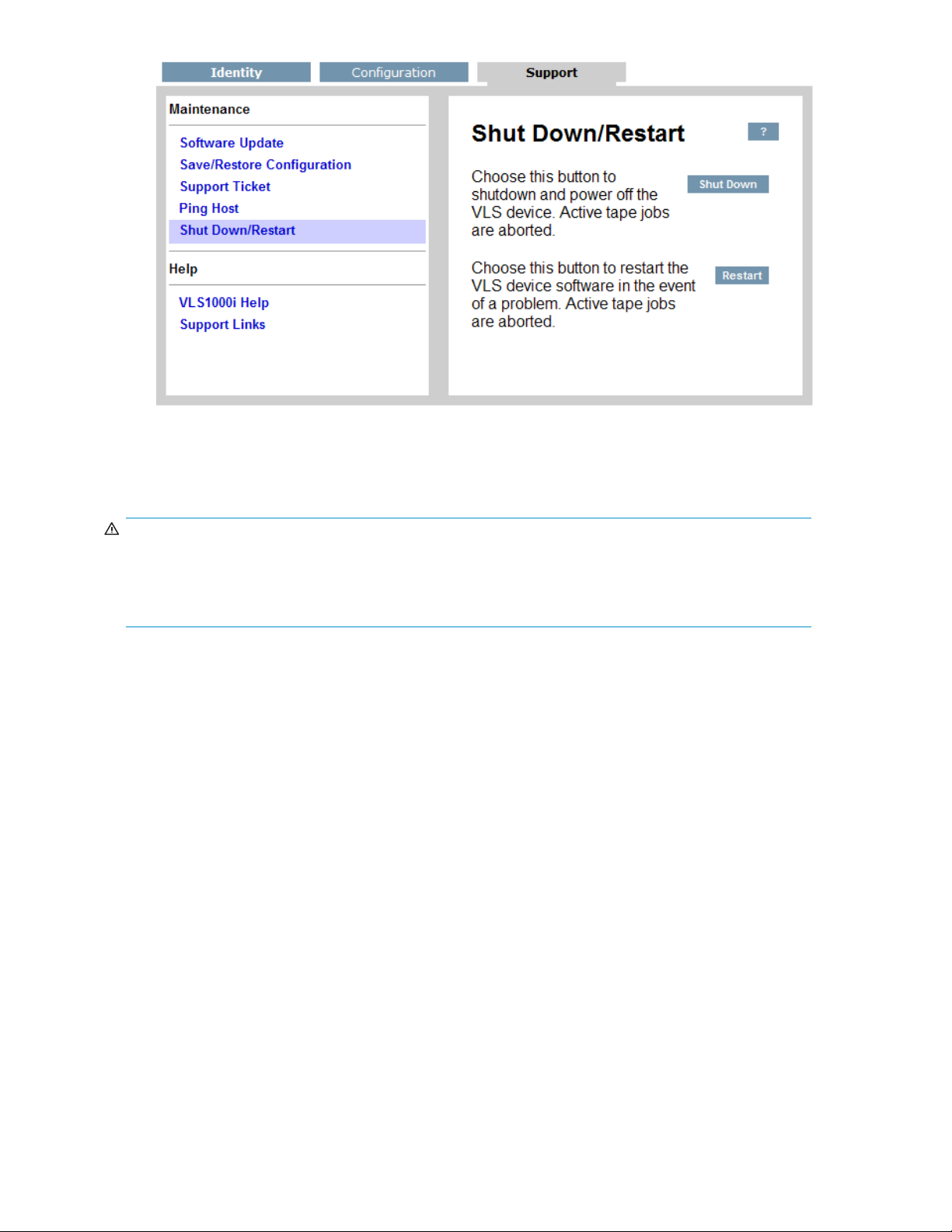
Figure 50. Extinction et redémarrage du VLS
Mise hors tension du VLS
Avertisse
Pour rédui
d’aliment
mise sous tension du panneau avant n’éteint pas complètement le système. Une partie de l’alimentation
et certains circuits internes restent en effet actifs tant que l’alimentation secteur n’a pas été coupée.
Pour mettre l’appareil hors tension :
1. Vérifiez que toutes les opérations de sauvegarde ou de restauration sont terminées et que le VLS
2. Accédezàl’interfaceduVLSetconnectez-vous.Reportez-vousàlasectionOuverture d'une session
3. Éteignez le VLS en sélectionnant l’onglet Support [Assistance] de l’interface, Shut Down/Restart
4. L’appareil s’arrête.
5. Débranchez le cordon d’alimentation secteur de la source d’alimentation si vous comptez retirer
ment :
re le risque d’électrocution ou d’endommagement de l’équipement, débranchez le cordon
ation afin de couper l’alimentation du nœud avant de retirer le panneau d’accès. Le bouton de
est inactif.
de l'interface du VLS à partir d'un navigateur Web.
[Éteindre/Redémarrer] et en cliquant sur Shut Down [Éteindre]. Reportez-vous à la Figure 50.
Extinction et redémarrage du VLS.
le panneau d’accès.
L’appareil est maintenant hors tension.
60
Utilisation du VLS1000i

5. Interfa ce graphique du VLS1000i
L’interfacegraphiqueduVLS1000iestbaséesurleWebetvouspouvezl’utiliserpourconfigurer, gérer
et contrôler votre VLS via un réseau local. L’interface du VLS permet les opérations suivantes :
• Configuration et gestion des dispositifs virtuels du VLS (bibliothèques et unités de sauvegarde) et
des cartouches
• Affichage d’un récapitulatif sur les hôtes de sauvegarde configuréspourutiliserleVLSetsur
les dispositifs virtuels associés à chaque hôte
• Saisie ou vérification de la configuration réseau du VLS
• Configuration des paramètres de notification d’alertes par e-mail du VLS
• Modification des informations de connexion du VLS
• Affichagedel’étatdesdispositifsvirtuelsetdumatérielduVLS
• Installation des mises à jour logicielles du VLS
• Enregistrement et restauration de la configuration des dispositifs du VLS
• Extinction et redémarrage du VLS
• Génération de tickets d’assistance
L’interface du VLS est installée sur le VLS et communique via le réseau local. Les utilisateurs peuvent ouvrir
une session de l’interface du VLS à l’aide d’un navigateur Web sur le réseau local.
Zones des fenêtres
Les fenêtres d’interface du VLS comprennent cinq zones (Figure 51. Zones des fenêtres de l’interface).
Toutes les régions ne sont pas systématiquement affichéesdanslesfenêtres.
1
Indicateur de l ’état du système
2
Onglets de l’interface
3
Page de navigation
Page opérative
4
5
Bouton d’aide contextuelle
6
Bouton du système d’aide
re 51. Zones des fenêtres d e l’interface
Figu
Système de bibliothèque virtuelle HP StorageWorks 1000i
61

Ouverture d’une session de l’interface du VLS à partir d’un
navigateur Web
Remarque :
Avant de pouvoir ouvrir une session de l’interface, vous devez définir les paramètres réseau du VLS.
Reportez-vo
Pour ouvrir une session de l’interface du VLS à partir d’un navigateur Web :
1. Démarrez votre navigateur Web.
2. Dans la barre d’adresses URL du navigateur Web, saisissez l’adresse IP du VLS.
us à la section Configuration de l'appareil VLS à l'aide de l'outil VLS Discovery.
Figure 52. Fenêtre de connexion à l’interface graphique du VLS
3. Saisissez administrator (ou le nom d’utilisateur que vous avez défini) dans le champ User Name
[Nom d’utilisateur] (Figure 52. Fenêtre de connexion à l’interface graphique du VLS). La saisie du
mot de passe doit s’effectuer en distinguant les minuscules et les majuscules.
4. Saisissez admin (oulemotdepassequevousavezdéfini) dans le champ Password [Mot de passe]
(Figure 52. Fenêtre de connexion à l’interface graphique du VLS). La saisie du mot de passe doit
s’effectuer en distinguant les minuscules et les majuscules.
5. Cliquez sur Sign In [Connexion].
Remarque :
Vous ne pouvez ouvrir qu’une seule session de l’interface du VLS. Si vous essayez de
démarrer une deuxième session, la première session est automatiquement déconnectée.
Fermeture d’une session de l’interface du V LS
Pour fermer une session de l’interface du VLS, fermez simplement la fenêtre du navigateur.
Remarque :
La session de l’interface du VLS est automatiquement interrompue après une heure d’inactivité.
62
Interface graphique du VLS1000i

Onglets de l’in
terface du VLS
Les sections su
ivantes présentent les onglets de l’interface du VLS.
Onglet VLS Identity [Identité du VLS]
Cet onglet répertorie les informations spécifiques au système.
• VLS N ame [Nom du VLS] —AffichelenomindiquépourlesystèmedanslapageSystem
Configuration [Configuration système].
• VLS Model [Modèle du VLS] —Identifielenumérodemodèledel’appareil.
• IP Address [Adresse IP] — Indique l’adresse IP spécifiée pour accéder à l’appareil dans la page
Network Configuration [Configuration réseau].
• Version —Affiche la version du logiciel installé sur l’appareil.
• Available Capacity [Capacité disponible] — Indique la quantité d’espace non utilisée sur
l’appareil.
• Number of Virtual Libraries [Nombre de bibliothèques virtuelles] —Indiquelenombrede
bibliothèques virtuelles créées.
• Number of Standalone Drives [Nombre d’unités autonomes] — Indique le nombre d’unités
de sauvegarde autonomes créées.
• VLS Serial Number [Numéro d e série du VLS] —Identifielenumérodesériedel’appareil.
Onglet Configuration
Create Virtual Device [Créer un dispositif virtuel]
Utilisez cette page pour créer une bibliothèque virtuelle ou une unité virtuelle autonome.
Virtual Device Information [Informations sur le dispositif virtuel]
onnez l’option adaptée, Virtual Library [Bibliothèque virtuelle] ou Virtual Standalone Tape Device
Sélecti
[Dispositif d’unité virtuelle autonome].
Remarque :
L’option que vous sélectionnez influence directement les fonctions affichées dans le reste de cette page
ainsi que leurs valeurs par défaut.
iSCSI Host Set tings [Paramètres de l’hôte iSCSI]
• iSCSI Name [Nom iSCSI] — Dans la zone de texte, saisissez le nom iSCSI du système hôte
autorisé à accéder à cette bibliothèque ou à ce d ispositif.
• iSCSI IP Enforcement [Application de l’IP iSCSI] (facultatif) — Si vous souhaitez utiliser un niveau
supplémentaire d’authentification, utilisez une notation avec points de séparation pour indiquer
l’adresse IP du système hôte dans ce champ.
Device Details [Détails sur le dispositif]
Les options de la liste suivante sont présentées en fonction du type d’objet que vous créez (bibliothèque
ou unité) .
• Tape Compression [Compression de la sauvegarde] — Si votre logiciel de sauvegarde prend en
charge une fonction de compression matérielle à utiliser avec la sauvegarde, vous pouvez utiliser
cette option pour émuler la fonction. Pour de meilleures performances de sauvegarde, ne cochez
pas cette case. Pour améliorer la capacité de stockage, cochez-la.
Système de bibliothèque virtuelle HP StorageWorks 1000i
63
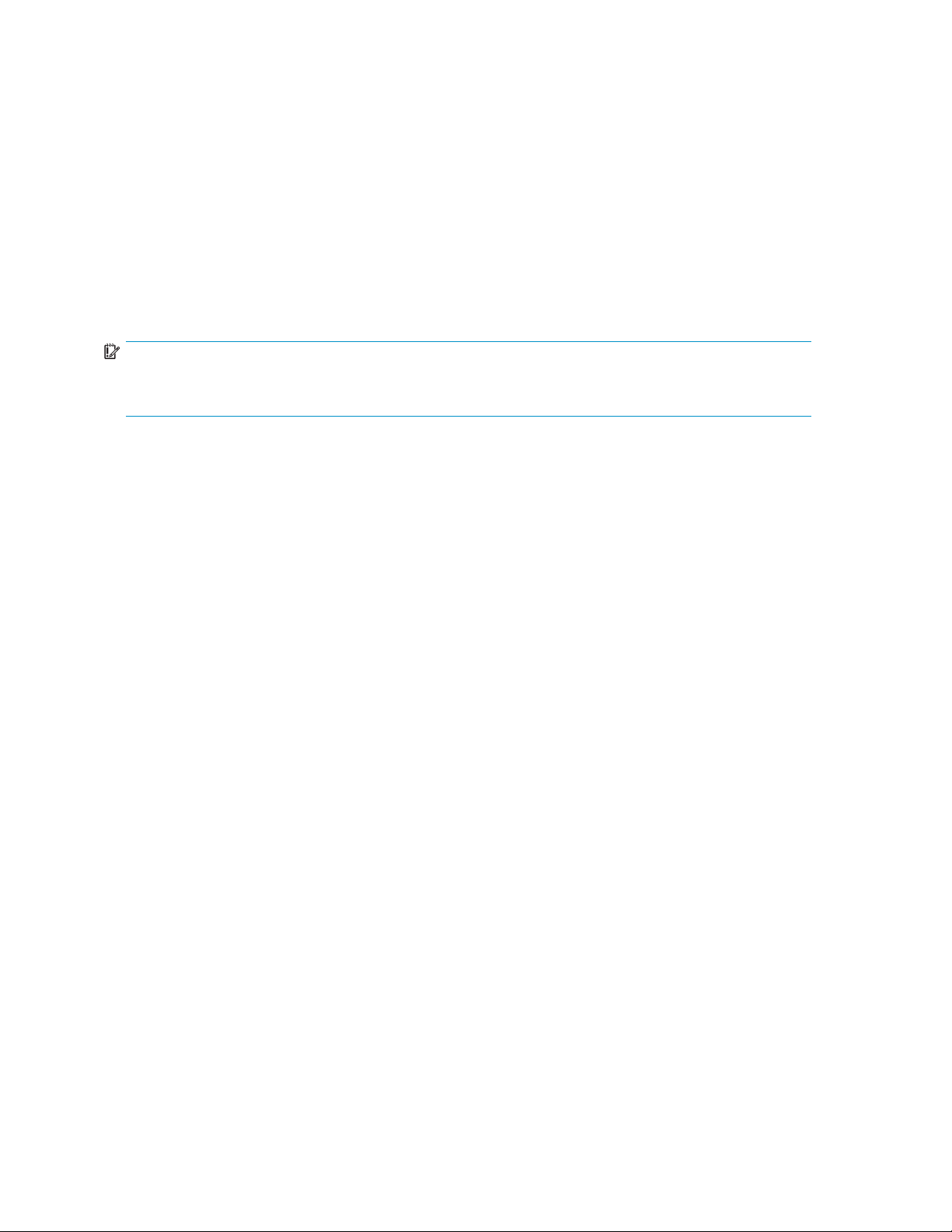
• Max Cartridge Size [Taille max. de la cartouch e] —Indiquezlataillemaximalequeledispositif
est autorisé à atteindre. La valeur par défaut est 200 Go. Pour profiter pleinement de la capacité
de croissance d’une sauvegarde, alignez sa taille maximale sur la capacité physique.
• Device Type [Type de dispositif] —Sélectionnezletypeapproprié. (Ilestpossiblequeseul
un type soit proposé.)
• Drive Count [Nombre d’unités] —Indiquezlenombred’unitésdesauvegardevirtuellesquevous
souhaitez attribuer à la bibliothèque virtuelle.
• CartridgeCount[Nombredecartouches]— Indiquez le nom bre de cartouches virtuelles (et
d’emplacements correspondants) que vous souhaitez attribuer à la bibliothèque virtuelle.
L’interface crée automatiquement un d ispositif d’unité virtuelle pour chaque cartouche.
• Bar Code Seed [Préfixe de code-barres] — Pour laisser l’interface indiquer la première étiquette
de code-barres et générer automatiquement les étiquettes suivantes, conservez l’option Automatic
[Automatique] activée. Pour indiquer la première étiquette manuellement, désactivez la case et
saisissez un nom (maximum six caractères alphanumériques) dans le champ qui s’affiche.
Important :
Après avoir cliqué sur Create [Créer] pour valider cette page, vous pouvez uniquement augmenter le
nombre de cartouches et d’ emplacements attribués à la bibliothèque virtuelle.
View/Edit Virtual Library [Afficher/modifier la bibliothèque virtuelle]
Utilisez cette page pour afficher la quantité d’espace utilisée par les données stockées dans les
bibliothèques virtuelles, pour afficher le nombre de bibliothèques, de cartouches et d’unités virtuelles, pour
modifier les informations sur une bibliothèque virtuelle existante, ou pour retirer une bibliothèque virtuelle.
Capacity Summary [Récapitulatif sur la capacité]
• Available Space [Espace disponible] — Indique la quantité d’espace restante sur l’appareil.
• Used Capacity [Capacité utilisée] — Indique la quantité d’espace de l’appareil actuellement
utilisée par les données stockées dans les bibliothèques virtuelles.
Resources [Ressources]
• Available VLSs [VLS disponibles] — Indique le nombre de bibliothèques virtuelles que vous créez
(ce nombre dim inue à mesure que vous créez des bibliothèques virtuelles).
• Available Virtual Cartridges [Cartouches virtuelles disponibles] — Indique le nombre d’unités
virtuelles actuellement disponibles pour être utilisées par une bibliothèque virtuelle.
• Available Virtual Drives [Unités virtuelles disponibles] — Indique le nombre d’unités virtuelles
actuellement disponibles pour être utilisées par une bibliothèque virtuelle.
Configured VLS Summary [Récapitulatif sur les VLS configurés]
Cette section contient des informations avancées sur les bibliothèques virtuelles existantes, permet
d’accéder à des compléments d’informations et vous permet de modifier les paramètres des bibliothèques
virtuelles ou de supprimer celles de votre choix.
• Library # [Numéro de bibliothèque] — Le système attribue automatiquement ce numéro en
commençant par zéro.
• Device ID [Code du dispositif] — Indique le nom descriptif automatiquement attribué par le
système ou que vous avez défini manuellement.
• Drives [Unités] — Répertorie le nombre d’unités virtuelles de sauvegarde attribuées à la
bibliothèque virtuelle.
• Cartouches [Unités] — Répertorie le nombre d’unités virtuelles attribuées à la bibliothèque
virtuelle.
64
Interface graphique du VLS1000i

• Library Configuration [Confi guration de la bibliothèque] —AccèdeàlapageModifyTarget
Configuration [Modification de la configuration de la cible] où vous pouvez modifier des
paramètres, tels que la compression, le nombre d’unités et les noms des cibles.
• Host Configuration [Configuration de l’hôte] —AccèdeàlapageEditHostConfigu ration
[Modification de la configuration de l’hôte] qui vous permet de modifier les informations sur
l’initiateur pour l’hôte ou de sélectionner un hôte différent.
• Display [Afficher] — Indique l’état de la bibliothèque.
• Library [Bibliothèque] — Vous permet de supprimer la bibliothèque.
• Unload Drives [Décharger les unités] — Vous permet de décharger toutes les unité s de la
bibliothèque sélectionnée.
Modify Virtual Library Configuration [Modification de la configuration de la bibliothèque virtuelle]
Utilisez cette section pour confirmer ou modifier les paramètres de la bibliothèque virtuelle (VL) et de
ses cibles.
VLS Settings [Paramètres du VLS]
• SCSI Vendor ID [Code du fournisseur iSCSI] —Affiche le code automatiquement généré par
l’appareil. (Votre logiciel de sauvegarde peut avoir besoin de cette donnée.)
• SCSI Product ID [Code du produit iSCSI] —Sélectionnezlecodeàassocieràlabibliothèque
virtuelle.(Votrelogicieldesauvegardepeutavoirbesoindecettedonnée.)
• Compression — Si votre logiciel de sauvegarde prend en charge une fonction de compression
matérielle à utiliser avec la sauvegarde, vous pouvez utiliser cette option pour émuler la fonction.
Pour de meilleures performances de sauvegarde, ne cochez pas cette case. Pour améliorer la
capacité de stockage, cochez-la. Cette option s’applique à toutes les cartouches virtuelles de
la VL.
• Maximum Capacit y per Tape [Capacité maximale par unité] — Indiquez la taille maximale
(jusqu’à 2 000 Go, en fonction de l’espace disponible) que chaque unité virtuelle est autorisée à
atteindre.
• Drive Count [Nombre d’unités] — Indiquez le nombre d’unités de sauvegarde virtuelles que
vous souhaitez attribuer à la bibliothèque virtuelle. En fonction du nombre d’unités restantes,
vous pouvez en indiquer jusqu’à 4.
• Cartridge/Slot Count [Nombre de cartouches/emplacements] —Indiquezlenombred’unités
virtuelles et d’emplacements correspondants que vous souhaitez attribuer à la bibliothèque
virtuelle. En fonction du nombre de cartouches restantes, vous pouvez en indiquer jusqu’à 80.
Remarque :
Vous pouvez augmenter la taille ou le nombre des unités et des emplacements, mais pas les diminuer.
Target Settings [Paramètres des cibles]
• Device N ame [nom du dispositif] — Indique le nom automatiquement attribué au dispositif par
l’interface graphique.
• Target Name [Nom de la cible] — Pour modifier le nom de cible par défaut d’un dispositif,
saisissez le nouveau nom dans ce champ. (Toutes les cibles doivent disposer d’un nom iSCSI.)
• LUN — Numéro d’unité logique attribué par l’appareil à chaque dispositif créé.
• SCSI SN [Numéro de série iSCSI] —Affiche le numéro de série iSCSI automatiquement attribué
au dispositif par l’interface.
Edit Host Configuration [Modification de la configuration des hôtes]
Utilisez cette section pour mettre à jour les informations de l’initiateur sélectionné.
• Connection Type [Type de connexion] —IndiquequeletypedeconnexionestiSCSI.Vousne
pouvez pas modifier ce paramètre.
Système de bibliothèque virtuelle HP StorageWorks 1000i
65

• Host Nam e [Nom de l’hôte] — Si vous disposez d’initiateurs et que vous souhaitez utiliser l’un
d’eux, sélectionnez-le dans cette liste de choix.
• iSCSI Host Name [Nom de l’hôte iSCSI] — Saisissez le nouveau nom (jusqu’à 223 caractères
alphanumériques) de l’initiateur autorisé. Le nom complet qualifié est attribué par le fabricant de
l’initiateur logiciel ou de l’adaptateur de stockage que vous utilisez. Le nom que vous indiquez ici
doit correspondre au nom de l’initiateur sur le système associé. Pour attribuer un nom d’hôte
existant, sélectionnez le nom d’hôte actuel, pu is sélectionnez le nouveau nom d’initiateur dans
la liste de choix.
• iSCSI IP Address [Adresse IP iSCSI] (facultatif) — Si vous souhaitez utiliser un niveau
supplémentaire d’authentification, utilisez une notation avec points de séparation pour indiquer
l’adresse IP du système initiateur.
Virtual Library Status [État de la bibliothèque virtuelle]
Utilisez cet
bibliothèque virtuelle, ainsi que des informations sur chacun de ces éléments.
Device Summary [Récapitulatif sur les dispositifs]
• Description — Répertorie les éléments de transfert des données, tels que les modificateurs et les
unités de sauvegarde, attribués à la bibliothèque virtuelle.
• Device Name [Nom du dispositif] —Affichelenomdelacible(dispositif).
• Serial Number [Numéro de série] —Affiche le numéro de série SCSI automatiquement attribué
àlacibleparl’interface.
Cartridge Map [Disposition des cartouches]
• Element [Élément] — Indique si l’emplacement est utilisé comme un bac pour une cartouche de
sauvegarde virtuelle ou s’il contient une unité virtuelle.
• Media Typ
de sauvegarde LTO-2.
• BarCodeLabel[Étiquettedecode-barres]— Répertorie l’étiquette attribuée à l’élément en
fonctio
[Vide] si aucune étiquette n’est attribuée.
• Used Capacity [Capacité utilisée] —Affichelaquantitéd’espace(enGo)utiliséeparl’unité
virtuel
te section pour afficher la liste des dispositifs, des emplacements et des unités attribués à cette
e [Type de support] —Identifieletypedesupportémulé;parexemple,dispositifs
n du schéma d’étiquetage utilisé par la bibliothèque virtuelle ou retourne la valeur Empty
le.
View/Edit Virtual Standalone Tape [Afficher/modifier l’unité autonome]
Utilisez cette page pour afficher la liste des dispositifs autonomes existants, pour accéder à la page qui
vous permet de modifier les attributs d’un dispositif (cliquez sur Modify [Modifier])oupourretirerun
dispositif (cliquez sur Delete [Supprimer]).
• Device ID [Code du dispositif] — Indique le code automatiquement attribué par le système ou
par l’utilisateur.
• Device Name [nom du dispositif] — Indique le nom automatiquement attribué au dispositif pa r
le système.
• Device Status [État du dispositif] — Indique l’état actuel du dispositif.
• Size (GB) [Taille (Go)] — Indique la quantité d’espace utilisé par le dispositif.
Remarque :
La taille d’un dispositif représente l’espace utilisé par un dispositif ; un Go est égal à un milliard d’octets.
(L’appareil utilise le calcul 1000 x 1000 x 1000 au lieu de 1024 x 1024 x 1024.)
• Compression — Indique si la fonction de compression était activée pour le dispositif.
66
Interface graphique du VLS1000i

Modify Virtual Standalone Tape Configuration [Modification de la configuration de l’unité de sauvegarde
virtuelle]
Utilisez cette section pour modifier la compression, la taille maximale, le nom du dispositif et le nom
de l’hôte d’un dispositif de sauvegarde virtuel.
• Device Type [Ty
[Unité de sauvegarde autonome].
• Enable Tape Compression [Activer la compression de la sauvegarde] —Sivotrelogicielde
sauvegarde prend en charge une fonction de compression matérielle à utiliser avec la sauvegarde,
vous pouvez utiliser cette option pour émuler la fonction. Pour de meilleures per formances de
sauvegarde,
• Maximum Cartridge Size [Taille max. de la cartouche] — Indiquez la taille maximale que le
dispositif est autorisé à atteindre. La valeur par défaut est 200 Go. Pour profiter pleinement de la
capacité de croissance d’une sauvegarde, alignez sa taille m aximale sur la capacité physique.
Remarque :
Si vous décidez de modifier la taille maximale par la suite, soyez conscient que vous pourrez
l’augmente
devez suppr
supplémentaire de la taille souhaitée.
• iSCSI Device Name [Nom du dispositif iSCSI] — Pour modifier le nom de cible par défaut d’un
dispositif, saisissez le nouveau nom dans ce champ. (Toutes les cibles doivent disposer d’un
nom iSCSI.)
• Current Cartridge Size [Taille de la cartouche actuelle] — Indique la quantité d’espace utilisé
par le dispositif.
• Tape Serial Num ber [Numéro de série de l’unité] — Numéro de série attribué par l’interface
àcedispositif.
• Status [État] — Indique l’état actuel du dispositif.
• iSCSIHostName[Nomdel’hôteiSCSI]—Utilisezcechamppourmodifier le nom du système
hôte qui accède à cette unité autonome.
• iSCSI Host IP Address [Adresse IP de l’hôte iSCSI] — Si vous souhaitez utiliser un niveau
supplémentaire d’authentification, utilisez une notation avec points de séparation pour indiquer
l’adresse IP du système hôte dans ce champ.
pe de dispositif] — Indique que le dispositif est de type Standalone Tape Drive
ne cochez pas cette case. Pour améliorer la capacité de stockage, cochez-la.
r mais pas la réduire. Pour utiliser un dispositif avec une taille maximale plus petite, vous
imer ce dispositif et le recréer en spécifiant la taille de votre choix ou créer un dispositif
Backup Host Summary [Récapitulatif des hôtes de sauvegarde]
Utilisez cette page pour afficher le récapitulatif des initiateurs (hôtes de sauvegarde) attribués aux
bibliothèques et aux dispositifs actuellement définis sur l’appareil. Cette page affiche des informations
pour chaque hôte, telles que les dispositifs (cibles) qui lui sont associés.
Hardware Status [État du matériel]
Utilisez cette page pour contrôler l’état des volumes et de chaque disque. Vous pouvez également utiliser
cette page pour vérifier l’unité RAID (suite à la création d’un volume RAID, l’état est OK, cliquez sur
Verify [Vérifier] pour vous assurer que l’unité est entièrement fonctionnelle).
Système de bibliothèque virtuelle HP StorageWorks 1000i
67

Tableau 3. Indicateurs d’état du matérie l
Normal
Avertissement
Erreur
Indique que tous les composants du VLS fonctionnent
normalement.
Indique que la configuration RAID fonctionne en
mode dégradé ou est en cours de reconstruction. Les
dispositifs fonctionnent mais ne sont pas protégés.
Indique une défaillance de la configuration RAID ou
d’un disque particulier.
Network Configuration [Configuration réseau]
Utilisez cette page pour indiquer les valeurs de configuration du port réseau.
Default Gateway [Passerelle par défaut]
• IP Address [Adresse IP] —Vérifiez que ce champ contient l’adresse IP appropriée à la passerelle.
External Data [Données externes]
• VLS IP Address [Adresse IP du VLS] — En notation avec des points de séparation, saisissez une
adresse IP statique disponible pour le port au sein de son sous-réseau.
• VLS Subnet Mask [Masque de sous-réseau du VLS] — En notation avec des points de séparation,
indiquez la valeur du masque de sous-réseau correspondant au segment de réseau (par exemple,
255.255.255.0).
• VLS MAC Address [Adresse MAC du VLS] — Indique le numéro MAC (Media Access Control) du
port.
System Con
figuration [Configuration système]
Utilisez c
d’utilis
automati
ette pa ge pour spécifier les valeurs de configuration système d e l’appareil, pour modifier le nom
ateur et le mot de passe utilisés pour accéder à l’interface graphique, pour établir la notification
que des erreurs par e-mail et pour modifier l’heure et la date de l’appareil.
System Information [Informations système]
• VLS Name [Nom du VLS] — Attribuez un nom à l’appareil (maximum 16 caractères). Vous
pouvez utiliser des lettres et les associer à des nombres, et utiliser des tirets (-). Nous vous
conseillons de modifier ce nom (par défaut, VLS-1000), particulièrement si vous utilisez plusieurs
appareils VLS dans votre réseau.
Logon In
formation [Informations de connexion]
z cette section pour modifier vos nom et mot de passe de connexion, ce que nous vous conseillons
Utilise
defairedurantleprocessusinitialdeconfiguration. (Si vous choisissez de conserver le nom d’utilisateur
« administrator », nous vous recommandons vivement de modifierlemotdepasseafin de protéger votre
appareil contre l’accès d ’utilisateurs non autorisés.)
ant :
Import
Lors de
la saisie du nom d’utilisateur et du mot de passe, veillez à distinguer les minuscules des
majuscules.
• User Name [Nom d’utilisateur] — Saisissez un nouveau nom d’utilisation (maximum de 30
caractères alphanumériques). Vous pouvez associer des c aractères alphabétiques à des
caractères numériques ou utiliser uniquement des caractères alphabétiques.
68
Interface graphique du VLS1000i
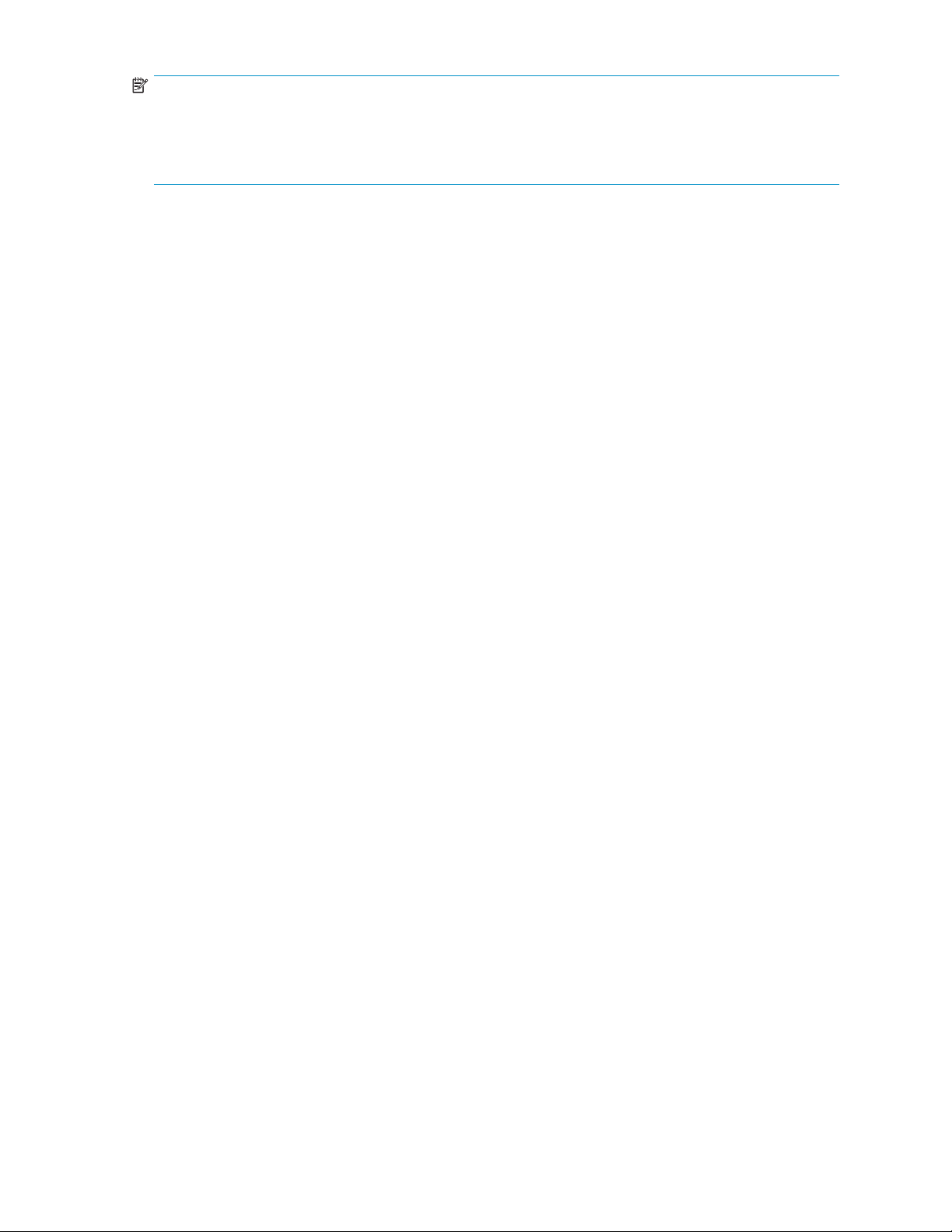
Remarque :
Bien que l’interface vous autorise à indiquer et à appliquer un nom composé uniquement de caractères
numériques, la modification n’est pas conservée. Lorsque vous vous connectez à l’interface à l’aide du
nouveau nom, un message d’erreur s’affiche. Vous devez alors indiquer le nom d’utilisateur précédent
pour vous connecter.
• Password [Mot de passe] — Saisissez un nouveau mot de passe comprenant un maximum de
30 caractères alphanumériques (n’utilisez pas d’espaces ou de caractères produits à l’aide de
la touche Ctrl).
• Retype Password [Saisir de nouveau le mot de passe] — Saisissez une nouvelle fois le mot
de passe.
E-mail Notification [Notification par e-mail]
L’appareil sur veille en permanence ses performances et effectue des contrôles réguliers pour détecter les
éventuelles défaillances de disque dur. Si vous utilisez cette fonction, un e-mail est automatiquement
envoyé à l’adresse spécifiée dès que l’état d’un volume n’indique plus qu’il est actif (par exemple, lorsque
l’état devient REBUILDING [RECONSTRUCTION]).
• SMTP Server IP Address [Adresse IP du serveur SMTP] — En notation avec points de séparation,
saisissez l’adresse IP de votre serveur de messagerie électronique entrant.
• From Address [De l’adresse] — Indiquez l’adresse e-mail à utiliser pour envoyer l’alerte. Cette
adresse doit utiliser le même domaine que le serveur de messagerie électronique spécifiépour
l’adresse IP du serveur SMTP.
• Address for all warnings and critical messages [Adresse pour tous les messages critiques et
d’avertissement] — Indiquez l’adresse e-mail à laquelle toutes les alertes doivent être envoyées
(par exemple, l’adresse e-mail de l’administrateur du réseau.
• Address for critical messages only [Adresse pour les messag e s critiques uniquement] —Indiquez
l’adresse e-mail à laquelle seules les alertes critiques doivent être envoyées.
Pour vérifierquelesystèmedemessagerieestconfiguré correctement, cliquez sur Test.Silemessage
e-mail de test n’est pas envoyé et reçu correctement, modifiez les informations nécessaires et
recommencez le test.
SetTime[Réglagedel’heure]
L’appareil est initialement réglé pour utiliser l’heure correspondant au fuseau horaire du Pacifique. Si
vous utilisez l’appareil dans un fuseau horaire différent, utilisez les o ptions de cette section pour mettre à
jour les paramètres de date et d’heure de manière appropriée. Cela garantit que tous les fichiers
journaux et l’ensemble des communications (par exemple, lorsqu’un e-mail est généré automatiquement)
sont générés/émis à l’aide d’informations de date et d’heure correctes.
Onglet Support [Assistance]
Software Update [Mise à jour du logiciel]
Cette page affiche les informations suivantes :
• Product Version [Version du produit] —Affiche la version du logiciel.
• Serial Number [Numéro de série] —Affiche le numéro attribué à votre appareil.
• Flash Version [Version Flash] —Affiche la version du système d’exploitation intégré.
Pour accéder à la page de mise à jour, cliquez sur Update [Mise à jour].
UpdateSystem[Systèmedemiseàjour]
Utilisez le bouton Browse [Parcourir] et localisez le fi chieràchargerpourmettreàjourleVLS.Cliquez
sur Submit [Valider].
Système de bibliothèque virtuelle HP StorageWorks 1000i
69

Save/Restore Co
• Save [Enregistrement] — Cette fonction enregistre toutes les informations de configuration
• Restore [Restauration] — Cette fonction restaure la configuration restaurée (elle recrée les
Important :
Lorsque vou
supprimées, indépendamment de l’état de la commande Restore [Restauration]. (En cas d’échec de la
commande, tous les dispositifs sont supprimés et toutes les données sont perdues.) C’est-à-dire que cette
fonction re
nfiguration [Enregistrement/Restauration de la configuration]
(telles que les bibliothèques virtuelles, les dispositifs et les informations sur le système hôte)
àl’emplacemen
immédiatement après avoir configurévotresystèmeetàchaquefoisquevousajoutezunenouvelle
bibliothèque ou un nouveau dispositif de sauvegarde, ou que vous modifiez les paramètres de
configuration.) Après avoir enregistré la configuration, le système ajoute un fichier journal de
configuration système à la page Generate Suppor t Ticket [Génération d’un ticket d’assistance]
bibliothèques virtuelles, les dispositifs et les informations sur le système hôte).
sutilisezlafonctionRestore[Restauration],touteslesdonnéesdesauvegardeexistantessont
staure uniquement la configuration, mais pas les données de sauvegarde.
t de votre choix. (Nous vous conseillons vivement d’utiliser cette fonction
Support Ticket [Ticket d’assistance]
Utilisez la page Generate Support Ticket [Génération d’un ticket d’assistance] lorsque vous y êtes invité
par un membre de l’assistance technique. Celui-ci vous aidera à localiser le fichier journal approprié
qui contient les informations nécessaires. Cochez la case du fichier journal que vous souhaitez créer,
puis cliquez sur Save [Enregistrer] pour stocker le fichier sur votre système afindepouvoirleconsulter
ultérieurement. (L’extension de fi chier d oit être “.tgz”.)
Remarque :
Utilisez un éditeur de texte pour afficher le fichier après l’avoir enregistré. Nous vous conseillons
d’utiliser WordPad sur un système Windows car il affiche les informations de configuration dans un
format d’emploi facile.
Ping Host [Envoi d’une requête Ping à l’hôte]
Utilisez la page Ping Host IP Address [Envoi d’une requête Ping à l’adresse IP de l’hôte] pour vérifier
la connectivité réseau entre l’appareil et un système hôte. Indiquez l’adresse IP, puis cliquez sur Ping
[Lancer la requête Ping].L’interfaceaffiche un message qui indique si la requête Ping a réussi. Après
avoir pris connaissance du message, cliquez sur Continue [Continuer] pour continuer.
Shut D
own/Restart [Éteindre/Redémarrer]
Avant d’utiliser l’une de ces options, assurez-vous qu’aucun initiateur (systèmes de sauvegarde et
applications) n’est en train d’accéder à l’appareil (c’est-à-dire, assurez-vous qu’aucun initiateur n’utilise
areilpourréaliserunesauvegarde).
l’app
• Restart [Redémarrer] — Pour éteindre l’appareil un instant et la redémarrer automatiquement,
cliquez sur ce bouton. Attendez plusieurs minutes avant de vous reconnecter à l’interface.
• Shut
Down [Éteindre] — Pour éteindre l’appareil et le mettre hors tension, cliquez sur ce bouton.
Attendez plusieurs minutes avant d’effectuer une quelconque opération d’entretien sur l’appareil.
VLS1000i Help [Aide sur le VLS1000i]
Cliquez sur VLS10 00i Help [Aide sur le VLS1000i] pour ouvrir et consulter le système d’aide.
70
Interface graphique du VLS1000i

Support Links [Liens d’assistance]
Où trouver plus d’informations ?
Les documents suivants traitant du système de bibliothèque virtuelle (VLS) HP StorageWorks 1000 sont
mis à votre disposition en ligne sur le site Web HP (h
d’autres documents sur le CD de documentation livré avec le VLS.
HP StorageWorks 1000i Virtual Library System user guide [Manuel de l’utilisateur du système de bibliothèque
virtuelle HP StorageWorks 1000i]
Ce manuel décrit les fonctions, les modèles, les composants, l’installation, le fonctionnement, l’interface
utilisateur a
comment affic
sinistre et dépanner le VLS.
HP Support URL [Adresse URL de l’assistance HP]
Vous pouvez consulter et télécharger les notes de révision, informations de dépannage, versions des
logiciels, documentation, fichiers d’aide (etc.) les plus récents sur le site Web HP (h
insi que la configuration et les tâches d’administration standard du VLS. Il explique également
her les alertes et l’état du matériel, remplacer des composants, effectuer une reprise après
ttp://www.hp.com). En outre, vous disposez
ttp://www.hp.com).
Système de bibliothèque virtuelle HP StorageWorks 1000i
71

72
Interface graphique du VLS1000i

6. Maintenance
Lorsque vous effectuez une quelconque opération de maintenance s ur le VLS, respectez toujours les
instructions suivantes :
• N’éteignez pas le VLS à l’aide du bouton de mise sous tension de l’appareil. Vérifiez
qu’aucun initiateur ne dispose de connexions actives et utilisez l’option Shutdown/Restart
[Éteindre/Redémarrer] de l’interface pour éteindre le VLS.
• Si un périphérique ne fonctionne pas, assurez-vous que ses connexions sont branchées
correctement.
Maintenanc
Lorsque le VLS1000i est en fonctionnement, vous disposez de plusieurs outils pour vous aider à
diagnostiquer les problèmes et à les résoudre :
• Pour connaî
alertes par e-mail (reportez-vous à la section Liste des alertes par e-mail).
• Des fichiers journaux sont automatiquement créés pour vous a ider à diagnostiquer les problèmes
(reportez
• Vous pouvez enregistrer la configuration du VLS dans un fichier afin de la rétablir par la suite, le
cas échéant (reportez-vous à la section Fichiers de configuration).
• Vous pouvez détecter les défaillances survenant au niveau de chaque disque et les réparer
(reporte
e en fonctionnement
tre l’état de votre appareil, vous pouvez configurer le VLS1000i pour qu’il envoie des
-vous à la section Fichiers journaux).
z-vous à la section Panne d'un disque).
Liste des alertes par e-mail
Comme expliqué plus haut dans la section Configuration des alertes par E-mail,leVLSsurveilleen
permanence ses performances et effectue des contrôles réguliers pour détecter les éventuelles défaillances
desdisquesdurs.Sil’optiondemessagerieestactivée,une-mailestenvoyédèsquel’étatd’unvolume
change dans la page Hardware Status [État du matériel].
Chaque message inclut le numéro de série de l’appareil.
Remarque :
Les messages concernant les niveaux de capacité (Warning [Attention] et Critical [Critique]) ne sont
envoyés qu’une seule fois.
Le Tableau 4. Messages e-mail répertorie des messages d’exemple.
Système de bibliothèque virtuelle HP StorageWorks 1000i
73

Tableau 4. Messages e-mail
Sujet de l’e-mail Corps de l’e-mail
All Units OK <blank> Un état d’alerte antérieur a été résolu.
Device Event, Unit SN:
<TapeSerialNumber>
Device Event, Unit SN:
<TapeSerialNumber>
Device Event, Unit SN:
<TapeSerialNumber>
E-mail Test, SN:
<VLSserialNumber>
Device E
<VLSser
Storage Pool Event, Unit
SN: <VLSserialNumber>
vent, SN:
ialNumber>
Remaining Capacity Level:
Warning <percentage>
Remaining C
Critical <p
Remaining Capacity Level:
Safe
This is a test E-mail.
VLS Name
name>HO
OKRAID
(0%)RA
ZING (0
SPARE
ZING (0%)RAID5:PU:14
TIALI
ALIZING (0%)
INITI
Server Name: <VLSname>
Warning-Level Alert: Percent
Used: <percentage> Total
Capacity (GB): <capacity>
Available Capacity (GB):
<capacity>
apacity Level:
ercentage>
: <VLS-
ST: 1 HOT SPARE
5:PU:01 INITIALIZING
ID5:PU:02 INITIALI-
%)HOST: 2 HOT
OKRAID5:PU:13 INI-
Signification
Uneunitédynamiqueautonomedépasse70pourcent
de la taille maximale qui lui a été attribuée. Si la
capacité disponible totale de l’appareil est inférieure
à la limite de taille maximale du dispositif, le seuil de
70 pour cent est calculé en fonction de la capacité
disponible et non pas de la lim ite de taille maximale.
Une unité dy
de la taille
1,5 To). Si l
est inféri
le seuil de
capacité d
maximale
Un opération d’écrasement a réinitialisé le dispositif
d’unité dynamique autonome pour lui réattribuer sa
capacité initiale par défaut d’1 Go.
L’e-mail de test a réussi et la fonction d’alerte est
configurée correctement.
Indique
RAID 5 (avec ou sans volumes logiques) et identifie
l’état de chaque unité physique.
Indique que la quantité d’espace attribué aux dispositifs
de type Disk [Disque] et Tape [Bande] dépasse 70 pour
cent de l’espace total disponible sur l’appareil.
namiqueautonomedépasse90pourcent
maximale qui lui a été at tribuée (max.
a capacité disponible totale de l’appareil
eure à la li mite de taille maximale du dispositif,
90 pour cent est calculé en fonction de la
isponible et non pas de la limite de taille
.
quevousavezsélectionnéuneconfiguration
Storage Pool Event, Unit
SN: <VLSserialNumber>
Storage Pool Event, Unit
SN: <VLSserialNumber>
Fichiers journaux
LeVLScréeetmetàjourdesfichiers journaux qui contiennent les informations de diagnostic. Ces
informations sont utilisées par le service d’assistance technique d’HP Storage pour vous aider à résoudre
les problèmes que vous rencontrez. Les fichiers journaux sont mis à jour toutes les 60 secondes. Les
nouvelles informations sont a joutées au début du fichier. Lorsque la taille maximale du fichier journal est
atteinte, les informations précé dentes sont supprimées pour permettre d’en ajouter de nouvelles.
Pour extraire les fichiers journaux
74 Maintenance
Server Name: <VLSname>
Critical-Level Alert: Percent
Used: <percentage> Total
Capacity (GB): <capacity>
Available Capacity (GB):
<capacity>
erver Name: <VLSname>
S
afe-Level Alert: Percent Used:
S
percentage> Total Capacity
<
(GB): <capacity> Available
Capacity (GB): <capacity>
Indique que la quantité d’espace attribué aux dispositifs
de type Disk [Disque] et Tape [Bande] dépasse 90 pour
cent de l’espace total disponible sur l’appareil.
quantité d’espace attribué aux dispositifs de type
La
isk[Disque]etTape[Bande]estmaintenantinférieure
D
70 pour cent de l’espace total disponible sur
à
’appareil.
l

1. Dans l’onglet Support [Assistance] de la page Maintenance, cliquez sur Suppor t Ticket [Ticket
d’assistance]. La page Generate Support Ticket [Génération d’un ticket d’assistance] s’affiche,
comme indiqué dans la Figure 53. Sélection de fichiers journaux.
Figure 53. Sélection de fichiers journaux
2. Dans la page Generate Support Ticket [Génération d’un ticket d’assistance], sélectionnez les fichiers
journaux que vous souhaitez consulter. Cliquez sur Save [Enregistrer] pour créer un fichier d’archive
contenant les fichiers journaux sélectionnés.
3. Vérifiez que le fichier d’archive porte bien l’extension “.tgz”.
4. Révisez le contenu des fichiers journaux inclus dans le fichier d’archive.
ers de configuration
Fichi
ue vous le souhaitez, l’inter face crée un fichier contenant la configuration du VLS.
Lorsq
réer le fichier de configuration du VLS :
Pour c
1. Dans l
egistrer/Restaurer la configuration].
[Enr
2. Dans
figuration du dispositif VLS], cliquez sur Save [Enregistrer].
con
’onglet Support [Assistance] de la page Maintenance, cliquez sur Save/Restore Configuration
lapageSave/RestoreVLSDeviceConfiguration [Enregistrement/Restauration de la
Système de bibliothèque virtuelle HP StorageWorks 1000i
75
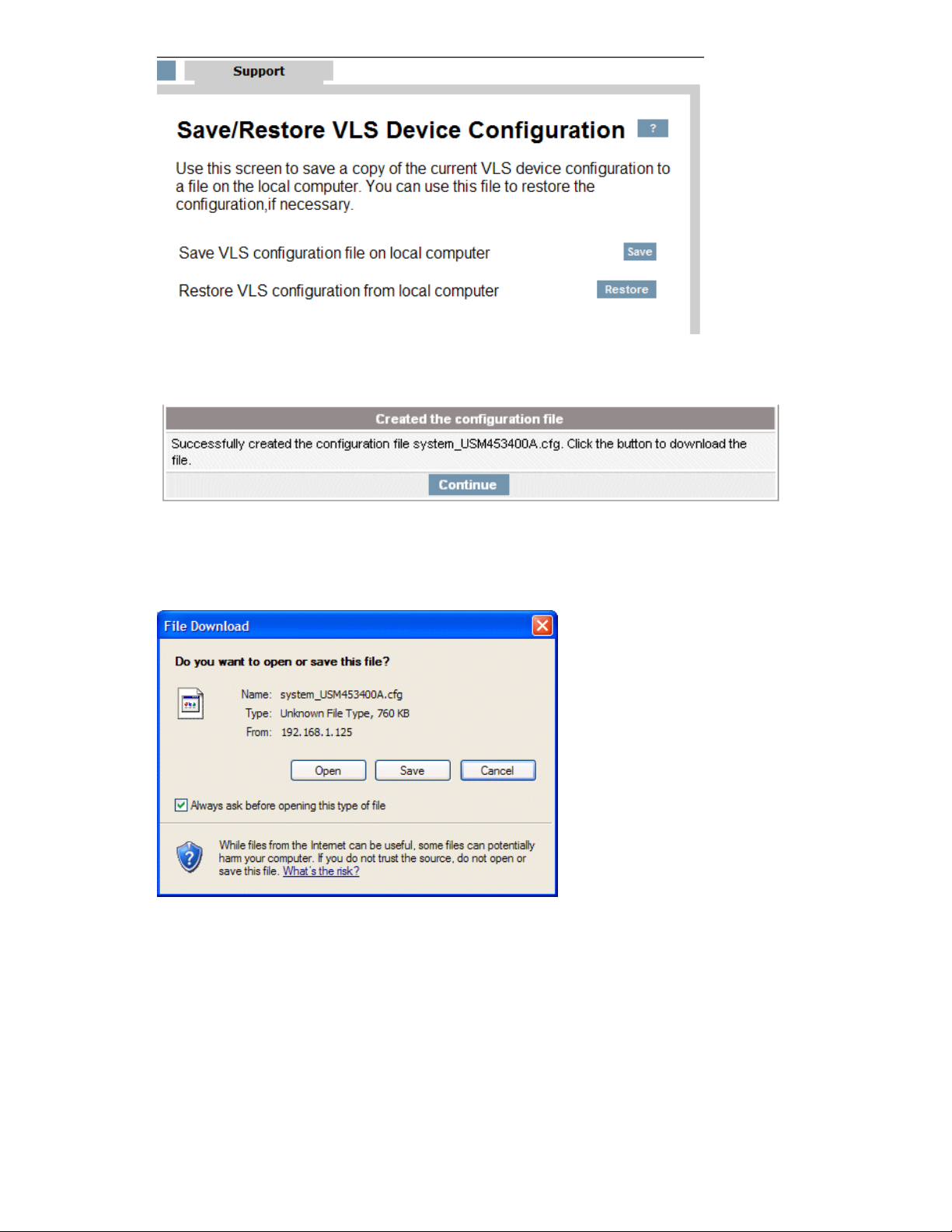
Figure 54. Enregistrement du fichier de configuration
3. Lorsque le message de création s’affiche, cliquez sur Continue [Continuer] pour télécharger le fichier.
Figure 55
4. Lorsque l
Enregis
. Fenêtre présentant le message de création du fichier
a fenêtre Téléchargement de fichier s’affiche, cliquez sur Enregistrer.Danslafenêtre
trer sous qui s’affiche, accédez à l’emplacem ent où vous souhaitez enregistrer le fichier.
Cliquez sur Enregistrer.
Figure 56. Téléchargement du fichier de configuration
5. Si le fichier de configuration existe déjà, une fenêtre s’affiche pour vous demander si vous souhaitez
le remplacer. Vous pouvez alors cliquer sur Oui pour le remplacer ou sur Non.Sivouscliquezsur
Non, vous revenez à la fenêtre Enregistrer sous où vous pouvez modifier le nom du fichier de
configuration et l’enregistrer sans remplacer le fichier précédent.
76
Maintenance

Figure 57. Enregis trement du fichier de configuration
6. Àlafin du téléchargement, la fenêtre Téléchargement terminé s’affiche. Cliquez sur Fermer.
Panne d’un disque
Si un seul disque tombe en panne, le VLS1000i continue de fonctionner. Mais si plusieurs disques sont
défaillants, le VLS1000i ne peut plus fonction
est important de le réparer avant qu’un autre disque tombe en panne. Lorsqu’un disque tombe en
panne, les notifications suivantes sont émises :
• Une aler te par e-mail est envoyée (si cette fo
• La page Hardware Status [État du matériel] afficheuneicôned’erreurenfacedudisqueconcerné.
Pour réparer le disque en panne :
1. Insérez le CD Diagnostic/Quick Restore [Dia
CD-ROM.
2. Mettez hors tension l’appareil (reportez-vous à la section Mise hors tension du VLS), mais
sélectionnez Restart [Redémarrer].Nedéb
3. Appuyez sur le bouton de mise sous tension pour démarrer l’appareil à partir du CD
Diagnostic/Quick Restore [Diagnostic/Restauration rapide]. Le CD vérifie l’appareil et affiche
le disque en panne (reportez-vous à la section Utilisation du CD Diagnostic/Quick Restore
[Diagnostic/Restauration rapide]).
4. Retirez le CD Diagnostic/Quick Restore [Diagnostic/Restauration rapide] du lecteur de CD-ROM.
5. Appuyez sur le bouton de mise sous tensio
d’alimentation secteur.
6. Remplacez le disque défectueux (reportez-vous à la section Disques durs).
7. Branchez le cordon d’alimentation sec
démarrer l’appareil.
La baie de stockage sera automatiquement reconstruite sans perte de données. Une icône
d’avertissement s’affiche dans la page Hardware Status [État du matériel] jusqu’à la findela
reconstruction. Le processus de reconstruction dégrade les performances durant toute sa durée.
ner. Par conséquent, lorsqu’un disque tombe en panne, il
nction est configurée sur le VLS1000i).
gnostic/Restauration rapide] dans le lecteur de
ranchez pas le cordon d’alimentation secteur.
n pour éteindre l’appareil et débranchez le cordon
teur et appuyez sur le bouton de mise sous tension pour
Diagnostics et réparation à l’arrêt
Certaines p annes empêchent le VLS1000i de fonctionner. Ces pannes incluent :
• Panne de plusieurs disques
•Altérationdumicrologiciel
• Panne matérielle fatale
• Remplacement de l'appareil
Pannedeplusieursdisques
Si plusieurs disques tombent en pa
compriscellesdumicrologiciel,deconfiguration et des unités virtuelles) sont perdues. Pour réparer le
dispositif et le remettre en état de fonctionnement :
1. Insérez le CD Diagnostic/Quick Restore [Diagnostic/Restauration rapide] dans le lecteur de
CD-ROM.
nne, cela est dû à une défaillance du RAID. Toutes les données (y
Système de bibliothèque virtuelle HP StorageWorks 1000i
77

2. Mettez hors tension l’appareil (reportez-vous à la section Mise hors tension du VLS), mais
sélectionnez Restart [Redémarrer]. Ne débranchez pas le cordon d’alimentation secteur.
3. L’appareil démarre à partir du CD Diagnostic/Quick Restore [Diagnostic/Restauration rapide].
Le CD vérifie l’appareil et affiche les disques en panne (reportez-vous à la section Utilisation du
CD Diagnostic/Quick Restore [Diagnostic/Restauration rapide]).
4. Appuyez sur le bouton de mise sous tension pour éteindre l’appareil et débranchez le cordon
d’alimentation secteur.
5. Remplacez les disques défectueux (reportez-vous à la section Disques durs).
6. Branchez le cordon d’alimentation secteur.
7. Laissez le CD Diagnostic/Quick Restore [Diagnostic/Restauration rapide] dans le lecteur de
CD-ROM et appuyez sur le bouton de mise sous tension pour démarrer l’appareil.
8. Suivez les instructions permettant à la baie de stockage de reconstruire automatiquement le
RAID et de réinstaller le micrologiciel.
9. Retirez le CD Diagnostic/Quick Restore [Diagnostic/Restauration rapide] du lecteur de CD -ROM.
10. Appuyez sur le bouton de mise sous tension pour réinitialiser l’appareil.
11. Configu rez l’adresse réseau (reportez- vous à la section Configuration de l'appareil VLS à l'aide
de l'outil V LS Discovery ou Configuration de l'appareil VLS à l'aide de l'adresse IP par défaut
pour obtenir d es instructions).
12. Réalisez la restauration à l’aide du dernier fichier de configu ration enregistré afindereconstruire
les dispositifs virtuels.
Altération du micrologiciel
Si le mic
1. Insérez
CD-ROM.
2. Mettez hors tension l’appareil (reportez-vous à la section Mise hors tension du VLS), mais
sélect
3. L’appareil démarre à partir du CD Diagnostic/Quick Restore [Diagnostic/Restauration rapide].
Suivez les instructions pour réinstaller le micrologiciel du VLS (reportez-vous à la section
Utilisation d u C D Diagnostic/Quick Restore [Diagnostic/Restauration rapide]).
Remarque :
La réinstallation du micrologiciel n’endommage pas la configuration précédente ou les données
stock
4. Retirez le CD Diagnostic/Quick Restore [Diagnostic/Restauration rapide] du lecteur de CD-ROM.
5. Appuyez sur le bouton de mise sous tension pour redémarrer l’ordinateur.
Avertissement :
Ne restaurez aucune configuration enregistrée antérieurement. Si vous le faites, toutes les données
des disques seront détruites.
e matérielle fatale
Pann
si le VLS1000i ne répond plus et que vous ne pouvez pas exécuter le CD Diagnostic/Quick Restore
[Diagnostic/Restauration rapide], contactez l’assistance technique HP.
rologiciel est altéré :
le CD Diagnostic/Quick Restore [Diagnostic/Restauration rapide] dans le lecteur de
ionnez Restart [Redémarrer]. Ne débranchez pas le cordon d’alimentation secteur.
ées.
Remplacement de l’appareil
En cas de remplacement total de l’appareil VLS1000i (généralement dû à une sinistre sur site), vous
pouvez restaurer la dernière configuration enregistrée à l’aide de l’option Restore Configuration
78
Maintenance

[Restaurer la configuration] de l’interface graphique. Cette option permet de restaurer la configuration du
dispositif virtuel sur le nouvel appareil.
Avertissement :
L’utilisation de l’option Restore Configuration [Restaurer la configuration] entraîne la suppression de la
configuration existante et des données présentes sur les unités. HP vous conseille d’utiliser cette option
uniquement sur des dispositifs vierges.
Utilisation du CD Diagnostic/Quick Restore
[Diagnostic/Restauration rapide]
Remarque :
N’utilisez pas le système d’exploitation pour diagnostiquer leVLS1000i ou pour réaliser u ne
récupération après sinistre. Utilisez uniquement le CD HP StorageWorks VLS Diagnostic/Quick Restore
[Diagnostic/Restauration rapide].
Pour utiliser le CD Diagnostic/Quick Restore [Diagnostic/Restauration rapide] et réaliser la récupération
après sinistre, vous devez accéder aux voyants et aux boutons du panneau avant de l’appareil :
1. Retirez le cache de l’appareil (consultez la Figure 10. Fixation du cache pour connaître
l’emplacement du cache et son mode de fixation).
2. Identifiez les éléments du panneau avant (consultez la Figure 58. Voyants et boutons du
panneau avant).
Système de bibliothèque virtuelle HP StorageWorks 1000i
79

1 2
3 4 8
10
6
5 7 9
11
10699
1
DVD-ROM ultra-mince
2
Emplacement du voyant
d’alimentation
3Deuxports
4
Voyant d’activité des
disques durs
5
Voyant (non utilisé)
6
Voyants d
réseau
USB
’interfaces
7VoyantUID
8
Voyant d’alimentation
Bouton UID
9
10
11
Bouton de mise sous
tension
Baies de disques durs
(0–3)
Figure 58. Voyants et bou tons du panneau avant
Lorsque
vous rencontrez un problème avec l’un des disques, procédez comme suit pour établir un
diagnostic :
1. Connectez un écran et un moniteur à l’appareil.
2. Insére
z le CD HP StorageWorks VLS Diagnostic/Quick Restore [Diagnostic/Restauration rapide]
dans le lecteur de CD-ROM de la baie du VLS1000i.
3. Réinitialisez la baie et attendez les instructions du système.
Remarque :
Si le processus de diagnostic ou de récupération après sinistre s’arrête et qu’une invitec\:>
s’affiche, ou pour actualiser l’état du processus de récupération après sinistre, saisissez diag,puis
ez sur Entrée.
appuy
4. Suivez les instructions qui s’affichent à l’écran.
Remarque :
Le CD Diagnostic/Quick Restore [Diagnostic/Restauration rapide] vous avertit uniquement contre
la perte des données lorsque est réelle ou potentielle. Dans les autres cas, il n’émet aucun
avertissement.
Lesmessagesd’erreurpossiblesainsiqueleursignification ou les actions correctives à appliquer sont les
suivantes :
80
Maintenance
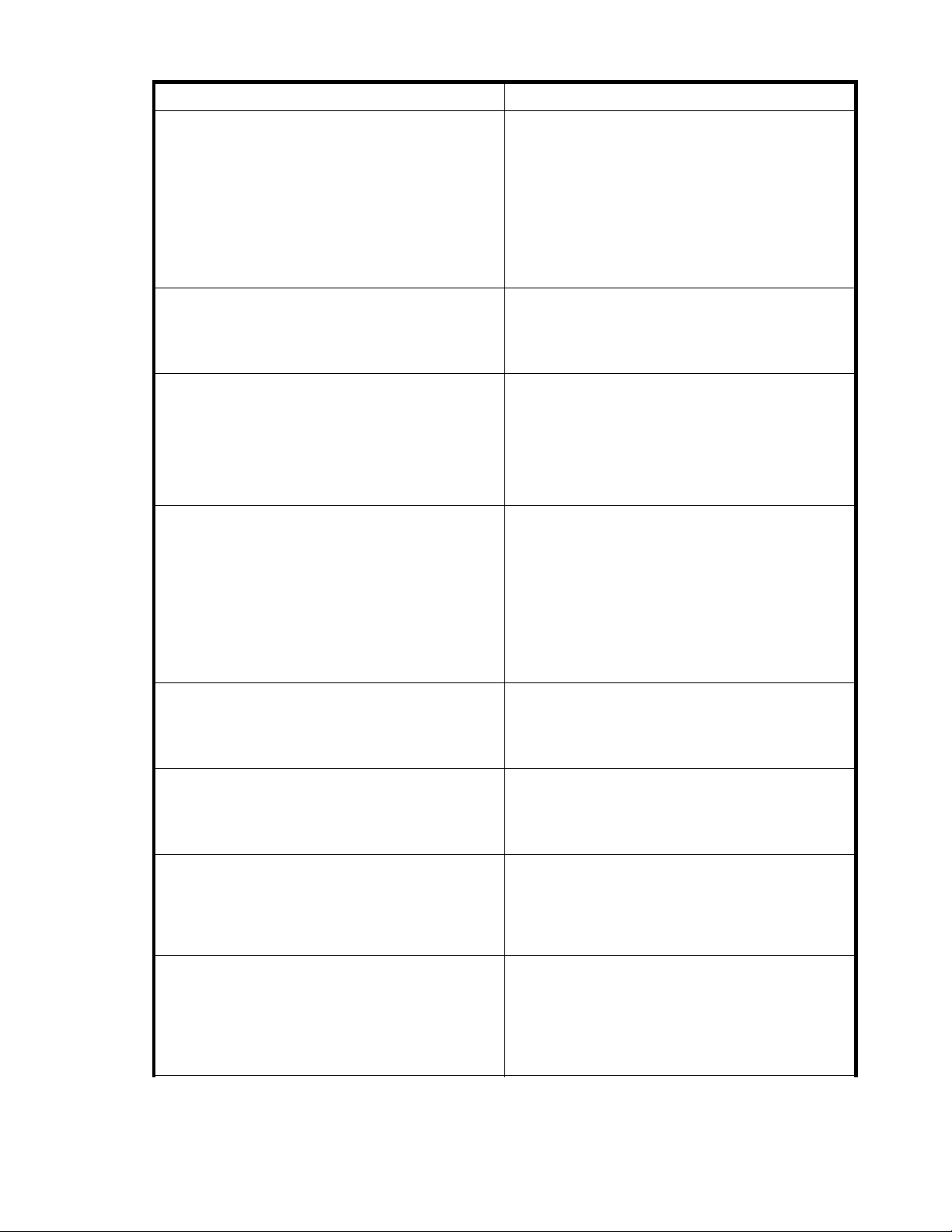
Tableau 5. Messages de diagnostic
Message d’erreur
Error: There is a drive in the system
that is smaller than the smallest
supported size, which is 232 GB.
Drive sizes in GB are listed below
and correspond to drives from left to
right as you face the front of the unit
(power switch on the right).
### ### ### ###
Remarque :
La taille zér
The drive(s) indicated above failed the
diagnostic test and must be replaced.
Note which drive(s) failed, press the
power button to shut down the system,
and replace the drive(s).
The diagnostic test detected no working
drives. The drives may need to be
replaced; however, it is likely that
the failure is in the array, power
supply, or some other device. Do
not replace the drives at this time.
Instead, contact HP technical support
for further assistance.
Warning: The drives in the system
are not the same size. Drive sizes in
GB are listed below and correspond to
drives from left to right as you face
the front of the unit with the power
switch on the right.
### ### ### ###
All drives will have the usable
capacity of the smallest drive.
Do you wish to continue? (Y/N)
Error: One or both RAIDs are
corrupted. Do you want to rebuild
the RAIDs and reinstall the firmware?
(Y/N) Note: This will destroy all data
in the RAIDs.
The boot RAID is the wrong size. The
optimal size is 4 GB. Do you want to
rebuild the RAIDs and reinstall the
firmware? (Y/N) Note: This will
destroy all data in the RAIDs.
The
imal size is 1396 GB; the current
opt
e is ###. Do you want to rebuild
siz
the
/N) Note: This will destroy all data
(Y
the RAIDs.
in
The RAIDs are in good shape, do you
want to reinstall the firmware?
o (0) indique un disque défectueux.
data RAID is the wrong size. The
RAIDs and reinstall the firmware?
Signification et/ou action corrective
La taille d’un disque du système est inférieure à la taille
minimale. Si possible, modifiez la taille du disque. Si la
capacité physique disque est trop faible, remplacez-le
par un disque de taille acceptable.
Le test de diagnostic a détecté un ou plusieurs disques
défectueux. Remplacez-les.
Le test de diagnostic a détecté que tous les disques sont
défectueux. Contactez l’assistance technique HP. NE
REMPLACEZ PAS les disques à ce niveau.
Les disques n’ont pas la même taille. Sélectionnez Y
pour permettre au di sque le plus petit de définir la taille
de tous les autres disques du système. Sélectionnez N
pour quitter le programme de diagnostic et modifier le
de limitation ou sa taille con figurée.
disque
HP vous conseille de sélectionner Y sauf si vous
souhaitez récupérer des données et pensez que les
données du RAID peuvent encore être valides. Dans ce
cas, contactez l’assistance technique HP.
Le RAID de démarrage a été modifié manuellement sur
une taille différente de 4 Go. Le RAID ne fonctionnera
plus à partir du moment où il ne disposera plus
d’espace.
AID de données ne dispose pas de la taille correcte
Le R
itéde2To)carilaétémanuellementmodifiésur
(un
taille qui n’est pas optimale. Cette modification
une
ut limiter fortement les fonctions en fonction de la
pe
fférence avec la taille optimale.
di
Le test de diagnostic n’a détecté aucun problème avec
les RAID et les disques. Vous pouvez réinstaller le
micrologiciel mai ntenant. Motifs de réinstallation du
micrologiciel : échec mise à jour du micrologiciel,
mise à jour du micrologiciel réussie mais l’appareil ne
fonctionne plus correctement, micrologiciel altéré, vous
avez été invité par HP à réinstaller le micrologiciel.
Système de bibliothèque virtuelle HP StorageWorks 1000i
81

Message d’erreur
The boot RAID is r
string specifie
The data RAID is rebuilding at [print
string specified here]. Please wait.
Insert the operating system CD and
press any key to continue.
Unable to get
for this appl
technical s
Unable to get diagnostic information
for this appliance (no output file).
Please contact HP technical support.
Unable to get diagnostic information
for this appliance (bad file format).
Please contact HP technical support.
upport.
ebuilding at [print
d here]. Please wait.
diagnostic information
iance. Please contact HP
Signification et/ou action corrective
Le RAID de démarr
Attendez la findelaprocédure.
Le RAID de données est en cours de reconstruction.
Attendez la findelaprocédure.
Vous avez choisi de réinstaller le micrologiciel au cours
d’une étape antérieure. Retirez le CD du lecteur de
CD-ROM et placez-y le CD du système d’exploitation.
Contactez l’
Contactez l’assistance technique.
Contactez l’assistance technique.
ageestencoursdereconstruction.
assistance technique.
82
Maintenance

7. Remplacement des composants
Cette section décrit les principales procédures de maintenance matérielle du VLS1000i.
Attention :
Le serveur n’est pas mis complètement hors tension lorsque vous appuyez sur le bouton d’alimentation
du panneau avant. Ce bouton sert uniquement à alterner les états On [Allumé] et Standby [En veille]
duserveur. Àl’étatStandby[Enveille],leserveurcoupel’alimentationdelaplupartdescomposants
électroniquesetdesdisques,maisunepartiedel’alimentationetcertainscircuitsinternesrestentactifs.
Pour mettre complètement hors tension le système, reportez-vous à la section Mise hors tension du VLS.
Considérations relatives à la sécurité
Pour ne pas endommager votre système, vous devez prendre certaines précautions lors de l’installation
du système ou de la manipulation des pièces. Les décharges d’électricité statique provoquées par un
doigt ou tout autre élément conducteur sont susceptibles d’endommager les cartes système ou d’autres
périphériques sensibles à l’électricité statique. Ce type de dommage peut réduire la durée de vie du
périphérique.
Pour éviter les dommages causés par l’électricité statique :
• Évitez tout contact avec les éléments, transportez-les et stockez-les dans des emballages
antistatiques.
• Conservez les pièces sensibles à l’électricité statique dans leur emballage, jusqu’à leur installation
dans le poste de travail.
• Posez les éléments sur une surface reliée à la terre avant de les déballer.
• Évitez de toucher les broches, fils conducteurs et circuits.
• Veillez à toujours être relié à la terre lorsque vous touchez un élément ou un dispositif sensible à
l’électricité statique.
Méthodes de mise à la terre pour éviter les dommages électrostatiques
Il existe plusieurs méthodes de mise à la terre. Voici une liste de précautions à prendre lors de la
manipulation ou de l’installation d’éléments sensibles à l’électricité statique :
• Utilisez un bracelet antistatique relié, par un fil de terre, à une station de travail ou un châssis
d’ordinateur mis à la terre. Les bracelets antistatiques sont des bandes souples présentant une
résistance minimale de 1 mégaohm ± 10 % au niveau des fils de terre. Pour une mise à la terre
efficace, portez ce bracelet bien serré sur la peau.
• utilisez les autres types de bracelets antistatiques disponibles lorsque vous travaillez debout.
Portez ces bracelets aux deux pieds lorsque vous vous tenez sur un sol ou un revêtement de sol
particulièrement conducteur.
• Utilisez des outils conducteurs.
• Utilisez un kit de réparation portable avec tapis antistatique pliant.
Si vous ne disposez d’aucun des équipements conseillés ci-dessus, confiez l’installation de la pièce à
votre Revendeur Agréé HP. Pour plus de précisions sur les questions d’électricité statique ou pour obtenir
de l’aide lors de l’installation d’un produit, contactez votre Revendeur Agréé HP.
Système de bibliothèque virtuelle HP StorageWorks 1000i
83

Avertissements
et précautions
Avant de retire
précautionssuivants:
Avertissement :
Pour éviter tout risque de brûlure par contact avec une surface chaude, laisse z les éléments internes du
système refroi
Attention :
N’utilisez pas le nœ ud pendant des périodes prolongées sans le panneau d’accès. En effet, l’air ne
circule pas correctement et le refroidissement est moins efficace, ce qui peut entraîner des dommages.
r le panneau d’accès au nœud, assurez-vous d’avoir compris les avertissements et
dir avant de les toucher.
Capots du châssis
Vous pouvez r
• Capot supérieur arrière
• Capot supérieur avant
Attention :
Coupez l’ali
mettre en place les capots supérieurs du châssi s.
etirer deux capots sur le dessus du VLS10 0 0i :
mentation au serveur en débranchant le cordon d’alimentation secteur avant de retirer ou de
Capot supérieur arrière
Pour retirer le capot supérieur arrière :
1. Retirez la vis de fixation du capot au châssis (1) .
Figure 59. Retrait du capot s upérieur arrière
2. Appuyez sur le bouton du capot (2) et faites glisser le capot vers l’arrière (3).
Pour mettre en place le capot supérieur arrière :
1. Disposez le capot sur le serveur et faites-le glisser vers l’avant.
84
Remplacement des composants

Figure 60. Mise en place du capot supérieur arrière par coulissement
2. Fixez le capot à l’aide d’une vis.
Figure 61. Serrage de la vis du capot supérieur arrière
Capot supérieur avant
Remarque
Pour pouv
Reportez-vous à la section Capot supérieur arrière.
Attention :
Coupez l’alimentation au serveur en débranchant le cordon d’alimentation secteur avant de retirer ou de
mettre en place les capots supérieurs du châssis.
Pour retirer le capot supérieur avant :
1. Ôtez les quatre vis situées le long du bord supérieur et le deux vis placées de chaque côté
:
oirôterlecapotsupérieuravant,vousdevezd’abordretirerlecapotsupérieurarrière.
du capot.
Système de bibliothèque virtuelle HP StorageWorks 1000i
85

Figure 62. Retrait des vis du capot supérieur avant
2. Faites glisser le capot vers l’arrière.
Figure 63. Retrait du capot supérieur avant par coulissement
Pourmettreenplacelecapotsupérieuravant:
1. Disposez le capot sur le serveur et faites-le glisser vers l’avant.
Figure 64. Mise en place du capot supérieur avant par coulissement
2. Fixezlecapotàl’aidedequatrevissurledessusetdedeuxvissurlescôtés.
86
Remplacement des composants

Figure 65. Mise en place des vis du capot supérieur avant
Batterie du fond de panier
Attention :
Coupez l’al
mettre en place la batterie du fond d e p anier.
Consultez la Figure 66. Emplacement de la batterie du fond de panier pour connaître l’emplacement
de la batterie dans le fond de panier.
Figure 66. Em placem ent de la bat terie du fond de panier
imentation au serveur en débranchant le cordon d’alim entation secteur avant de retirer ou de
Pour retirer la batterie du fond de panier :
1. Retirez le capot supérieur arrière (reportez-vous à la section Capot supérieur arrière).
2. Tirezsurleloquetderétentiondelabatterie(1).
Figure 67. Retrait de la batterie du fond de panier
3. Soulevezlabatteriepourl’extrairedesonsupport(2).
Pour mettre en place la batterie du fond de panier :
1. Tirezsurleloquetderétentiondelabatterie(1).
Système de bibliothèque virtuelle HP StorageWorks 1000i
87

Figure 68. Mise en place de la batterie du fond de panier
2. Placez la batterie dans son support (2).
3. Remettez en place le capot supérieur arrière (reportez-vous à la section Capot supérieur arrière).
Mémoire du système
Attention :
Coupez l’al
ou de mettre en place la mémoire du système.
Consultez la Figure 69. Emplacement des connecteurs DIMM pour connaître l’emplacement des
connecteursDIMM(moduledemémoireàdoublerangéedeconnexions)à240–broches. Les
connecteurs prennent en charge jusqu’à 8 Go de mémoire SDRAM (mémoire dynamique à accès
aléatoire synchrone) dual channel DDR2 533/667 MHz, sans mémoire tampon et demi-hauteur (1,2
pouce), avec prise en charge ECC (code correcteur d’erreurs).
imentation au serveur en débranchant le cordon d’alimentation secteur avant de retirer
Figure 69. Emplacement des connecteurs DIMM
Les quatre connecteurs DIMM sont respectivement CH_B DIMM1, CH_B DIMM0, CH_A DIMM1 et CH_A
DIMM0. Tous les modules DIMM demi-hauteur doivent être de vitesse identique. Reportez-vous au
tableau ci-dessous pour installer un ou plusieurs modules dans les connecteurs.
88
Remplacement des composants
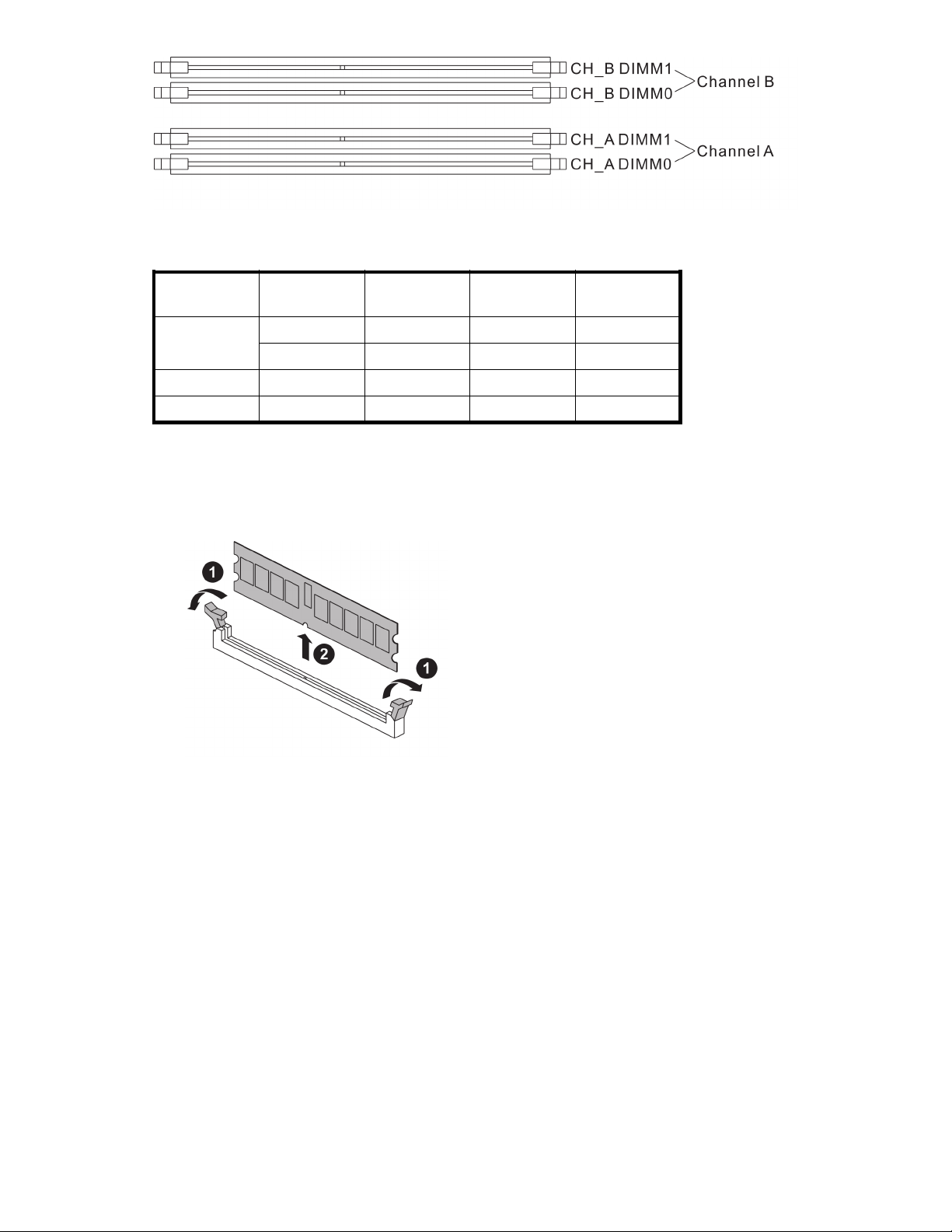
Figure 70. Schéma DIMM
Tableau 6. Installation de modules dans les connecteurs DIMM
Quantité
DIMM
1
2
4
CH_A
DIMM0
Aucun Aucun Aucun
Aucun
Aucun
Oui Oui Oui Oui
CH_A
DIMM1
Oui
Oui
CH_B DIMM0 CH_B DIMM0
Aucun Aucun
Aucun
Oui
Oui
Pour retirer un module DIMM d’un connecteur :
1. Retirez le capot supérieur arrière (reportez-vous à la section Capot supérieur arrière).
2. Écartez les loquets de rétention pour déverrouiller le connecteur DIMM (1). Cette opération
libère le module et le soulève partiellement hors du connecteur.
Figure 71. Retrait d’un module DIMM
3. Soulevez le module DIMM (2).
Pour mettre en place un module DIMM dans un c onnecteur :
1. Déverrouillez un emplacement DIMM en écartant ses loquets de rétention.
Système de bibliothèque virtuelle HP StorageWorks 1000i
89

Figure 72. Écartement des loquets de rétention
2. InsérezavecprécautionlemoduleDIMMdansleconnecteurjusqu’àcequelesloquetsde
rétention s’enclenchent en produisant un claquement.
Figure 73. Inser tion d’un module DIMM dans un connecte
3. Remettez en place le capot supérieur arrière (reportez-vous à la section Capot supérieur arrière).
Ventilateurs du système
Attention :
Coupez l’alimentation au serveur en débranchant le cordon d’alim entation secteur avant de retirer
ou de mettre en place un ventilateur du système.
Consultez la Figure 74. Emplacem ent des ventilateurs du système. pour connaître l’emplacement des
ventilateurs du système.
ur
Figure 74. Emplacement des ventilateurs du système.
Pour retirer un ventilateur du système :
1. Retirez le capot supérieur arrière (reportez-vous à la section Capot supérieur arrière).
90
Remplacement des composants
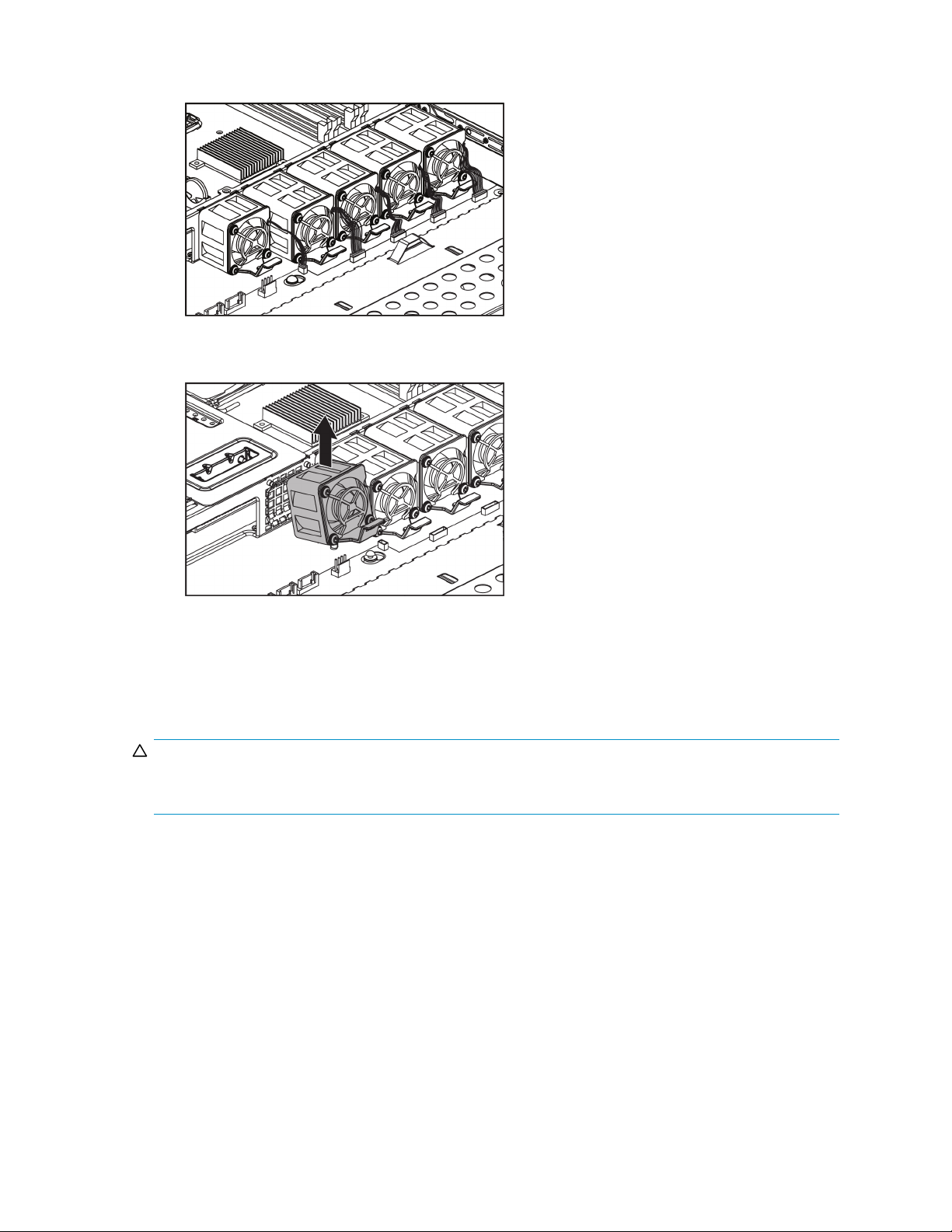
2. Localisezlecâblepermettantderetirerleventilateuretdébranchez-leduconnecteurdufond
de panier.
Figure 75. Câbles d es ventilateurs du systèm e
3. Tirez sur le ventilateur pour séparer les broches de guidage du ventilateur de leur support.
Figure 76. Retrait du ventilateur
4. Pour met tre en place le ventilateur de remplacement, suivez les étapes mentionnées ci-avant
danslesensinverse.
Disques durs
Attenti
Coupez l
ou de mettre en place des disques durs (HDD ).
Consultez la Figure 77. Emplacement des disques durs pour connaître l’emplacement des disques durs.
on :
’alimentation au ser veur en débranchant le cordon d’alimentation secteur avant de retirer
Système de bibliothèque virtuelle HP StorageWorks 1000i
91
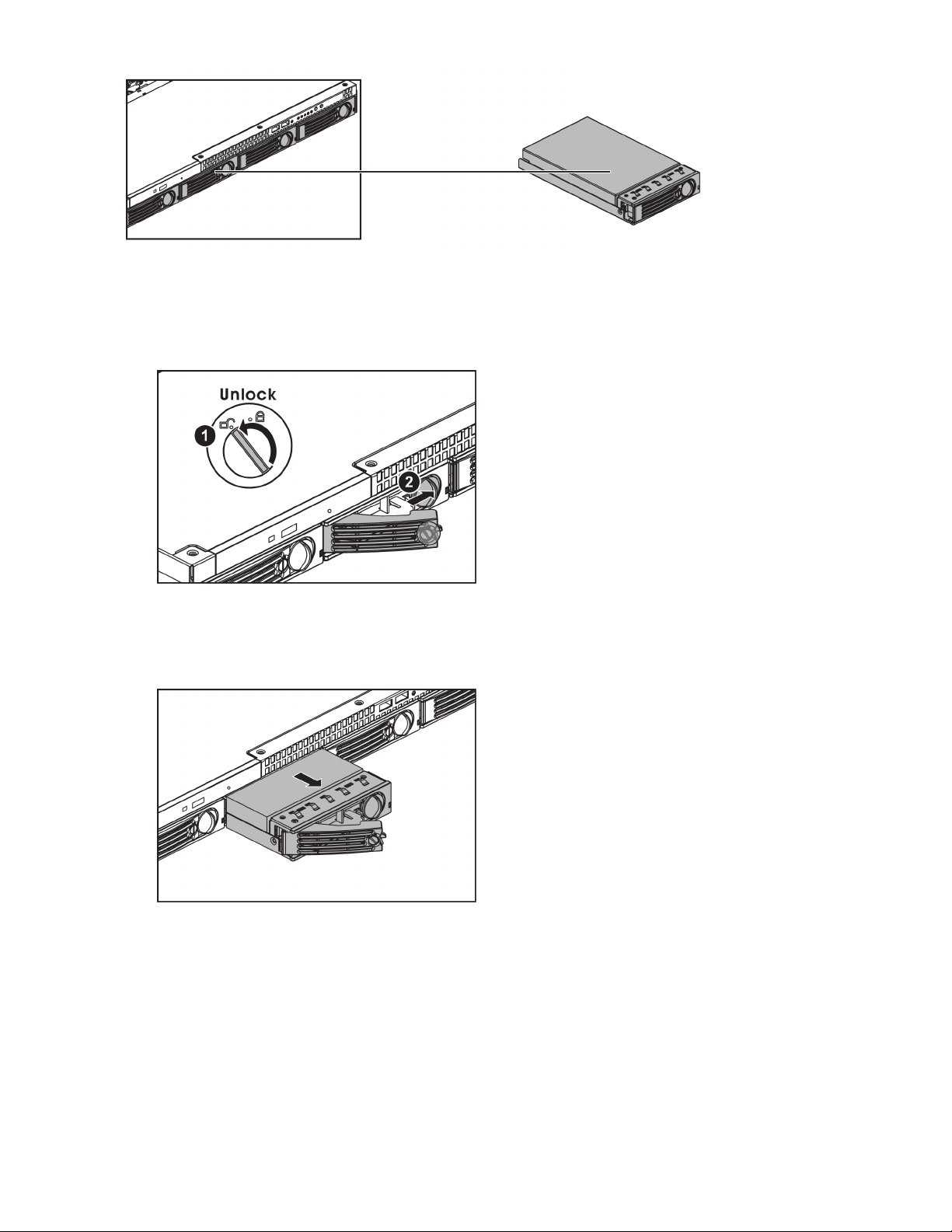
Figure 77. Emplacement des disques durs
Pour retirer un d isque dur :
1. Tournez le loquet dans le sens inverse des aiguilles d’une montre pour libérer le levier du
disque dur.
Figure 78. Déblocage du levier du disque dur
2. Faites glisser le bouton de déblocage dans la direction indiquée par la fl èche et le levier
s’élève automatiquement.
3. Faites glisser le disque dur hors de la baie.
Figure 79. Retra it par coulissement du disque dur
4. Retirez les quatre vis fixant le disque dur au plateau.
92
Remplacement des composants

Figure 80. Retrait du disque dur de son plateau
Suivez cette procédure dans le sens inverse pour installer un nouveau disque dur.
Carte contrôleur RAID
Attention :
Coupez l’al
mettre en place une carte contrôleur RAID et son support.
Pour retirer la carte contrôleur RAID :
1. Sur la carte contrôleur RAID, déconnectez les câbles du disque dur reliés au fond de panier
2. Retirez le support de la carte hors du châssis. (La carte contrôleur RAID est connectée au
imentation au serveur en débranchant le cordon d’alim entation secteur avant de retirer ou de
SATA ainsi que le cordon d’alimentation connecté à la carte mère du système.
support de carte.)
Figure 81. Retrait du support de carte
3. Ôtez la vis fixant la carte contrôleur RAID à son support, puis tirez la carte contrôleur de
l’emplacement PCI-X de support de carte.
Système de bibliothèque virtuelle HP StorageWorks 1000i
93

Figure 82. Retrait de la carte contrôleur d e son support
4. Suivez cette procédure dans le sens inverse pour installer une nouvelle carte contrôleur RAID.
Lecteur DVD-ROM
Attention :
Coupez l’alimentation au serveur en débranchant le cordon d’alimentation secteur avant de retirer ou de
mettre en pl
Pour retirer un lecteur DVD-ROM :
1. Retirez le capot supérieur avant (reportez-vous à la section Capot supérieur avant).
2. Retirez les deux vis de fixation du DVD-ROM.
3. Retirez le lecteur DVD-ROM hors du VLS.
ace une carte contrôleur RAID et son support.
Figure 83. Vis du DVD-ROM retirées
Figure 84. Retrait du lecteur DVD-ROM hors du VLS
4. Ôtez les deux vis de la plaque de connecteur et retirez la plaque du lecteur DVD-ROM.
Figure 85. Retrait de la plaque de connecteur du DVD-ROM
5. Suivez cette procédure dans le sens inverse pour installer un nouveau lecteur DVD-ROM.
94
Remplacement des composants

A. Caractéristiques techniques
Cette section fournit les caractéristiques techniques du nœ ud VLS.
Spécifications du nœud VLS1000i
Tableau 7. Spécifications du nœud VL S 1000i
Caractéristique VLS1000i
Capacité du disque dur
Nombre de disques
Capacité utilisable
Débit de données soutenable total
Interface
500 Go SATA 7 200 rpm
4
1,5 Go
40 Mo/s
1x1 Go port iSCSI
Caractéristiques techniques du système
Tableau 8. Caractéristiques techniques du système
Caractéristique
Processeur
Mémoire 1024MoDDR2SRAM533MHzFSB
Contrôleur RAID Matériel
RAID configuré en usine
Réseau LAN
Spécifications techniques
Processeur Pentium double-coeur Smithfield
(2,8 GHz, 800 MHz FSB)
RAID 5
Interface LAN à détection automatique Ethernet
Dual 10/100/1000
Remarque :
Le deuxième LAN n’est actuellement pas utilisé.
Caractéristiques électriques
Tableau 9. Caractéristiques électriques
Caractéristique
Tension électrique nominale
Intervalle de tension électrique
Fréquencenominaled’entrée
Courant d’entrée nominal
Sourced’alimentation 350W(puissancenominaleenrégimepermanent)
Spécifications techniques
115/230 Vca
90/264 Vca
47 à 63 Hz
6A(115Vca),3A(230Vca)
Système de bibliothèque virtuelle HP StorageWorks 1000i
95

Caractéristiqu
Tableau 10. Caractéristiques physiques
es physiques
Caractéristiq
Hauteur
Largeur
Profondeur
Poids 11,63 kg
Faible encomb
ue
rement
Spécifications techniques
4,3 cm
43,2 cm
67,3 c m
1U
Conditions ambiantes requises
Tableau 11. Conditions ambiantes requises
Caractéristique
Plage de
températur
Humidité relative
(sans condensation)
es
En fonctionnement
10 °C à 40 °C —40 °C à 60 °C
8%à80% 8%à80%
Spécifications techniques
Àl’arrêt
96
Caractéristiques techniques

B. Résolution des problèmes
Les problèmes extérieurs au VLS1000i peuvent gêner la sauvegarde, la maintenance ou l’accessibilité.
Les sections suivantes décrivent les problèmes possibles et leurs solutions.
Le VLS est en marche, mais il est impossible d’y accéder
Si vous ne pouvez pas accéder au VLS au moyen de l’interface, procédez comme suit :
1. VérifiezleslumièresdespilotessurleVLS.
Si elles ne so
2. Assurez-vous que toutes les adresses IP applicables sont correctes.
3. Vérifiez que les câbles du réseau sont correctement installés.
Ceux-ci doiv
le problème persiste, essayez de changer de câbles.
Internet Explorer ne redirige pas l’adresse IP sur Windows
Server 2003
Sivousaccédezàl’interfaceduVLSàl’aided’InternetExplorersurWindowsServer2003,unécran
blanc peut s’afficher après que vous avez saisi l’adresse IP valide du VLS auquel vous souhaitez vous
connecter.
Cela est dû à la configuration intégrée d’Internet Explorer qui est activée par défaut dans Windows
Server 2003. Ce paramètre empêche le serveur de rediriger l’a d resse I P vers l’emplacement correct. Pour
éviter ce problème, vous devez ajouter l’adresse IP du VLS à la liste des sites de confiance du serveur.
nt pas allumées, vérifiez toutes les connexions entre le VLS et la source d’alimentation.
ent ê tre parfaitement branchés. Si les câbles semblent branchés correctement mais que
PourajouterleVLSàlalistedessitesdeconfiance
1. Démarrez Internet Explorer.
2. Dans le menu Outils,cliquezsurOptions Internet.
3. Dans l’onglet Sécurité,cliquezsurSites de confiance,puissurSites...
Système de bibliothèque virtuelle HP StorageWorks 1000i
97

Figure 86. Onglet Sécurité d’Internet Explorer
4. Dans le champ AjoutercesiteWebàlazone, saisissez l’adresse IP du VLS et cliquez sur Ajouter.
Figure 87. Fenêtre d’a jout de sites de confiance
5. Pour sortir de la boîte de dialogue Sites de confiance,cliquezsurOK, puis encore sur OK pour
enregistrer les modifications et fermer la boîte de dialogue Options Internet.
6. Dans la fenêtre du navigateur, réessayez d’accéder à l’interface du VLS.
La fenêtre de connexion devrait maintenant s’afficher.
98
Résolution des problèmes

L’utilisation du bouton d’envoi fait apparaître un message
d’erreur d’actualisation ou ne génère aucune réponse
SivouscliquezsurunboutonSubmit[Envoyer]del’interfaceduVLSetquevousobtenezuneerreur
concernant l’u
navigateur n’est peut-être pas configuré pour autoriser l’utilisation des scripts et des applets Java.
Remarque :
Les instructions fournies sont applicables à Internet Explorer 6.0. Les étapes à suivre sont différentes si
vous utilisez
Pour activer les script dans Internet Explorer
1. Démarrez MicrosoftInternetExplorer.
2. Dans le menu Outils,cliquezsurOptions Internet.
3. Dans l’onglet Sécurité,cliquezsurPersonnaliser le n iveau....
tilisation du bouton Refresh [Actualiser] ou que vous n’obtenez aucune réponse, votre
un navigateur différent.
Figure 88. Onglet Sé curité d’Internet Explorer — Personnaliser le niveau
4. Dans la section Script,sousScript des applets Java, sélectionnez Activer,puiscliquezsurOK.
Système de bibliothèque virtuelle HP StorageWorks 1000i
99

Figure 89.
Paramètres de sécurité — ac tiver
Pour activ
er les script dans Mozilla Firefox
5. Démarrez Mozilla Firefox.
6. Dans le menu Tools,cliquezsurOptions.
7. Cliquez s
ur l’icône Web Features.
8. Cochez les cases Enable Java et Enable JavaScript,puiscliquezsurOK.
100
Résolution des problèmes
